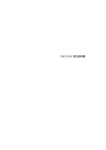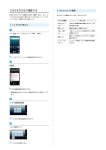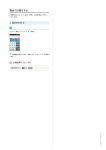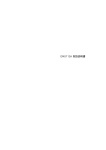Download SoftBank 007SH 取扱説明書
Transcript
007SH 取扱説明書 1 本書について 本書について.........................................................................3 ご利用にあたって 各部の名称とはたらき...........................................................6 USIMカードについて............................................................. 7 SDカードについて................................................................. 9 電池パックを取り付ける/取り外す....................................13 007SH 取扱説明書 目次 充電する............................................................................. 14 電源を入れる/切る............................................................ 16 ポジションについて............................................................ 17 キーの使いかた................................................................... 18 タッチパネルの使いかた..................................................... 19 初期設定について................................................................20 基礎知識/基本操作 基本的な操作のしくみ.........................................................24 アプリケーションについて..................................................26 電話番号について................................................................31 マナーについて................................................................... 32 文字を入力する(キー操作編)...........................................33 文字を入力する(タッチパネル編)....................................39 ユーザー辞書を利用する..................................................... 46 Googleアカウントを利用する............................................. 47 Android マーケット™について...........................................48 暗証番号について................................................................50 PINコードについて............................................................. 50 画面をロックする................................................................51 ソフトウェアの更新について.............................................. 52 スポットライト(懐中電灯)として使う.............................52 電池パックの消耗を軽減する.............................................. 53 GALAPAGOS SQUAREを利用する.......................................55 画面 待受画面のしくみ................................................................58 ホーム画面のしくみ............................................................ 59 ステータスバーについて..................................................... 61 通知パネルを利用する.........................................................62 ホーム画面をアレンジする..................................................63 ランチャー画面のしくみ..................................................... 67 ランチャー画面をアレンジする...........................................68 サブディスプレイを利用する.............................................. 71 電話/電話帳 電話をかける/受ける.........................................................74 電話帳/通話履歴から電話をかける....................................76 オプションサービス............................................................ 78 電話帳を利用する................................................................83 電話帳をインポートする..................................................... 86 電話帳をバックアップする..................................................87 メールの種類について.........................................................90 S!メール/SMSを送信する.................................................. 90 S!メールでデコレメールを送信する.................................... 92 S!メール/SMSを受信/返信する........................................93 SoftBank 007SH メール/ブラウザ 2 S!メール/SMSを管理する.................................................. 96 YouTubeを利用する..........................................................178 S!メール/SMS作成時の操作.............................................100 メモ帳を利用する............................................................. 179 S!メール/SMS設定...........................................................102 パソコン用ファイルを利用する........................................ 180 Gmail(メール)を作成/送信する...................................105 おサイフケータイ ® を利用する......................................... 181 受信したGmail(メール)を確認する............................... 106 家計簿をつける................................................................. 183 保存されているGmail(メール)を管理する.....................107 オススメ機能を呼び出す................................................... 185 インターネットメールに関する設定................................. 111 各種データを管理する...................................................... 185 インターネットメールを作成/送信する...........................112 緊急速報メールを利用する............................................... 186 受信したインターネットメールを確認する....................... 112 歩数計を利用する............................................................. 187 インターネットメールを管理する..................................... 113 方位を確認する................................................................. 189 インターネットを利用する............................................... 114 音声を録音/再生する...................................................... 190 単語を辞書で調べる.......................................................... 192 カメラ 静止画/動画を撮影する................................................... 118 3D画像を撮影する............................................................ 121 さまざまな方法で撮影する............................................... 122 人物の顔を登録して活用する............................................ 125 バーコードを読み取る...................................................... 126 画面の文字を読み取り辞書で調べる................................. 194 mixiを利用する................................................................. 195 PDFファイルを閲覧する................................................... 196 充電中にスライドショーや動画を表示する....................... 197 電子書籍を閲覧する.......................................................... 198 名刺を電話帳に登録する................................................... 127 接続 文字を読み取り辞書で調べる............................................ 129 パソコンとUSBで接続する................................................ 200 文字を読み取る................................................................. 130 Wi-Fiで接続する............................................................... 202 お店などの情報を電話帳に登録する................................. 131 Bluetooth ® 機能を利用する.............................................. 205 赤外線でデータをやりとりする........................................ 207 音楽/静止画/動画 音楽/動画を利用する...................................................... 134 音楽/動画リストを利用する............................................ 137 お気に入りを利用する...................................................... 138 IC通信でデータをやりとりする.........................................211 静止画や音楽を公開する................................................... 213 テレビと接続して楽しむ................................................... 214 音楽を聴く........................................................................140 海外でのご利用 静止画/動画を見る.......................................................... 142 海外でご利用になる前に................................................... 218 画像を加工する................................................................. 143 海外で電話をかける.......................................................... 219 静止画/動画を管理する................................................... 144 ワンセグ 端末設定 プロフィール.................................................................... 222 ワンセグを視聴する.......................................................... 150 省エネ設定........................................................................222 番組を録画/再生する...................................................... 152 無線とネットワーク.......................................................... 223 指定した時刻に視聴/録画する........................................ 154 通話設定........................................................................... 226 サウンド設定.................................................................... 230 便利な機能 ブックを利用する............................................................. 158 本棚を利用する(ブック)............................................... 160 書庫を利用する(ブック)............................................... 162 ブックを探す.................................................................... 163 Googleマップを利用する.................................................. 165 ナビを利用する................................................................. 166 付近の便利な情報を取得する(プレイス)....................... 166 友だちの位置/状況を確認する(Latitude)................... 167 Googleトークを利用する.................................................. 168 Google検索を利用する......................................................169 音声で情報を検索する...................................................... 170 電卓で計算をする............................................................. 170 カレンダーを利用する...................................................... 171 世界時計を利用する.......................................................... 173 アラームを利用する.......................................................... 174 画面設定........................................................................... 233 USB接続............................................................................ 235 位置情報とセキュリティ................................................... 235 アプリケーション............................................................. 238 アカウントと同期............................................................. 240 プライバシー.................................................................... 240 microSDと端末容量.......................................................... 241 言語とキーボード............................................................. 242 音声入出力........................................................................245 ユーザー補助.................................................................... 246 歩数計設定........................................................................247 日付と時刻........................................................................247 端末情報........................................................................... 248 初期設定........................................................................... 250 資料 ストップウォッチを利用する............................................ 175 トラブルシューティング................................................... 252 経過時間をお知らせする................................................... 176 仕様.................................................................................. 254 Twitterを利用する...........................................................177 保証とアフターサービス................................................... 255 ニュースや天気を確認する............................................... 178 お問い合わせ先一覧.......................................................... 256 本書について 3 本書について 本製品をお使いになる前に 「クイックスタート」、「お願いとご注意」をご覧になり、正しく 本書について 本製品をお買い上げいただき、まことにありがとうございます。 お取り扱いください。 ご契約の内容により、ご利用になれるサービスが限定されます。 記載内容について この本書は、基本的にお買い上げ時の状態での操作方法を説明して います。 また、特にことわりがない限り「待受画面からのキー操作」を中心 に説明しています。操作説明は省略している場合があります。 ディスプレイ表示、キー表示について この本書で記載しているディスプレイ表示は、実際の表示と異なる 場合があります。本書で記載しているキー表示は、説明用に簡略化 しているため実際の表示とは異なります。 その他の表記について この本書では、本製品のことを「本機」と表記しています。 「microSD/microSDHCカード」は「SDカード」と表記していま す。 SoftBank 007SH 4 5 ご利用にあたって ご利用にあたって 各部の名称とはたらき...........................................................6 USIMカードについて............................................................. 7 SDカードについて................................................................. 9 電池パックを取り付ける/取り外す....................................13 充電する............................................................................. 14 電源を入れる/切る............................................................ 16 ポジションについて............................................................ 17 キーの使いかた................................................................... 18 タッチパネルの使いかた..................................................... 19 初期設定について................................................................20 SoftBank 007SH 6 各部の名称とはたらき キーについて 本体について 電源ON(長押し)、携帯電話オプションを表示(長押し) [ ] 受話口 1つ前の画面に戻る[ ディスプレイ ホーム画面を表示[ 送話口 メニュー画面を表示[ 明るさセンサー インターネットに接続 ※ 、画面右下に表示される機能を実行 [ ] ] ] ] 項目を選択、上下左右へ移動[ ] ランチャー画面を表示 ※ 、選択項目を決定[ ] メールを起動 ※ 、画面左下に表示される機能を実行[ 文字を消去[ ] ] 電話画面を表示、電話を発信[ サブディスプレイ 電話番号/文字を入力[ ~ イルミネーションライト 検索ウィンドウを表示[ ] ] 、 カメラを起動、マナーモード設定(長押し)[ 、 ] ] 画面ON/OFF、携帯電話オプションを表示(長押し) [ ] 音量を調整[ ] 静止画/動画撮影、カメラアプリ選択画面を表示(長押し) [ 可倒式アンテナ(ワンセグ受信用) スピーカー モバイルライト FeliCaマーク 電池カバー HDMI端子 ストラップ取り付け穴 カメラ 赤外線ポート 充電端子 電池カバーオープン用ツメ 外部接続端子 ] ・※は待受画面でのみ動作します。待受画面での詳しいキーのはた らきについては、「おもなキーのはたらき(待受画面)」を参照 してください。 ・[ ]内は本書での表記です。 7 USIMカードについて USIMカードは、お客様の電話番号や情報などが記憶されたICカード です。 必ず電源を切った状態で行ってください。 電池カバーを取り外す ・他社製品のICカードリーダーなどにUSIMカードを挿入し故障した 場合は、お客様ご自身の責任となり当社は責任を負いかねますの であらかじめご注意ください。 ・IC部分はいつもきれいな状態でご使用ください。 ・お手入れは乾いた柔らかい布などで拭いてください。 ・USIMカードにラベルなどを貼り付けないでください。故障の原因 となります。 ご利用にあたって USIMカードのお取り扱い USIMカードを取り付ける ・○部(電池カバーオープン用ツメ)に指をかけて電池カバーを少 し浮かせます。ツメの右側を少し押し上げ、本体とのすきまに指 をかけて、下から起こすようにして外してください。 ・USIMカードのお取り扱いについては、USIMカードに付属してい る説明書を参照してください。 ・USIMカードの所有権は当社に帰属します。 ・紛失・破損によるUSIMカードの再発行は有償となります。 電池パックを取り外す ・解約の際は、USIMカードを当社にご返却ください。 ・お客様からご返却いただいたUSIMカードは、環境保全のためリサ イクルされます。 ・USIMカードの仕様、性能は予告なしに変更する可能性がありま す。ご了承ください。 ・お客様ご自身でUSIMカードに登録された情報内容は、控えをとっ ておかれることをおすすめします。登録された情報内容が消失し ・○部(ツメ)に指をかけて、ゆっくりと矢印方向に持ち上げま す。 た場合の損害につきましては、当社は責任を負いかねますのであ らかじめご了承ください。 ・USIMカードやソフトバンク携帯電話(USIMカード挿入済み)を 盗難・紛失された場合は、必ず緊急利用停止の手続きを行ってく USIMトレイを引き出す ださい。詳しくは、お問い合わせ先までご連絡ください。 ・突起に指をかけて、まっすぐに引き出します。 USIMカードをUSIMトレイにセットする ・金色のIC部分を上にして、ゆっくりとセットします。 USIMトレイを奥までゆっくりと押し込む SoftBank 007SH 8 USIMカードを取り外す 電池パックを取り付ける 必ず電源を切った状態で行ってください。 電池カバーを取り外す ・リサイクルマークがある面を上にして、電池パックの先を合わせ て取り付けます。 電池カバーを取り付ける ・○部(電池カバーオープン用ツメ)に指をかけて電池カバーを少 し浮かせます。ツメの右側を少し押し上げ、本体とのすきまに指 をかけて、下から起こすようにして外してください。 電池パックを取り外す ・電池カバーの先を、本体の溝にゆっくりと差し込んだあと、浮い ている箇所がないように、○の位置を指でしっかりと押さえま す。 ・電池カバーが完全に取り付けられているかを確認してください。 接触面に細かいゴミなどが挟まると、水や粉塵が侵入する原因と ・○部(ツメ)に指をかけて、ゆっくりと矢印方向に持ち上げま す。 なります。 USIMトレイを引き出す ・突起に指をかけて、まっすぐに引き出します。 USIMカードを取り外す ・USIMカードを少し持ち上げながら、手前にスライドして取り出し ます。 9 SDカードについて USIMトレイを奥までゆっくりと押し込む SDカードのマウントを解除する カードを取り外すときは、必ずマウントを解除してください。 待受画面で 端末設定 ご利用にあたって お買い上げ時には、試供品のSDカードが取り付けられています。SD 電池パックを取り付ける ・リサイクルマークがある面を上にして、電池パックの先を合わせ て取り付けます。 microSDと端末容量 電池カバーを取り付ける ・電池カバーの先を、本体の溝にゆっくりと差し込んだあと、浮い ている箇所がないように、○の位置を指でしっかりと押さえま す。 ・電池カバーが完全に取り付けられているかを確認してください。 接触面に細かいゴミなどが挟まると、水や粉塵が侵入する原因と microSDのマウント解除 OK なります。 SDカードのマウントが解除されます。 SoftBank 007SH 10 SDカードを取り外す 必ずSDカードのマウントを解除したあと、電源を切った状態で行っ 電池カバーを取り付ける てください。 電池カバーを取り外す ・電池カバーの先を、本体の溝にゆっくりと差し込んだあと、浮い ている箇所がないように、○の位置を指でしっかりと押さえま す。 ・○部(電池カバーオープン用ツメ)に指をかけて電池カバーを少 ・電池カバーが完全に取り付けられているかを確認してください。 し浮かせます。ツメの右側を少し押し上げ、本体とのすきまに指 接触面に細かいゴミなどが挟まると、水や粉塵が侵入する原因と をかけて、下から起こすようにして外してください。 なります。 電池パックを取り外す ・○部(ツメ)に指をかけて、ゆっくりと矢印方向に持ち上げま す。 SDカードを取り外す ・SDカードを軽く押し込んだあと、手を離します。SDカードが少 し飛び出てきますので、ゆっくりとまっすぐに引き抜いてくださ い。 電池パックを取り付ける ・リサイクルマークがある面を上にして、電池パックの先を合わせ て取り付けます。 11 SDカードを取り付ける 必ず電源を切った状態で行ってください。 電池カバーを取り付ける ・電池カバーの先を、本体の溝にゆっくりと差し込んだあと、浮い ている箇所がないように、○の位置を指でしっかりと押さえま ・○部(電池カバーオープン用ツメ)に指をかけて電池カバーを少 し浮かせます。ツメの右側を少し押し上げ、本体とのすきまに指 をかけて、下から起こすようにして外してください。 ご利用にあたって 電池カバーを取り外す す。 ・電池カバーが完全に取り付けられているかを確認してください。 接触面に細かいゴミなどが挟まると、水や粉塵が侵入する原因と なります。 電池パックを取り外す 試供品のSDカードについて お買い上げ時に取り付けられている試供品のSDカードに は、「お試しコンテンツ」(試供品)が保存されています (SoftBank 007SH専用です)。 ・○部(ツメ)に指をかけて、ゆっくりと矢印方向に持ち上げま す。 ・「お試しコンテンツ」を削除しても、試供品のSDカードは使 用できますが、削除した「お試しコンテンツ」は元に戻せませ ん。ダウンロードなどによる再提供はいたしかねますので、ご 注意ください。また、試供品のSDカードと「お試しコンテン ツ」は、保証の対象外となります。 SDカードを取り付ける SDカード利用時のご注意 取り付け/取り外しについて SDカードを無理に取り付けたり、取り外したりしないでくださ ・端子面を下にして、SDカードを奥までゆっくりと水平に差し込み い。 ます。 ・SDカード取り付け位置は、USIMカード取り付け位置との上下二段 構造となっています。SDカードを誤ってUSIMカード取り付け位置 (下側)に差し込まないよう、ご注意ください。 取り扱いについて SDカードは、小さなお子様の手の届かない所で保管/使用して ください。誤って飲み込むと、窒息する恐れがあります。 電池パックを取り付ける データの消失/変化について SDカードの登録内容は、事故や故障によって、消失または変化 してしまうことがあります。大切なデータは控えをとっておくこ とをおすすめします。なお、データが消失または変化した場合の 損害につきましては、当社では責任を負いかねますのであらかじ めご了承ください。 ・リサイクルマークがある面を上にして、電池パックの先を合わせ て取り付けます。 ・データの読み出し中や書き込み中は、絶対に本機の電源を切っ たり、電池パックを取り外したりしないでください。 SoftBank 007SH 12 SDカードをフォーマットする 市販のSDカードをはじめてお使いになるときは、必ず本機でフォー microSD内データを消去 マット(初期化)してください。 ・フォーマットすると、SDカード内のデータがすべて消去されま す。他の機器で使用したSDカードをフォーマットするときは、あ らかじめよく確認のうえ、操作してください。 ・フォーマットは、充電しながら行うか、電池パックが十分に充電 された状態で行ってください。 待受画面で 端末設定 microSDをフォーマット microSDと端末容量 操作用暗証番号を入力 microSDのマウント解除 OK OK すべて消去 フォーマットが始まります。 項目名の表示が microSDのマウント解除 から microSDをマウ ント に切り替わります。 13 電池パックを取り付ける/取り外す 電池パックを取り付ける 電池パックを取り外す 必ず電源を切った状態で行ってください。 ご利用にあたって 電池カバーを取り外す 電池カバーを取り外す ・○部(電池カバーオープン用ツメ)に指をかけて電池カバーを少 ・○部(電池カバーオープン用ツメ)に指をかけて電池カバーを少 し浮かせます。ツメの右側を少し押し上げ、本体とのすきまに指 し浮かせます。ツメの右側を少し押し上げ、本体とのすきまに指 をかけて、下から起こすようにして外してください。 をかけて、下から起こすようにして外してください。 電池パックを取り外す 電池パックを取り付ける ・○部(ツメ)に指をかけて、ゆっくりと矢印方向に持ち上げま ・リサイクルマークがある面を上にして、電池パックの先を合わせ す。 て取り付けます。 電池カバーを取り付ける 電池カバーを取り付ける ・電池カバーの先を、本体の溝にゆっくりと差し込んだあと、浮い ・電池カバーの先を、本体の溝にゆっくりと差し込んだあと、浮い ている箇所がないように、○の位置を指でしっかりと押さえま す。 ・電池カバーが完全に取り付けられているかを確認してください。 接触面に細かいゴミなどが挟まると、水や粉塵が侵入する原因と ている箇所がないように、○の位置を指でしっかりと押さえま す。 ・電池カバーが完全に取り付けられているかを確認してください。 接触面に細かいゴミなどが挟まると、水や粉塵が侵入する原因と なります。 なります。 リチウムイオン電池について 本機は、リチウムイオン電池を使用しています。リチウムイオ ン電池はリサイクル可能な貴重な資源です。リサイクルは、お近 くのモバイル・リサイクル・ネットワークのマークのあるお店で 行っています。 ・リサイクルのときは、ショートさせたり、分解したりしないで ください。火災・感電の原因となります。 SoftBank 007SH 14 電池パックについてのご注意 保管について 電池パックを使い切った状態で、保管・放置しないでください。 お客様が登録・設定した内容が消失または変化したり、電池パッ 充電する 電池パックを本機に取り付けた状態で充電します(外部接続端子か らの水や粉塵の浸入を防ぐため、卓上ホルダーでの充電をおすすめ します)。 クが使用できなくなったりすることがあります。長期間保管・放 卓上ホルダーで充電する 置するときは、半年に1回程度補充電を行ってください。 寿命について 電池パックは消耗品です。十分に充電しても使用できる時間が極 端に短くなったら、交換時期です。新しい電池パックをお買い求 付属の卓上ホルダーとソフトバンク指定のACアダプタ「ZTDAA1」 (オプション品)を使用して充電します。 ・ACアダプタおよび卓上ホルダーは、防水/防塵対応していませ めください。 ・電池パックの使用条件によって、寿命が近づくにつれて電池 ん。本機が濡れているときは、充電しないでください。 ・充電中は、ACアダプタや本機が温かくなることがあります。 パックが膨れることがありますが、安全上問題はありません。 お手入れについて 電池パックや本機の充電端子が汚れたら、乾いたきれいな綿棒な どで清掃してください。そのままにしておくと、充電ができなく なるなど接触不良の原因となります。 電池カバーについて 電池カバーが正しく装着されていないと、防水/防塵性能が保証 できませんのでご注意ください。また、電池カバーに無理な力を ACアダプタの接続コネクターを、卓上ホルダーの接続端子に差し込 加えると、破損の原因となりますのでご注意ください。 む ・電池カバーが破損したときは、電池カバーを交換してくださ い。破損箇所から内部に水が入り、感電や電池パックの腐食な ど、故障の原因となります(電池パックは防水/防塵対応して いません)。 ・接続コネクターは向きに注意して、水平に「カチッ」と音がする まで、しっかりと差し込みます。 ACアダプタのプラグを起こし、家庭用ACコンセントに差し込む 本機を「カチッ」と音がするまで押し下げ、卓上ホルダーに取り付 ける 充電が始まり、イルミネーションライトが点灯します。 ・本機と卓上ホルダーの間に、ストラップなどを挟み込まないよう にご注意ください。 ・イルミネーションライトが消灯すれば、充電は完了です。充電完 了後は、卓上ホルダーから本機を取り外し、ACアダプタのプラグ を家庭用ACコンセントから抜いたあと、プラグを元に戻してくだ さい。 15 ACアダプタで充電する 付属の充電用microUSB変換アダプタと、ソフトバンク指定のACア ダプタ「ZTDAA1」(オプション品)を使用して充電します。 線の原因となります。 付属のPC接続用microUSBケーブルを使用して充電します。 ・本機とパソコンの両方の電源が入っているときに充電できます。 ・接続環境やパソコンの状態によっては、充電できなかったり、充 電に時間がかかったりすることがあります。また、SDカードが取 り付けられていないときは、充電できないことがあります。 ご利用にあたって ・コード類を強く引っ張ったり、ねじったりしないでください。断 パソコンと接続して充電する 端子キャップを開き、外部接続端子にPC接続用microUSBケーブルを 取り付ける ACアダプタの接続コネクターに、充電用microUSB変換アダプタを 取り付ける パソコンのUSB端子に、PC接続用microUSBケーブルを取り付ける ・ネジのある面を下にして、水平に「カチッ」と音がするまで差し 込みます。 充電が始まり、イルミネーションライトが点灯します。 端子キャップを開き、外部接続端子に充電用microUSB変換アダプタ を取り付ける ・充電完了後は、PC接続用microUSBケーブルを取り外したあと、端 子キャップを元に戻してください。 USB充電利用時のご注意 PC接続用microUSBケーブルを使って本機とパソコンを接続する と、自動的に本機の電源が入ることがあります。このため、航空 ACアダプタのプラグを起こし、家庭用ACコンセントに差し込む 機内や病院など、使用を禁止された区域では本機とパソコンの接 続を行わないようご注意ください。 充電が始まり、イルミネーションライトが点灯します。 ・イルミネーションライトが消灯すれば、充電は完了です。充電完 了後は、ACアダプタのプラグを家庭用ACコンセントから抜いたあ と、各アダプタを取り外し、プラグや端子キャップを元に戻して ください。 SoftBank 007SH 16 自動車のシガーライターソケットを利用し て充電する オプション品のシガーライター充電器を使用して充電します。 電源を入れる/切る 電源を入れる 画面に「SoftBank」と表示されるまで (長押し) シガーライター充電器の接続コネクターに、充電用microUSB変換ア ダプタを取り付ける ・ネジのある面を下にして、水平に「カチッ」と音がするまで差し 込みます。 電源が入り、しばらくすると防水/防塵に関する確認画面が表示 されます。 端子キャップを開き、外部接続端子に充電用microUSB変換アダプタ を取り付ける シガーライターソケットにシガーライター充電器のプラグを差し込 む 初期設定画面が表示されます。 ・初期設定画面を表示しないように設定しているときは、待受画面 が表示されます。 初期設定画面について 自動車のエンジンをかける お使いになる前に設定しておくと便利な項目を、流れに沿って設 充電が始まり、イルミネーションライトが点灯します。 ・イルミネーションライトが消灯すれば、充電は完了です。充電完 了後は、プラグをシガーライターソケットから抜いたあと、各ア ダプタを取り外し、端子キャップを元に戻してください。 こんなときは Q. 充電中にイルミネーションライトが点滅する A. 電池パックの異常か寿命のため、充電できていません。新し い電池パックと交換してください。 Q. 海外で充電できない A. 海外での充電に起因するトラブルについては、当社では責任 を負いかねますのであらかじめご了承ください。 定することができます。初期設定をしないときは、 を押し ます。 ・設定方法について詳しくは、「初期設定について」を参照して ください。 17 電源を切る ポジションについて 本機は、いろいろなポジションで利用することができます。目的に 応じて使い分けてください。 (長押し) 本機を2つ折りにした状態です。持ち運ぶときは、この状態にしてく ださい。現在時刻やメール着信などは、サブディスプレイで確認で きます。 ご利用にあたって クローズポジション 電源を切る オープンポジション 本機を開いた状態です。操作はおもにキーが便利です。通話やメー ルなど通常の使用はこの状態で行ってください。 ・タッチパネルでの操作も可能です。 OK ビューアポジション ディスプレイ部分を回転させ、外側に向けて、2つ折りにした状態で 電源が切れます。 す。操作はタッチパネルで行います。カメラ撮影やワンセグなどを 楽しむときに便利です。 ・ビューアポジションのまま携帯しないでください。ディスプレイ が破損する恐れがあります。 SoftBank 007SH 18 キーの使いかた 本機は、従来の携帯電話に近いテンキーを搭載しており、メールな どの文字入力がスムーズに行えます。また、電話やメール、ブラウ ザなどのアプリケーション/機能専用のキー、項目選択に便利なマ ルチガイドキーを採用しており、より軽快な操作が行えます。 項目選択と決定操作 項目選択と決定操作はマルチガイドキーで行います。マルチガイド キーの上下左右を押し、目的の項目を選択したあと(青い囲みが付 いている状態で)、マルチガイドキーの中央を押します。 ・待受画面では、マルチガイドキーでの項目選択は行えません。 おもなキーのはたらき(待受画面) 待受画面では、それぞれのキーは次のはたらきをします。 本書では、マルチガイドキーを次のように表記しています。 表記 意味 中央を押す ホーム画面を表示 上を押す メールを起動 下を押す 着信履歴を表示 左を押す メニュー画面を表示 右を押す 電話画面を表示 上下のいずれかを押す 検索ウィンドウを表示 左右のいずれかを押す ホーム画面を表示 上下左右のいずれかを押す 電話帳画面を表示 インターネットに接続 キー利用時の操作 通知パネルを表示 起動中のアプリケーション一覧を表示 / 電源ON(長押し)、携帯電話オプションを表示(長押し) カメラを起動、マナーモード設定(長押し) で起動するアプリケーションを変更する 待受画面で キー設定 ソフトキー 変更するキーを選択 起動するアプリ ケーションを選択 ・ マルチガイドキー を選ぶと、マルチガイドキーのはたらきを 変更することができます。 クイック起動を設定する と数字キー( ~ )を同時に押すことで、機能 をすばやく呼び出すことができます。 待受画面で ン 端末設定 クイック起動 選択 起動するアプリケーションを選択 ・解除するときは、解除する番号を選び OK を選び アプリケーショ 割り当てる番号を を押します。 を長押ししたあと、 19 タッチパネルの使いかた 本機のディスプレイはタッチパネルです。指で直接触れて操作する ことができます。オープンポジションでも、ビューアポジションで フリック 画面に軽く触れて、上下左右に指を軽くはじきます。 も利用できます。 ご利用にあたって タップ 画面に軽く触れて、すぐに指を離します。 ピンチ 2本の指で画面に触れ、指を開いたり閉じたりします。 ロングタッチ 画面に軽く触れたまま、しばらくそのままにしておきます。画面が 切り替われば指を離します。 タッチパネルを補正する タッチパネルをより正確に動作させるため、よくお使いになる姿 勢や角度でタッチパネル補正を行います。 待受画面で 端末設定 タッチパネル補正 端末情報 6ヵ所の円の中心を タップ ドラッグ アイコンなどの対象物に軽く触れたまま、目的の位置までなぞり、 指を離します。 SoftBank 007SH 20 初期設定について 位置情報に関する設定 本機の電源を入れると、初期設定画面が表示され、日付やWi-Fiな どの基本的な設定をすることができます( 次へ / 前へ を選 び を押すと、各設定画面へ移動できます)。 日付と時刻に関する設定 現在地の位置情報取得にGPS機能を使用す るかどうかを設定する 初期設定(位置情報)画面で GPS機能を使用 ・ GPS機能を使用 を選び 除( 日付と時刻に関する設定 )が切り替わります。 ださい。 初期設定(日付と時刻)画面で 自動 を押すたびに、設定( )/解除( )が 切り替わります。 日付を設定する 初期設定(日付と時刻)画面で 日付設定 選択/入力 日付を 設定 ・ 自動 を解除( )しているときに設定できます。 現在地の国や都市を手動で設定する 初期設定(日付と時刻)画面で タイムゾーンの選択 国/地域を選択 ・ 自動 を解除( )しているときに設定できます。 時刻を手動で設定する 初期設定(日付と時刻)画面で 時刻設定 選択/入力 ・ 自動 を解除( 時刻を 設定 )しているときに設定できます。 時刻の表示形式を設定する 初期設定(日付と時刻)画面で 24時間表示 ・ 24時間表示 を選び 12時間表示( を押すたびに、24時間表示( )/ )が切り替わります。 日付の表示形式を設定する 初期設定(日付と時刻)画面で 日付形式 式を選択 )/解 ・確認画面が表示されたときは、画面の指示に従って操作してく 日付を自動的に設定する ・ 自動 を選び を押すたびに、設定( 日付形 その他の設定 21 その他の設定 公衆無線LAN自動ログインを設定する ソフトバンクWi-Fiスポットへの接続を設定する 初期設定(その他)画面で Wi-Fi設定 初期設定(その他)画面で ソフトバンクWi-Fiスポット LAN自動ログイン 自動ログイン欄 ON / OFF ・ご利用にあたっては、お申し込みが必要です。 ID/パスワードを入力 ・Wi-Fiが「ON」( Wi-Fiの使用を設定する OK )のときに設定できます。 ・設定方法は、サービス提供者や契約内容によって異なります。 初期設定(その他)画面で Wi-Fi設定 ・ Wi-Fi を選び ログイン を押すたびに、ON( ・確認画面が表示されたときは、画面の指示に従って操作してく Wi-Fi )/OFF( ださい。 )が 切り替わります。 ご利用にあたって 画面の指示に従って操作 公衆無線 無線LANサービスを選択 Googleアカウントを取得する 初期設定(その他)画面で Googleアカウント オープンネットワークの利用可能通知を設定する 初期設定(その他)画面で Wi-Fi設定 ネット ワークの通知 作成 を押すたびに、設定( ) パスワードを入力 スワード(確認用)入力欄を選択 次へ 問、答え)を入力 パ パスワード(確認用)を パスワードのヒント(質 予備のメールアドレスを入力 作成 )が切り替わります。 ・Wi-Fiが「ON」( 名前/ユーザー名を入 次へ 入力 ・ ネットワークの通知 を選び /解除( 次へ 力 画面の指示に従って操作 )のときに設定できます。 取得済みのGoogleアカウントでログインする Wi-Fiのスリープを設定する 初期設定(その他)画面で Googleアカウント 初期設定(その他)画面で Wi-Fi設定 リープ設定 Wi-Fiのス スリープ方法を選択 へ ドを入力 ログイン ログイン 次 ユーザー名/パスワー セットアップを完了 アクセスポイントを簡単に設定する 初期設定(その他)画面で Wi-Fi設定 登録 Wi-Fi簡単 AOSS方式 / WPS方式 画面 の指示に従って操作 ・Wi-Fiが「ON」( 自分の情報を登録する 初期設定(その他)画面で プロフィール設定 報を入力 )のときに設定できます。 保存 ・入力欄を表示/追加するときは 選び 情 はい を、消去するときは を を押します。 表示されているアクセスポイントに接続する 初期設定(その他)画面で Wi-Fi設定 ポイントを選択 ・Wi-Fiが「ON」( アクセス 画面の指示に従って操作 )のときに設定できます。 アクセスポイントを手動で追加する 初期設定(その他)画面で Wi-Fi設定 トワークを追加 ・Wi-Fiが「ON」( 接続情報を入力 Wi-Fiネッ 保存 )のときに設定できます。 SoftBank 007SH 22 基本的な使いかたの確認 初期設定(その他)画面で 次へ を選び を押すと、基本的な使 いかた画面が表示されます。 ・基本的な使いかた画面は2画面あります。 初期設定を終了する 初期設定(基本的な使いかた:2ページ目)で 完了 はい / いいえ 23 基礎知識/基本操作 基礎知識/基本操作 基本的な操作のしくみ.........................................................24 アプリケーションについて..................................................26 電話番号について................................................................31 マナーについて................................................................... 32 文字を入力する(キー操作編)...........................................33 文字を入力する(タッチパネル編)....................................39 ユーザー辞書を利用する..................................................... 46 Googleアカウントを利用する............................................. 47 Android マーケット™について...........................................48 暗証番号について................................................................50 PINコードについて............................................................. 50 画面をロックする................................................................51 ソフトウェアの更新について.............................................. 52 スポットライト(懐中電灯)として使う.............................52 電池パックの消耗を軽減する.............................................. 53 GALAPAGOS SQUAREを利用する.......................................55 SoftBank 007SH 24 基本的な操作のしくみ 待受画面 キー操作とタッチパネル操作 本機は、従来の携帯電話に近い「キー操作」と、ディスプレイに直 接触れて直感的に操作できる「タッチパネル操作」が利用できま す。お使いの状況や目的に合わせて使い分けてください。キー操作 本機の操作の入口は、電源を入れると表示される「待受画面」で について詳しくは、「キーの使いかた」を、タッチパネル操作につ す。待受画面について詳しくは、「待受画面のしくみ」を参照して いて詳しくは、「タッチパネルの使いかた」を参照してください。 ください。 ホーム画面 項目選択/決定と画面移動 ホーム画面は、アプリケーションのショートカットや、ウィジェッ で項目やアイコン、画面のキーなどを選び ト、よく使う連絡先や画像などを配置した、操作の中心となる画面 を押す(選択/ です。ホーム画面について詳しくは、「ホーム画面のしくみ」を参 決定する)と、該当する操作の画面に移動します。タッチパネルで 照してください。 は、目的の項目にタップする(指で触れてすぐに離す)と、選択/ 決定が同時に行えます。 ・ ランチャー画面 本機に搭載されているアプリケーションを、ジャンルごとに一覧で きる画面。アイコンの配置を変更したり、新しいページを作って、 アプリケーションを分類するなど、自由にアレンジできます。ラン チャー画面について詳しくは、「ランチャー画面のしくみ」および 「ランチャー画面をアレンジする」を参照してください。 での項目選択は、待受画面では利用できません。 ・1つ前の画面に戻るときは、 を押します。 25 メニュー操作 縦画面と横画面 を押すと、その画面で利用できる機能の設定や項目が画面に表 を長押ししたり、画面をロングタッチすると、利用できる設定 や項目が表示されることもあります。 基礎知識/基本操作 ・ 機能や状態によっては、本機の向きに合わせて、縦画面/横画面が 自動的に切り替わります。 示されます。 端末設定と設定操作 待受画面やホーム画面で び を押したあと、 端末設定 を選 を押すと、本機の各機能のはたらきをカスタマイズできま す。 チェックボックスについて 設定項目には、右端にチェックボックス( ものがあります。これらは、設定項目を選び ( )/解除( / )が付いた を押すと設定 )が切り替わります。 SoftBank 007SH 26 アプリケーションについて アプリケーションの詳細情報を確認する ホーム画面またはランチャー画面で確認するアプリケーションを アプリケーションを起動する ロングタッチ (アプリ情報)にドラッグ アプリケーション一覧を利用する 待受画面で 起動中のアプリケーションを一覧表示し、アプリケーションを切り 替えたり、終了したりすることができます。 ホーム画面またはランチャー画面で ランチャー画面(基本機能1)が表示されます。 ・ホーム画面からランチャー画面を表示するには、 押すか、 / を選び を をタップします。 でページを切り替え アプリケーション一覧が表示されます。 ・ を長押ししても表示されます。 ・起動しているアプリケーションの数によっては、複数ページに わたって表示されることがあります。このときは、 を押して ページを切り替えることができます。 利用するアプリケーションを選択 アプリケーションのアイコンを選択 アプリケーションが切り替わります。 アプリケーションを終了する アプリケーションが起動します。 アプリケーション一覧で、終了するアプリケーションを選択 アプリケーションを終了するには アプリケーションの画面で を押します。アプリケーション が終了し、アプリケーション起動前の画面に戻ります(確認画面 が表示されたときは、画面の指示に従って操作してください)。 ・アプリケーションの画面で を押すとホーム画面に戻りま すが、アプリケーションは起動したままです。このときは、ア プリケーション一覧でアプリケーションを終了できます。 ・終了するアプリケーションの をタップしても終了します。 ・起動中のすべてのアプリケーションを終了するときは、 を選び を押します。 27 基本機能1 基本機能2 はたらき カメラ 静止画を撮影できます。 電話帳 電話帳を利用できます。 マーケット ニュースと天気 電話 アプリケーションを入手できます(有 料のアプリケーションもあります)。 現在地または指定した都市のニュース や天気を確認できます。 電話をかけたり、通話の履歴を確認し たりすることができます。 音楽・動画 音楽や動画を再生できます。 マップ 世界中の地図を確認できます。 コンテンツマネー SDカード内の画像や動画など、各種 ジャー データを管理できます。 YouTube ワンセグ Gmail 設定 YouTubeの動画を閲覧したり、投稿し アプリケーション メール ブラウザ 時計 電卓 Wi-Fiスポット設定 カレンダー 赤外線送受信 たりすることができます。 ワンセグを視聴できます。 おサイフケータイ Googleのメールサービスが利用できま す。 緊急速報メール 本機の設定を変更できます。 ナビ 乗換案内 プレイス はたらき ソフトバンクのメールサービスが利用 できます。 インターネットに接続し、サイトを閲 基礎知識/基本操作 アプリケーション 覧できます。 世界時計やアラーム、ストップウォッ チ、タイマーを利用できます。 四則演算をはじめ、いろいろな計算が できます。 ソフトバンクWi-Fiスポットに自動的に 接続できます。 カレンダーを確認したり、予定を管理 したりすることができます。 携帯電話など他の機器と情報をやりと りできます。 電子マネーやクーポン情報を利用でき ます。 気象庁が配信する緊急地震速報などを 本機で受信できます。 目的地までの経路や所要時間を確認で きます。 目的地までの経路や料金、時刻表など を確認できます。 レストランやガソリンスタンドなど、 現在地付近の情報を入手できます。 SoftBank 007SH 28 カメラ・連携 おすすめ・コミュニケーション アプリケーション 読取カメラ 3D写真撮影 はたらき バーコードや文字などを読み取り、利 用できます。 アプリケーション アプリ情報 3D写真を手軽に撮影できます。 はたらき オススメのアプリケーション情報を入 手できます。 簡単な操作で、テーマに合わせたアプ スマセレ リケーションの入手と、ホーム画面の ビデオカメラ 動画を撮影できます。 ゴルフスイングビデオ ゴルフスイングの動画を撮影し、スイ カメラ ングをチェックできます。 使い方ガイド 本機の操作方法を確認できます。 いろいろなエフェクトを付けて、静止 ホーム切替 ホーム画面を変更できます。 モシモカメラ3D ピクチャー(3D対 応) 画/動画を撮影できます。 静止画/動画を、人物/イベント/地 シャープのAndroid搭載端末専用サイ メーカーアプリ ます。 3D画像に変換したりすることができま す。 楽天gateway Qik Video 本機で撮影した写真を、デジタルフォ フォト送信 トフレーム「フォトビジョン」に簡単 レシートを読み取り、品名、金額など ネー を自動的に登録して管理できます。 フォト蔵 HDMI Smart Familink 写真をウェブ上に投稿して共有するこ とができます。 本機とテレビを接続して、動画や静止 画をテレビで閲覧できます。 ホームネットワークサーバーを簡単に 設定/利用できます。 楽天のサービスを簡単に利用できま す。 ビデオチャットやビデオメールを利用 できます。 メッセージを投稿(ツイート)した Twitter に送信できます。 撮る家計簿Photoマ ト「GALAPAGOS SQUARE」が利用で きます。 図などカテゴリ別に整理して利用でき 静止画や動画を閲覧したり、2D画像を ギャラリー 設定が一括でできます。 り、他の人のツイートを閲覧したりす ることができます。 mixi mixiSH Facebook メール mixiが利用できます(公式アプリケー ション)。 mixiが利用できます(シャープオリジ ナルアプリケーション)。 Facebookが利用できます。 自宅や会社のパソコン用メールを送受 信できます。 29 ツール1 ツール2・エンタメ はたらき 1日の歩行距離をカウントしたり、消費 歩数計 検索 音声検索 ボイスレコーダー 辞書 Adobe Reader カロリーなどを確認したりすることが できます。 方位計 アプリケーション できます。 インターネット上の情報を、音声で検 索できます。 本機に取り付けたSDカードに、音声を 録音できます。 内蔵の辞書やネット辞書で、単語の意 味を確認できます。 読みかたや意味を辞書で確認できま す。 メモ帳 電波チェッカー ダウンロード 3Dオススメメニュー Latitude ちょっとした覚え書きなどを、手軽に 登録できます。 電波状態を確認して、改善要望などを トーク チャージングシアター ギフトお得便 ファッション とくするライフ りとりできます。 充電中にスライドショーや動画を表示 できます。 プレゼント情報が入手できます。 ファッション通販サイトが利用できま す。 お得なクーポンが利用できます。 ランキングなどなどを手軽に閲覧でき ます。 bijin-dog かんたん保険 ダウンロード履歴を確認できます。 VirusScan の機能を、3D画面から呼び出せます。 友人とメッセージをリアルタイムにや Yahoo! JAPANのニュース、知恵袋、 Y!ヘッドライン 簡単に連絡できます。 利用頻度や利用履歴に応じたオススメ デコレメールへ、簡単に変換できま す。 ディスプレイ上の文字を読み取って、 指先ディクショナリー PDFファイルを閲覧できます。 通常のメールを絵文字や画像を使った スグデコ! 方位や現在地の地図を確認できます。 本機やインターネット上の情報を検索 はたらき 基礎知識/基本操作 アプリケーション 認証設定 可愛い犬たちが1分ごとに時刻をお知ら せします。 本機から簡単に保険の申し込みができ ます。 本機をウィルスから守ります。 My SoftBank認証サービスが利用でき ます。 友だち同士で現在地や状況を共有でき ます。 SoftBank 007SH 30 書籍・動画 音楽・ゲーム アプリケーション コミックLIFE ブック はたらき ミュージックプレー ビスを利用できます。 ヤー 15万点以上の作品の中から、電子書籍 レコチョク 音楽を試聴/購入できます。 を購入/閲覧/管理できます。 mora touch 音楽を試聴/購入できます。 スを、見放題で楽しむことができま ぷよぷよ通 体験版 す。 GALAPAGOS App for Smartphone オススメ動画 ムービーLIFE ビデオストア はたらき 人気漫画が日替わりで配信されるサー 数十種類の新聞・雑誌・テレビニュー ビューン アプリケーション 電子書籍ストア「TSUTAYA GALAPAGOS」の電子書籍を購入した り、閲覧したりできます。 ロックマン 3Dゲームリンク SDカード内の音楽を再生できます。 ネットワーク対戦可能な人気パズル ゲームの体験版です。 長い歴史を誇る人気アクションゲーム の3D版です。 3Dゲームの情報が入手できます。 YouTubeのオススメ動画を視聴できま す。 アプリケーションの入手について 人気映画や海外ドラマが定額で見放題 になるサービスを利用できます。 アプリケーションは、ホーム画面またはランチャー画面(基本機 アニメやドラマ、映画などの高画質映 能1)に登録されている 像を閲覧/入手できます。 ・「GALAPAGOS SQUARE」からも入手できます。 (マーケット)から入手できます。 Ustreamに動画をライブ配信したり、 Ustream 閲覧したりすることができます。3D動 画も楽しむことができます。 選べる動画 しむことができます。 お笑いバトルや過去の名作、伝説のプ S-1バトル レミア作品などの動画を楽しむことが できます。 GyaO! Documents To Go アプリケーションについてのご注意 いろいろなジャンルの動画を手軽に楽 無料の動画提供サイトが利用できま す。 パソコンなどで作成したファイルを確 認できます。 お買い上げ時には、本機に「お試しゲーム」(試供品)が保存さ れています(SoftBank 007SH専用)。 ・削除したり、本機のオールリセットにより消去されたりした 「お試しゲーム」は元に戻せません。ダウンロードなどによる 再提供はいたしかねますので、ご注意ください。また、「お試 しゲーム」は、保証の対象外となります。 31 電話番号について 自分の情報を登録する 自分の電話番号を確認する 待受画面またはホーム画面で 端末設定 プロフィール 待受画面またはホーム画面で 端末設定 基礎知識/基本操作 プロフィール プロフィール画面が表示されます。 ・待受画面で → の順に押しても表示されます。 プロフィール画面が表示されます。 ・自局電話番号欄に自分の電話番号が表示されます。 ・待受画面で → 編集 の順に押しても確認できます。 プロフィール編集画面が表示されます。 項目(入力欄)を選択 ・入力欄を表示/追加するときは び を、消去するときは を選 を押します。 情報を入力 ・このあと、項目選択→情報入力をくり返し、必要な情報を入力し ます。 はい 入力した情報が登録されます。 SoftBank 007SH 保存 32 マナーについて 電波OFFモードを解除する 電波OFFモード設定中に マナーモードを利用する ド 着信があったり、アラームが動作したりしても、本機から音が出な いようにします。 待受画面/ホーム画面/ランチャー画面などで (長押し) マナーモードが設定されます。 マナーモードを解除する マナーモード設定中に (長押し) マナーモード利用時のご注意 マナーモードを設定していても、カメラ撮影時のシャッター音、 動画撮影開始/終了音などは鳴ります。 電波OFFモードを利用する 電源を入れたまま、電波を発する機能をすべて無効にすることがで きます。 (長押し) 電波OFFモード 電波OFFモードが設定されます。 (長押し) 電波OFFモー 33 文字を入力する(キー操作編) 文字種(入力モード)を切り替える 文字入力について 文字入力画面で メール作成画面など、文字が入力できる状態になると、文字入 力欄にカーソルが表示されます。ダイヤルキーで文字を入力する か を押すと、画面下部の表示が変わり、文字入力画面が表示さ 基礎知識/基本操作 れます。 文字種(入力モード)を選択 ・カーソルが表示されていないときや別の項目に文字を入力すると きは、 を押して文字入力欄を選びます。 ・文字入力を完了する(文字入力画面から元の画面に戻る)とき は、画面下部中央に 完了 が表示されている状態で を押しま す。 文字入力画面の見かた 文字種が切り替わります。 文字種マークについて 文字入力状態では、 ナ)、 (ひらがな漢字)や (全角カタカ (半角英字)など、入力できる文字を示す「文字種 マーク」が、ステータスバーに表示されます。 文字種マーク 文字入力欄 で絵文字などを入力 (長押し)で文字入力補助機能を表示 で文字入力を完了 カーソル 予測変換候補 で文字種を切り替え (長押し)で文字設定メニューを表示 ・文字入力中は、画面下部の表示が変わり、文字の確定や変換方法 の選択などが行えます。 SoftBank 007SH 34 ひらがなを入力する 漢字を入力する 「でんわ」と入力する方法を例に説明します。 文字入力画面で (4回:て) (3回:ん) 「でんわ」を「電話」に変換する方法を例に説明します。 (1回:て→で) 文字入力画面で「でんわ」と入力 (1回:わ) ・文字を入力するたびに、入力した文字で始まる変換候補が表示さ れます。 電話 「でんわ」が入力されます。 「電話」が入力されます。 同じキーに割り当てられている文字を続け て入力する 最初の文字を入力したあと、 を押します。「*」が表示され ますので、次の文字を入力します。 目的の変換候補が表示されないとき 文字入力画面でひらがなを入力したあと、 をくり返し押すと 他の変換候補が表示されます。 ・ひらがなを入力し を押すと、入力したひらがなに該当する 漢字や単語だけが表示されます。 35 カタカナを入力する 英字を入力する 「ケータイ」と入力する方法を例に説明します。 「Keitai」と入力する方法を例に説明します。 ・全角カタカナ入力モードでの入力例です。ひらがな漢字入力モー ドの変換候補からも入力できます。 文字入力画面で 基礎知識/基本操作 文字入力画面で 半角英字 全角カタカナ (2回:K) (2回:e) (1回:t) (4回:ケ) タ) (5回:ー) (1回: (1回:a) (3回:i) (3回: i) (2回:イ) ・文頭の英字は、自動的に大文字となります(大文字にならないよ う設定することもできます)。 「ケータイ」が入力されます。 「Keitai」が入力されます。 ひらがなをカタカナに変換する ひらがなを入力したあと、 SoftBank 007SH の変換候補が表示されます。 を押します。カタカナや英字など 36 英字入力について 絵文字/マイ絵文字/記号/顔文字を入力 する 小文字⇔大文字を切り替える 英字を入力したあと、 を押します。 を押すたびに、 小文字⇔大文字が切り替わります。 文字入力画面で ひらがなを英字に変換する 英字に該当するキーを押してひらがなを入力したあと、 を押 します。英字やカタカナなどの変換候補が表示されます。 で入力する文字種を選択 選んだ文字種の一覧が表示されます。 ・マイ絵文字は、S!メール作成時のみ利用できます。 絵文字やマイ絵文字、記号、顔文字を選択 ・絵文字やマイ絵文字、記号、顔文字は続けて入力することができ ます。 通常の文字入力状態に戻ります。 顔文字を編集する 文字入力画面で 字を選択 ( 顔文字 を選択) 顔文字を編集 編集する顔文 保存 37 音声で文字を入力する 文字を修正する 音声入力機能を有効にしているときに利用できます。 「また、お願いします」を「また明日お願いします」に修正する方 法を例に説明します。 文字入力画面で (長押し) 音声入力 文字入力画面で を押して、修正する文字の右にカーソルを移動 基礎知識/基本操作 音声入力画面が表示されます。 ・確認画面が表示されたときは、画面の指示に従って操作してくだ さい。 送話口に向かって話す カーソル左の文字が消えます。 話した内容が文字として入力されます。 正しい文字を入力 音声入力機能を有効にする 文字入力画面で 音声入力 (長押し) 各種設定 使用する 修正が完了します。 SoftBank 007SH 38 文字を切り取り/コピーして貼り付ける 切り取り / コピー 文字入力画面で を押して、切り取り/コピーする最初の文字の 左にカーソルを移動 で貼り付ける位置にカーソルを移動 (長押し) (長押し) 貼り付け 語句を選択 切り取り/コピーした文字が貼り付けられます。 で切り取り/コピーする最後の文字を選択 39 文字を入力する(タッチパネル編) QWERTYキーボード画面の見かた タッチパネルでの文字入力は、ビューアポジションで行えます。 キーボード(ソフトウェアキー)について ビューアポジションでの文字入力は、画面に表示されるソフトウェ 基礎知識/基本操作 アキーで行います。ソフトウェアキーには、1つのキーに複数の文字 が割り当てられている「12キーボード」と、1つのキーに1つの文字 が割り当てられている「QWERTYキーボード」があります。 ・ソフトウェアキーは、文字入力欄をタップすると表示されます。 ・ここでの説明は、お買い上げ時の入力方法(iWnn IME - SH edition)でのものです。 文字種を表示 文字を入力 12キーボード⇔QWERTYキーボードを切り 替える 英字を入力 文字種(入力モード)を切り替え 絵文字/マイ絵文字/記号/顔文字を入力 文字入力画面でソフトウェアキー表示中に キーボード 切替(縦画面) / キーボード切替(横画面) 文字入力に関する設定項目を表示 文字を削除 改行(文字入力中は、文字確定) 12キーボード画面の見かた カーソルを右に移動 カーソルを左に移動 文字種(入力モード)を切り替える を押すたびに、「半角英字入力」→「半角数字入力」→「ひらが な漢字入力」の順に文字種を切り替えることができます。「全角英 字入力」など、他の文字種を入力するときは、次の操作で入力モー ドを切り替えます。 文字種を表示 文字を入力 文字入力画面で をロングタッチ 文字を逆順に表示 カーソルを左に移動 絵文字/マイ絵文字/記号/顔文字を入力(文字入力中は、 カタカナ/英数字変換) 文字種(入力モード)を切り替え 文字を削除 カーソルを右に移動 文字入力に関する設定項目を表示(文字入力中は、文字変換 /スペース入力) 改行(文字入力中は、文字確定) 文字種(入力モード)をタップ SoftBank 007SH 文字種に応じたソフトウェアキーが表示されます。 40 文字種マークについて 文字入力状態では、 ナ)、 ひらがなを入力する(QWERTYキーボー ド) (ひらがな漢字)や (全角カタカ (半角英字)など、入力できる文字を示す「文字種 「でんわ」と入力する方法を例に説明します。 マーク」が、ステータスバーに表示されます。 ひらがなを入力する(12キーボード) 文字入力画面で (で) (ん) (わ) 「でんわ」と入力する方法を例に説明します。 文字入力画面で (4回:て) (3回:ん) (1回:て→で) (1回:わ) 「でんわ」が入力されます。 漢字を入力する 「でんわ」を「電話」に変換する方法を例に説明します。 文字入力画面で「でんわ」と入力 「でんわ」が入力されます。 同じキーに割り当てられている文字を続け て入力する 最初の文字を入力したあと、 をタップします。「*」が表示 されますので、次の文字を入力します。 文字を入力するたびに、入力した文字で始まる変換候補がソフト ウェアキー上部に表示されます。 電話 「電話」が入力されます。 41 目的の変換候補が表示されないとき 文字入力画面でひらがなを入力したあと、 をタップすると、 他の変換候補が表示されます。上下にフリックすると、隠れて いる変換候補が表示されます(変換候補一覧を閉じるときは、 をタップします)。 ・ひらがなを入力し カタカナを入力する 12キーボードで、「ケータイ」と入力する方法を例に説明します。 ・全角カタカナ入力モードでの入力例です。全角ひらがな入力モー ドの変換候補からも入力できます。 をタップすると、入力したひらがなに該 当する漢字や単語だけが表示されます。また、目的の漢字や単 文字入力画面で 基礎知識/基本操作 語が表示されないときは、 外部変換 をタップするとネット上 の変換辞書を利用することができます。 をロングタッチ 全角カタカナ (4回:ケ) (5回:ー) (1回:タ) (2回:イ) 「ケータイ」が入力されます。 ひらがなをカタカナに変換する ひらがなを入力したあと、 をタップします。カタカナや英字 SoftBank 007SH などの変換候補が表示されます。 42 英字入力について 英字を入力する 12キーボードで、「Keitai」と入力する方法を例に説明します。 小文字⇔大文字を切り替える 英字を入力したあと、 をタップします。 をタップするた びに、小文字⇔大文字が切り替わります。 文字入力画面で をロングタッチ ひらがなを英字に変換する 英字に該当するキーを押してひらがなを入力したあと、 を タップします。英字やカタカナなどの変換候補が表示されます。 半角英字 (2回:K) (2回:e) (3回:i) (1回:t) (1回:a) (3回:i) ・文頭の英字は、自動的に大文字となります(大文字にならないよ う設定することもできます)。 「Keitai」が入力されます。 43 絵文字/マイ絵文字/記号/顔文字を入力 する フリック入力について 12キーボードでは、キーをフリックして入力する文字を選択するこ とができます。 ・キーをロングタッチするとキー入力ガイドが表示されます。キー 文字入力画面で にタッチしたまま入力する文字の方向へフリックし、 で決定 します。 基礎知識/基本操作 絵文字 / マイ絵 / 記号 / 顔文字 入力する文字 「あ」 操作 を1回タップ 「い」 タッチしたまま左へフリック 「う」 タッチしたまま上へフリック 「え」 タッチしたまま右へフリック 「お」 タッチしたまま下へフリック 選んだ文字種の一覧が表示されます。 ・マイ絵文字は、S!メール作成時のみ利用できます。 絵文字やマイ絵文字、記号、顔文字をタップ ・絵文字やマイ絵文字、記号、顔文字は続けて入力することができ ます。 閉じる 選んだ文字が入力され、通常の文字入力状態に戻ります。 顔文字を編集する 文字入力画面で 存 顔文字編集欄をタップ 編集する顔文字をロング 顔文字を編集 保 SoftBank 007SH タッチ 顔文字 44 手書きで文字を入力する 音声で文字を入力する 音声入力機能を有効にしているときに利用できます。 文字入力画面で をロングタッチ 文字入力画面で 音声入力 OK 手書き入力画面が表示されます。 音声入力画面が表示されます。 ・確認画面が表示されたときは、画面の指示に従って操作してくだ 手書きで文字を書く さい。 送話口に向かって話す 手書き文字が認識され、候補が表示されます。 入力する文字をタップ 話した内容が文字として入力されます。 音声入力機能を有効にする 文字入力画面で する 文字が入力されます。 手書き入力利用時の操作 手書き入力を終了する 手書き入力画面で 認識モードを変更する 手書き入力画面で 認識モードをタップ 手書き入力の詳細を設定する 手書き入力画面で 設定操作 各種設定 設定項目をタップ 各種設定 音声入力 使用 45 文字を修正する 文字を切り取り/コピーして貼り付ける 「また、お願いします」を「また明日お願いします」に修正する方 法を例に説明します。 文字入力画面の任意の場所をタップ 文字入力画面で / 範囲選択 をタップして、修正する文字の右に 基礎知識/基本操作 カーソルを移動 / をドラッグして、切り取り/コピーする文字を選択 切り取り / コピー カーソル左の文字が消えます。 正しい文字を入力 貼り付ける位置をタップ 貼り付け 修正が完了します。 切り取り/コピーした文字が貼り付けられます。 SoftBank 007SH 46 ユーザー辞書を利用する 単語をユーザー辞書に登録すると、変換候補に表示されるようにな 登録する単語の読みを入力 ります。 表記入力欄を選択 ユーザー辞書に単語を登録する 待受画面で 端末設定 登録する単語の表記を入力 保 存 言語とキーボード ユーザー辞書に登録されます。 ユーザー辞書登録時の操作 ユーザー辞書を修正する iWnn IME - SH edition ユーザー辞書の単語一覧で単語を選択 読み/表記を修正 編集 保存 ユーザー辞書を削除する ユーザー辞書の単語一覧で単語を選択 OK 日本語ユーザー辞書 ユーザー辞書の単語一覧が表示されます。 登録 削除 47 Googleアカウントを利用する Googleアカウントを利用すれば、Googleサービスをより便利に活用 作成 できます(Googleアカウントがないと利用できなかったり、機能が 制限されたりするアプリケーションもあります)。 Googleアカウントを取得する 端末設定 アカウントと同期 名を入力 姓入力欄を選択 ユーザー名入力欄を選択 姓を入力 ユーザー名を入力 次 基礎知識/基本操作 待受画面で へ アカウントを追加 パスワードを入力 パスワードの確認入力欄を選択 パスワードを再度入力(確認用) 次へ Google セキュリティ保護用の質問欄の を選択 Googleアカウントの追加画面が表示されます。 次へ 答え入力欄を選択 予備のメールアドレス入力欄を選択 レスを入力 答えを入力 予備のメールアド 作成 アカウント情報の入力が完了します。 ・以降は、画面の指示に従って操作してください。 SoftBank 007SH 質問を選択 48 Android マーケット™について Googleアカウントでログインする Googleアカウントが必要なアプリケーションを起動すると、Google アカウント追加画面が表示されます。取得したGoogleアカウントで ログインすると、アプリケーションが利用できます。 Androidマーケットから、さまざまなアプリケーションを入手でき ます(あらかじめ、Googleアカウントでログインしておいてくださ い)。 無料アプリケーションをインストールする Googleアカウントの追加画面で 次へ 待受画面で ランチャー画面(基本機能1)で (マー ケット) ログイン マーケット画面が表示されます。 ・確認画面が表示されたときは、画面の指示に従って操作してくだ さい。 無料アプリケーションを選択 料 インストール欄の 無 OK アプリケーションがダウンロードされ、インストールされます。 ユーザー名を入力 ワードを入力 パスワード入力欄を選択 ログイン パス 有料アプリケーションを購入する 待受画面で ランチャー画面(基本機能1)で (マー ケット) セットアップを完了 ログインが完了します。 マーケット画面が表示されます。 ・確認画面が表示されたときは、画面の指示に従って操作してくだ さい。 有料アプリケーションを選択 OK 購入欄の金額を選択 画面の指示に従って操作 アプリケーションがダウンロードされ、インストールされます。 49 マーケット利用時の操作 アプリケーションを更新する 返金を要求する 待受画面で ランチャー画面(基本機能1)で (マー ケット) 購入後一定時間以内であれば、返金を要求できます。返金を要 求すると、アプリケーションは削除され、代金は請求されませ ん。返金要求は、1つのアプリケーションにつき、1度だけ有効 です。 マイアプリ アプリ ケーションを選択 払い戻し 回答を 選択 OK アプリケーションを自動的に更新する マーケット画面で ケーションを選択 マーケット画面が表示されます。 自動更新を許可 アプリ ( 表示) ・確認画面が表示されたときは、画面の指示に従って操作してくだ さい。 ・アプリケーションによっては、自動更新を許可できないものも あります。 マイアプリ 選択 マイアプリ 基礎知識/基本操作 マーケット画面で 更新するアプリケーションを アップデート Android マーケット利用時のご注意 OK 自動アップデートについて アプリケーションが更新されます。 ・確認画面が表示されたときは、画面の指示に従って操作してくだ アプリケーションの自動アップデートにより、操作方法が変更さ れることがあります。 さい。 アプリケーションのインストールについて 購入したアプリケーションについて 本機では、Google Inc.が提供する「Android マーケット」上よ り、さまざまなアプリケーションのインストールが可能です。お 支払いについて 支払いは1度だけです。アンインストール後の再ダウンロードの 際は、代金は不要です。 他のAndroid搭載機器について 同じGoogleアカウントを設定しているAndroid搭載機器であれ ば、無料でインストールできます。 客様ご自身でインストールされるこれらのアプリケーションの内 容(品質、信頼性、合法性、目的適合性、情報の真実性、正確性 など)およびそれに起因するすべての不具合(ウイルスなど)に つきまして、当社は一切の保証を致しかねます。 アプリケーションの購入について アプリケーションの購入は自己責任で行ってください。アプリ ケーションの購入に際して自己または第三者への不利益が生じた 場合、当社は責任を負いかねます。 SoftBank 007SH 50 暗証番号について PINコードについて PINコードとは、USIMカードの4~8桁の暗証番号です。第三者によ 暗証番号の種類 る本機の無断使用を防ぐために使用します。USIMカードお買い上げ 時には「9999」に設定されています。 本機のご利用にあたっては、交換機用暗証番号(発着信規制用暗証 番号)が必要となります。ご契約時の4桁の暗証番号で、オプション サービスを一般電話から操作する場合や、インターネットの有料情 USIMカードをロックする 報申し込みに必要な番号です。 ・操作用暗証番号、管理者用暗証番号や交換機用暗証番号(発着信 規制用暗証番号)はお忘れにならないようにご注意ください。万 待受画面で 一お忘れになった場合は、所定の手続きが必要となります。詳し リティ 端末設定 位置情報とセキュ くは、お問い合わせ先までご連絡ください。 ・操作用暗証番号、管理者用暗証番号や交換機用暗証番号(発着信 規制用暗証番号)は、他人に知られないようにご注意ください。 他人に知られ悪用されたときは、その損害について当社は責任を 負いかねますので、あらかじめご了承ください。 ・入力を3回続けて間違えると、発着信規制サービスの設定変更がで きなくなります。この場合、交換機用暗証番号(発着信規制用暗 証番号)の変更が必要となりますので、ご注意ください。詳しく は、お問い合わせ先までご連絡ください。 ・以前、携帯電話から発着信規制用暗証番号を変更されたお客様 は、発着信規制を設定する際に、その変更された番号を入力して ください。 USIMカードロック設定 PINコードを入力 USIMカードをロック OK PINコードが有効となります。 ( 表示) 51 画面をロックする PINコードを変更する PINコードの変更は、USIMカードロックを有効にしている場合のみ 行えます。 ビューアポジション時に、一定時間操作をしない状態が続くと画面 表示が消えて、画面ロックが設定されます。タッチパネル操作を受 け付けなくなるので誤動作を防ぐことができます (操作中に 待受画面で 端末設定 位置情報とセキュ 画面ロックを解除する 画面ロックは、オープンポジションにすれば解除されます。ビュー アポジションのまま解除するときは、次の操作を行います。 画面ロック中に USIMカードロック設定 現在のPINコードを入力 ドを入力 OK 基礎知識/基本操作 リティ を押しても、画面ロックが設定されます)。 USIM PINの変更 OK 新しいPINコー 新しいPINコードを再度入力 画面ロック解除画面が表示されます。 OK PINコードが変更されます。 にタッチしたまま までドラッグ PINコードのご注意 PINコードの入力を3回間違えると、PINロック状態となります。 その際は、PINロック解除コード(PUKコード)が必要となりま す。PINロック解除コードについては、お問い合わせ先までご 連絡ください。PINロック解除コードを10回間違えると、USIM カードがロックされ、本機が使用できなくなります。その際に は、ソフトバンクショップにてUSIMカードの再発行(有償)が 必要となります。 画面ロックが解除されます。 ・セキュリティロックが設定されているときは、このあとセキュリ ティロックを解除する操作が必要です。 SoftBank 007SH 52 ソフトウェアの更新について ネットワークを利用してソフトウェア更新が必要かどうかを確認 スポットライト(懐中電灯)として使 う し、必要なときは更新ができます。 モバイルライトを点灯する ソフトウェアを更新する モバイルライトを点灯させ、懐中電灯のように利用できます。 ・人の目に近づけて点灯させたり、発光部を直視したりしないでく 待受画面で 端末設定 端末情報 ださい。また、発光方向を確認してからご利用ください。 クローズポジションで ソフトウェア更新 画面の指示に従って操作 ソフトウェア更新が実行されます。 ソフトウェア更新時のご注意 本機内のデータについて 本機の状況(故障・破損・水濡れなど)によっては、保存されて いるデータが破棄されることがあります。必要なデータは、ソフ トウェア更新前にバックアップしておくことをおすすめします。 なお、データが消失した場合の損害につきましては、当社は責任 を負いかねますので、あらかじめご了承ください。 ソフトウェア更新中について 更新が完了するまで、本機は使用できません。ソフトウェア更新 には時間がかかることがあります。 ソフトウェア更新中の電波について 電波状況のよい所で、移動せずに操作してください。また、電池 残量が十分ある状態で操作してください。更新途中に電波状態が 悪くなったり、電池残量がなくなったりすると、更新に失敗する ことがあります。更新に失敗すると本機が使用できなくなること があります。 (長押し) モバイルライトが点灯します。 ・一定時間が経つと自動的に消灯します。 モバイルライトを手動で消灯する モバイルライト点灯中にオープンポジションにするか、サイド キーのいずれかを押します。 53 電池パックの消耗を軽減する エコ技設定を利用する 充電状態に応じて省エネモードを切り替え る 電池パックの充電状態が一定以下になると、自動的に省エネ状態に することができます。 あらかじめ登録されている省エネモードを選択して、省エネ状態で 利用することができます。 あらかじめ登録されている省エネモードは、次のとおりです。 端末設定 省エネ設定 基礎知識/基本操作 省エネモード 待受画面で 説明 通常モード お買い上げ時の状態で、普段お使いいただく (省エネレベル モードです。使用感を優先しており、省エネ 低) レベルはあまり高くありません。 技ありモード 電池の消耗を抑えつつ、快適に使えるモード (省エネレベル です。省エネレベルも高く、電池消費を抑え 中) たいときにおすすめのモードです。 お助けモード 電池の消費を極力抑えた、非常用モードで (省エネレベル す。電池残量が少なく、すぐに充電できない 高) 緊急時などにお使いください。 ・各モードの 編集 または 確認 を選び を押すと、設定内容 の編集/確認ができます(「お助けモード」は、確認のみ行えま エコ技設定画面が表示されます。 ・確認画面が表示されたときは、画面の指示に従って操作してくだ さい。 す)。 残量で切替 待受画面で 端末設定 省エネ設定 電池残量で切替画面が表示されます。 エコ技設定画面が表示されます。 ・確認画面が表示されたときは、画面の指示に従って操作してくだ さい。 電池残量指定 ( 表示) 通常モード / 技ありモード / お助けモード 設定が完了します。 ・このあと、 切替電池残量 / 回復時電池残量指定 を選び を 押すと、自動的に切り替わる電池残量を設定できます。また、 切 ・確認画面が表示されたときは、画面の指示に従って操作してくだ さい。 切り替え後の省エネモードを設定できます。 を押すと、 SoftBank 007SH 設定が完了します。 替モード選択 / 回復時切替モード選択 を選び 54 時間帯によって省エネモードを切り替える あらかじめ指定した時刻になると、自動的に省エネモードを切り替 切替時刻 時刻を選択 設定 えることができます。 待受画面で 端末設定 省エネ設定 切替モード選択 省エネモードを選択 エコ技設定画面が表示されます。 ・確認画面が表示されたときは、画面の指示に従って操作してくだ さい。 タイマー設定 設定した項目の ( 表示) 設定が完了します。 省エネモードの設定内容を編集する エコ技設定画面で編集する省エネモードの 編集 タイマー設定画面が表示されます。 設定項目を選択 ・ 設定操作 または が表示されている項目は、項目を選び を押すた びに設定内容が切り替わります。それ以外の項目は、画面の指 示に従って操作してください。 設定する項目( 切替時刻1 など)を選択 ・編集結果を反映させるには、モードを選択し直してください。 ・確認画面が表示されたときは、画面の指示に従って操作してく ださい。 55 GALAPAGOS SQUAREを利用する エコ技設定利用時のご注意 定期的に通信を行うアプリケーションについて 「技ありモード」または「お助けモード」から「通常モード」に シャープのAndroid搭載端末専用サイト「GALAPAGOS SQUARE」 に手軽に接続できます。 したとき、アプリケーションによっては、正しく通信が行われな いことがあります。このときは、いったん本機の電源を切り、再 度電源を入れてください。 「技ありモード」または「お助けモード」に設定すると、「省エ ネ待受」がONになります。「省エネ待受」は画面消灯時にバッ 待受画面で ン)で ランチャー画面(おすすめ・コミュニケーショ (メーカーアプリ) クグラウンドで動作するアプリケーションのはたらきを制限しま す。そのため、アプリケーションによっては正しく動作しない場 合もあります。次の操作を行うと、「技ありモード」で制限す るアプリケーションを個別に設定することができます(「お助け 基礎知識/基本操作 省エネ待受について GALAPAGOS SQUAREに接続する モード」では設定できません)。 エコ技設定画面で、技ありモードの 編集 待受の 詳細 ションの ( 省エネ 制限しないアプリケー 表示) GALAPAGOS SQUAREに接続されます。 ・確認画面が表示されたときは、画面の指示に従って操作してくだ さい。 SoftBank 007SH 56 57 画面 画面 待受画面のしくみ................................................................58 ホーム画面のしくみ............................................................ 59 ステータスバーについて..................................................... 61 通知パネルを利用する.........................................................62 ホーム画面をアレンジする..................................................63 ランチャー画面のしくみ..................................................... 67 ランチャー画面をアレンジする...........................................68 サブディスプレイを利用する.............................................. 71 SoftBank 007SH 58 待受画面のしくみ 壁紙を設定する 待受画面は電源を入れたときに表示される、本機の操作の中心と なる画面です。オープンポジションで利用できます(ビューアポジ ションでは、ホーム画面から操作します)。 待受画面で 壁紙 待受画面の見かた 壁紙(待受画面) 本機の状態や着信などをお知らせ( で通知パネル表示) で情報を検索 タッチパネル操作でアプリケーションを起動 でメールを起動 でブラウザを起動 でランチャー画面を表示 ・ 壁紙(両方) を選ぶと、ホーム画面にも同じ壁紙が設定できま す。 壁紙 ・ コンテンツマネージャー を選ぶと、ご自分で撮影した静止画な どを壁紙に設定できます。 で画像を選択 壁紙が設定されます。 59 他の画面から待受画面に戻る ホーム画面では、 を押します。アプリケーションが起動し ていたときは、アプリケーションが終了して起動前の画面に戻り ますので、 をくり返し押します。 ホーム画面のしくみ ホーム画面は、5つのシートに分かれています。それぞれのホーム画 面をカスタマイズして、アプリケーションのショートカットやウィ ジェット、フォルダを表示させることができます。 ・確認画面が表示されたときは、画面の指示に従って操作してく ださい。 ホーム画面を表示する 2D/3D表示を切り替える 待受画面で 画面 待受画面で / 2D/3D切替 ホーム画面が表示されます。 ・ディスプレイ下の をタップしても、ホーム画面が表示され ます。 ・オープンポジションからビューアポジションにすると、自動的に ホーム画面が表示されます。 他の画面からホーム画面に戻るには を押します。アプリケーションが起動していたときは、終 了せずにホーム画面に戻ります。 2D/3D表示を切り替える ホーム画面で 2D/3D切替 SoftBank 007SH 60 ホーム画面の見かた(オープンポジショ ン) ホーム画面シートを切り替える ホーム画面で / を押すと、ホーム画面シートを切り替えるこ とができます。 ・他のホーム画面シートを表示しているときに を押すと、最 初のホーム画面に戻ります。 本機の状態や着信などをお知らせ 情報を検索 アプリケーションを起動 ランチャー画面を表示 起動中のアプリケーション一覧を表示 / でシートを切り替え ホーム画面の見かた(ビューアポジショ ン) ・アイコンがない場所を左右にフリックしても切り替えることがで きます。 ホーム画面シート一覧を利用する ホーム画面のシートを一覧表示し、シートを切り替えたり、追加/ 削除したりすることができます。 ホーム画面で (長押し) 本機の状態や着信などをお知らせ 情報を検索 アプリケーションを起動 ランチャー画面を表示 ホーム画面シート一覧を表示 ホーム画面シート一覧が表示されます。 ・ビューアポジションでは、 ト一覧が表示されます。 起動中のアプリケーション一覧を表示 利用するシートを選択 シートが切り替わります。 をタップするとホーム画面シー 61 ステータスバーについて ホーム画面シート一覧での操作 画面上部には、新着メールなどをお知らせする通知アイコンや、本 シートを追加する 機の状態を示すステータスアイコンが表示されます。 ホーム画面シート一覧で 追加 シートを削除する ホーム画面シート一覧でシートを選択 削除 シートを はい 画面 ホーム画面シート一覧を閉じる ホーム画面シート一覧で おもな通知アイコン ステータスバーの左から表示されるアイコンには、次のようなもの があります。 アイコン 意味 不在着信あり 簡易留守録伝言あり 新着SMSあり/S!メールあり 新着インターネットメールあり 未読メールあり(Gmail) アラーム終了 SoftBank 007SH 62 通知パネルを利用する おもなステータスアイコン ステータスバーの右から表示されるアイコンには、次のようなもの があります。 通知パネルでは、通知やステータスの詳細を確認したり、各種設定 を変更したりすることができます。 通知パネルを開く 待受画面で アイコン 意味 電池レベル 電波レベル 圏外 電波OFFモード設定中 国際ローミング中 データ通信中(3G) 通知パネルが表示されます。 ・通知パネルを閉じるときは、 を押します。 データ通信中(GSM) アラーム設定中 マナーモード(通常マナー)設定中 マナーモード(ドライブマナー)設定中 マナーモード(サイレントマナー)設定中 Wi-Fiネットワーク接続中 Bluetooth ® 利用可能 Bluetooth ® 接続中 簡易留守録設定中(簡易留守録に伝言がある ときは 表示) ・Googleアカウントでログインすると、色が変わるものもありま す。 通知パネル利用時の操作(待受画面以外) タッチパネルを利用した操作 ステータスバーをタップ ・ステータスバーが表示されている画面で利用できます。 メニューを利用した操作 その他 通知 ・ホーム画面やランチャー画面など一部の画面で利用できます。 63 通知パネルの見かたとアイコンのはたらき ホーム画面をアレンジする ホーム画面の壁紙を設定したり、ショートカットやウィジェット、 フォルダを追加したりしてアプリケーションやデータに簡単にアク セスすることができます。 ホーム画面はシートごとにアレンジできます。アレンジしたいシー トを表示させ、操作してください。 壁紙を設定する ホーム画面で Bluetooth ® 機能のON/OFFを切り替え 着信などの詳細を表示( 通知を消去 を選び 壁紙 画面 Wi-FiのON/OFFを切り替え を押すと、 すべての通知を消去可能) 本機の状態を表示 マナーモード設定画面を表示 ベールビューのON/OFFを切り替え 画面の明るさを設定 アカウント同期のON/OFFを切り替え 現在時刻を表示(選択して を押すと、日付と時刻設定画面 を表示) GPS機能のON/OFFを切り替え 壁紙(ホーム画面) 画面の自動回転の有効/無効を切り替え 起動中のアプリケーション一覧を表示 microSDの設定画面を表示 通知パネルを終了(タップ) ・ 壁紙(両方) を選ぶと、待受画面にも同じ壁紙が設定できま す。 ライブ壁紙 / 壁紙 ・ ギャラリー や コンテンツマネージャー を選ぶと、ご自分で撮 影した静止画などを壁紙に設定できます。 SoftBank 007SH 64 ショートカットを追加する 画像を選択 アプリケーションのショートカットを追加する操作を例に説明しま す。 ホーム画面で (長押し) 壁紙が設定されます。 ・ライブ壁紙のときは、このあと 壁紙に設定 を選び、 を押し ます。 ・設定する壁紙によっては、他の設定が行えるものもあります。画 面の指示に従って操作してください。 ホーム設定画面が表示されます。 ショートカットを追加 アプリケーション アプリケーションの一覧が表示されます。 ・ または左右フリックでページが切り替わります。 アプリケーションを選択 ショートカットが追加されます。 65 ショートカットの編集操作 ウィジェットの編集操作 ショートカットを移動する ホーム画面でショートカットを選択 選択項目を移動 ウィジェットを移動する (長押し) 配置変更 ホーム画面でウィジェットを選択 で配 択項目を移動 (長押し) 配置変更 選 で配置 置場所に移動 場所に移動 ・ 他シートに移動 を選ぶと、他のシートに移動することもでき ・ 他シートに移動 を選ぶと、他のシートに移動することもでき ます。 ます。 ホーム画面でショートカットを選択 選択項目を削除 はい ウィジェットを追加する ホーム画面で (長押し) ホーム設定画面が表示されます。 ウィジェットを削除する (長押し) ホーム画面でウィジェットを選択 択項目を削除 (長押し) 選 画面 ショートカットを削除する はい フォルダを追加する ホーム画面で (長押し) ホーム設定画面が表示されます。 ウィジェットを追加 フォルダを追加 ウィジェットを選択 新しいフォルダ ウィジェットが追加されます。 SoftBank 007SH フォルダが追加されます。 66 フォルダの編集操作 元のホーム画面に戻す フォルダ名を変更する 待受画面で ホーム画面でフォルダを選択 フォルダ 名変更 OK フォルダ名を入力 (長押し) 配置変更 ます。 選択項 で配置場所 に移動 ・ 他シートに移動 を選ぶと、他のシートに移動することもでき ます。 フォルダを削除する ホーム画面でフォルダを選択 (長押し) 選択項 はい フォルダ内へショートカットを移動する ホーム画面でショートカットを選択 選択項目を移動 配置変更 (長押し) で移 動するフォルダを選択 ホーム画面を変更する ホーム画面で (長押し) ホーム設定画面が表示されます。 ホーム切替 利用するホーム画面( ラウンドホーム など)を選択 ホーム画面が変更されます。 ホーム ホーム切替時のご注意 ホーム画面でフォルダを選択 目を削除 ホーム切替 アプリケーショ ・変更したホーム画面によっては、操作方法が異なることがあり フォルダを移動する 目を移動 ン 端末設定 変更したホーム画面によっては、待受画面が表示されなくなるこ とがあります。 67 ランチャー画面のしくみ ランチャー画面ページを切り替える ランチャー画面は、アプリケーションを利用するための画面です。 ランチャー画面は、8つのページに分かれています。ページを追加す ることもできます。 ランチャー画面で、 / を押すとランチャー画面ページを切り 替えることができます。 ランチャー画面を表示する 待受画面で 画面 ・ランチャー画面を左右にフリックしても切り替えることができま す。 ランチャー画面ページ一覧を利用する ランチャー画面のページを一覧表示して、ページを切り替えたり、 ランチャー画面が表示されます。 ・ホーム画面からランチャー画面を表示するには、 押すか、 追加/削除したりすることができます。 を選び を をタップします。 ランチャー画面で (長押し) ランチャー画面の見かた ランチャー画面ページ一覧が表示されます。 アプリケーションを起動 ・ビューアポジションでは、 をタップするとランチャー画面 ページ一覧が表示されます。 待受画面/ホーム画面を表示 起動中のアプリケーションの一覧を表示 / でページを切り替え 利用するページを選択 ページが切り替わります。 SoftBank 007SH 68 ランチャー画面をアレンジする ランチャー画面ページ一覧での操作 ページを追加する アイコンを並べ替える ランチャー画面ページ一覧で 追加 ページを削除する ランチャー画面で ランチャー画面ページ一覧でページを選択 ジを削除 並べ替え ペー はい ・ページにアプリケーションがあるときは、削除できません。 ランチャー画面ページ一覧を閉じる ランチャー画面ページ一覧で 並べ替え方法を選択 並びを決定 アイコンが並べ替えられます。 69 アイコンを移動する ランチャー画面でアイコンを選択 ページ名を変更する (長押し) 配置変 ランチャー画面で ページ設定 更 画面 ページ名編集 で配置場所に移動 アイコンが移動します。 ・ 他ページに移動 を選ぶと、他のページに移動することもできま ページ名を編集 OK す。 ページ名が変更されます。 SoftBank 007SH 70 元の表示に戻す ホーム画面にショートカットを追加する リスト表示中に ランチャー画面でアイコンを選択 (長押し) ホーム に追加 でアイコン追加位置に移動 アイコンがホーム画面に追加されます。 リスト表示にする ランチャー画面で その他 表示切替 リスト表示 ランチャー画面がリスト表示されます。 ・アプリケーションは、読みで分類されています。 で あ ~ わ 、 A 、 他 を選ぶと、該当する読みのアプリケーションが リスト表示されます。 示 表示切替 グリッド表 71 サブディスプレイを利用する クローズポジションのまま、電波レベルや電池レベル、時計をはじ め、本機の状態を確認することができます(オープンポジションで は表示されません)。 おもなサブディスプレイ表示の種類と確認 できる内容 表示 内容 時計が確認できます。 画面 通常の状態です。電波レベル、電池レベル、 マナーモードや簡易留守録が設定されると、 マークが表示されます。 電話着信中には、相手の電話番号や名前が表 示されます。不在着信があったときも同様に お知らせします。 メールを受信すると、相手のメールアドレス や名前と共にお知らせします。 サブディスプレイ利用時の操作 サブディスプレイを消灯/点灯する クローズポジションで ・ を押すたびに、消灯⇔点灯が切り替わります。 サブディスプレイ表示を切り替える クローズポジションで ・ を押すたびに、表示内容が切り替わります。 着信時に相手の情報を表示しないようにする 待受画面で 端末設定 画面設定 サブディスプレイ設定 ( 表示) ・ 着信相手表示 を選び ( 着信相手表示 を押すたびに、ON( )/OFF )が切り替わります。 時計の表示内容を変更する 待受画面で 端末設定 画面設定 サブディスプレイ設定 設定項目を選択 時計表示設定 OK SoftBank 007SH 72 73 電話/電話帳 電話/電話帳 電話をかける/受ける.........................................................74 電話帳/通話履歴から電話をかける....................................76 オプションサービス............................................................ 78 電話帳を利用する................................................................83 電話帳をインポートする..................................................... 86 電話帳をバックアップする..................................................87 SoftBank 007SH 74 電話をかける/受ける 電話を受ける 直接ダイヤルして電話をかける方法や、かかってきた電話の受けか た、着信中/通話中にできることを説明します(本機では、「TV コール」は利用できません)。 電話がかかってきたら、 / 電話をかける 待受画面で、相手の電話番号をダイヤルキーで入力 通話ができます。 通話が終了したら、 電話画面が表示され、入力した電話番号が表示されます。 ・一般電話にかけるときは、市外局番から入力してください。 電話が切れます。 電話帳に登録していない相手との通話後に は 電話帳登録の確認画面が表示されます。 電話帳に登録 を選 発信されます。 ・相手が電話を受けると、通話できます。 通話が終了したら、 電話が切れます。 電話帳に登録していない相手との通話後に は 電話帳登録の確認画面が表示されます。 電話帳に登録 を選 び を押したあと、画面の指示に従って操作してください。 び を押したあと、画面の指示に従って操作してください。 75 着信時の操作/簡易留守録利用時の操作 その他通話時の操作 着信音を止める 通話音量を調節する 着信中に 通話中に 保留にして受ける 通話を保留にする 着信中に 通話中に ・保留中は相手に通話料がかかります。 ・電話に出るときは、 ・保留を解除するときは、 保留解除 を選び を押します。 を押します。 音声メモを再生する 着信を拒否する 待受画面で 着信拒否 端末設定 簡易留守録設定 通話設定 音声メモリスト 音声メモを選択 ・再生が終わると音声メモのリスト画面に戻ります。 簡易留守録で応答する 着信中に ・途中で止めるときは、 簡易留守録 こんなときは 簡易留守録を再生する 待受画面で 簡易留守録通知を選択 選択 ・再生が終わると用件のリスト画面に戻ります。 ・途中で止めるときは、 を押します。 電話/電話帳 着信中に 保留 を押します。 用件を Q. 電話がつながらない A. 相手の電話番号を市外局番からダイヤルしていますか。市外 局番など、「0」で始まる相手の電話番号からダイヤルして ください。 A. 電波状態が悪くありませんか。電波の届く場所に移動してか 通話画面の見かた/通話中の操作 け直してください。 Q. 通話しづらい A. 騒音がひどい場所では、正しく通話ができないことがありま す。 A. スピーカーホン利用時は通話音量を確認してください。通話 音量を上げると通話しづらくなることがあります。 Q. 通話中に「プチッ」と音が入る A. 移動しながら通話していませんか。電波が弱くなって別のエ リアに切り替わるときに発生することがあります。故障では 相手の電話番号/名前 ありません。 相手の写真 通話時間 音声メモを録音 メモ帳を表示(長押し) スピーカーホンを利用 こちらの声をミュート(消音) 電話帳を検索(長押し) SoftBank 007SH 76 電話帳/通話履歴から電話をかける 緊急通報位置通知について ソフトバンク携帯電話(3G)から緊急通報を行うと、お客様が 発信した際の位置情報を緊急通報受理機関(警察など)へ通知し 電話帳で電話をかける ます。このシステムを「緊急通報位置通知」といい、受信してい る基地局測位情報をもとに算出した位置情報を通知します。 ・お申し込み料金、通信料は一切かかりません。 ・お客様の発信場所や電波の受信状況によっては、正確な位置が 待受画面で 通知されないことがあります。必ず口頭で、緊急通報受理機関 へお客様の発信場所や目的をお伝えください。 ・「184」を付けて発信するなど、発信者番号を非通知にして緊 急通報を行ったときは、位置情報は通知されません。ただし、 人命などに差し迫った危険があると判断したときは、緊急通報 受理機関がお客様の位置情報を取得することがあります。 ・国際ローミングを使用しているときは、位置情報は通知されま せん。 ・電源を入れたときに、電波OFFモードとUSIMカードロックを設 定していると、緊急通報できません。 を長押しして、電 波OFFモードを解除したあと、本機を再起動してください。 電話帳画面が表示されます。 ・確認画面が表示されたときは、画面の指示に従って操作してくだ さい。 で読みの行を選択 相手を選択 電話帳詳細画面が表示されます。 電話番号を選択 発信されます。 発信 77 通話履歴で電話をかける 履歴利用時の操作 着信履歴/発信履歴をすべて削除する 履歴一覧画面で 待受画面で 全件削除 OK 着信履歴/発信履歴を削除する 履歴詳細画面で 削除 OK 着信履歴/発信履歴から番号を付加して発信する 履歴詳細画面で ・このあと / を押すと、着信履歴一覧画面/発信履歴一覧画 面/電話画面が切り替わります。 特番付加 電話/電話帳 着信履歴一覧画面が表示されます。 発信 で付加する番号を選択 発信する相手を選択 履歴詳細画面が表示されます。 発信 発信されます。 SoftBank 007SH 78 オプションサービス 転送電話サービスを利用する 便利な音声電話用オプションサービスが利用できます。 オプションサービスについて 待受画面で 端末設定 通話設定 次のオプションサービスが利用できます。 サービス名 説明 転送電話サー 圏外時や電話に出られないとき、あらかじめ ビス 指定した電話番号へ転送します。 留守番電話サー 圏外時や電話に出られないとき、留守番電話 ビス センターで伝言をお預かりします。 割込通話サービ 通話中にかかってきた電話を受けたり、他の ス1 相手へ電話をかけたりすることができます。 グループ通話 サービス 1 複数の相手と同時に通話できます。 発信者番号通知 お客様の電話番号を相手に通知したり、通知 サービス しないようにしたりすることができます。 発着信規制サー ビス 1 通話設定画面が表示されます。 留守番・転送電話 電話発着信を状況に合わせて制限できます。 別途お申し込みが必要です。 留守番・転送電話画面が表示されます。 設定・停止 転送電話画面が表示されます。 呼出なし / 呼出あり 電話番号を入力 ・ 呼出あり を選んだときは、このあと 呼出時間 を選び して、呼び出し時間を設定します。 を押 79 留守番電話サービス利用時の操作 OK 伝言メッセージを聞く 転送電話サービスが設定されます。 新しい伝言メッセージが録音されるとステータスバーに が 表示されます。伝言メッセージを聞くときは、次の操作を行いま す。 転送電話サービスを停止する 留守番・転送電話画面で 留守番電話再生 以降、 アナウンスに従って操作 転送電話画面で 留守番・転送停止 はい 留守番電話サービスを停止する 転送電話画面で 留守番・転送停止 留守番電話サービスを利用する はい 待受画面で 端末設定 電源を切っているときや圏外にいるときの着信をお知らせする機 通話設定 能です。留守番電話サービスを開始したあと、次の操作を行いま す。 通話設定画面で 着信お知らせ機能 発信 電話/電話帳 着信お知らせ機能を設定する 設定 アナウンスに従って操作 着信お知らせ機能の動作を設定する 通話設定画面で 着信お知らせ機能 イルミ 通話設定画面が表示されます。 音・バイブ・ 設定操作 ・「着信お知らせ音」、「バイブのパターン」、「着信イル ミ」、「鳴動時間」が設定できます。 留守番・転送電話 留守番・転送電話画面が表示されます。 設定・停止 転送電話画面が表示されます。 呼出なし / 呼出あり 留守電 ・ 呼出あり を選んだときは、このあと 呼出時間 を選び を押 して、呼び出し時間を設定します。 留守番電話サービスが設定されます。 SoftBank 007SH OK 80 割込通話サービスを利用する グループ通話サービスを利用する ご利用いただく際には、別途お申し込みが必要です。 ご利用いただく際には、別途お申し込みが必要です。 待受画面で 通話中に 端末設定 通話設定 通話を追加 通話設定画面が表示されます。 別の相手の電話番号を入力 その他のサービス設定 相手が応答したら その他 グループ通話が開始されます。 その他のサービス設定画面が表示されます。 割込通話 ( 表示) 割込通話サービスが設定されます。 ・通話中に電話がかかってくると、割り込み音が鳴ります。 を押すと、通話を開始できます。 割込通話サービスを停止する その他のサービス設定画面で 割込通話 示) ( 表 グループ通話 81 発信者番号通知サービスを利用する 発着信規制サービスを利用する 電話の発着信を制限します。 待受画面で 端末設定 通話設定 ・発着信規制サービスの操作には、交換機用暗証番号(発着信規制 用暗証番号)が必要です。 ・交換機用暗証番号(発着信規制用暗証番号)の入力を3回間違える と、発着信規制サービスの設定ができなくなります。この場合、 交換機用暗証番号(発着信規制用暗証番号)の変更が必要となり ますのでご注意ください。詳しくはお問い合わせ先までご連絡く ださい。 ・以前、携帯電話から発着信規制用暗証番号を変更されたお客様 は、発着信規制を設定する際に、その変更された番号を入力して ください。 ・発着信規制中に電話をかけようとすると、発信できない旨のメッ その他のサービス設定 セージが表示されます。お客様がご利用になる地域によっては、 表示されるまでに時間がかかることがあります。 待受画面で 端末設定 通話設定 電話/電話帳 通話設定画面が表示されます。 その他のサービス設定画面が表示されます。 発信者番号通知 ネットワーク既定 / 番号を非通 知 / 番号を通知 通話設定画面が表示されます。 発着信制限 発信者番号通知サービスが設定されます。 発着信制限画面が表示されます。 SoftBank 007SH 82 発着信規制サービス関連操作 発信規制 / 着信規制 規制方法を選択 発信規制をすべて解除する 発着信制限画面で 発信規制 全発信規制停止 交換機用暗証番号を入力 OK 着信規制をすべて解除する 発着信制限画面で 着信規制 全着信規制停止 交換機用暗証番号を入力 OK ・「全発信規制」は緊急通報を除くすべての発信、「国際発信全規 制」は滞在国以外への国際電話の発信、「国際発信規制」は滞在 国と日本以外への国際電話の発信を規制します。 ・「全着信規制」はすべての着信、「国際着信規制」は日本以外で の着信を規制します。 発着信制限画面で 発信先限定 入力 ・SMSの発着信も規制されます。 交換機用暗証番号(発着信規制用暗証番号)を入力 発信先を電話帳に登録している相手だけに制限する OK 操作用暗証番号を 電話帳に限定 ( OK 発信先をあらかじめ指定した電話番号だけに制限す る 発着信制限画面で 発信先限定 発着信規制サービスが設定されます。 表 示) を入力 OK 操作用暗証番号 電話番号指定 /OFF設定 ( 表示) <未登録> ON 発信許可リスト 電話番号を入力 OK 電話帳未登録の相手からの着信を拒否する 発着信制限画面で 着信拒否 ( 電話帳未登録番号 表示) 指定した電話番号からの着信を拒否する 発着信制限画面で 着信拒否 電話番号指定 ON/OFF設定 リスト ( 表示) <未登録> 着信拒否 電話番号を入力 OK 非通知/公衆電話/通知不可の着信を拒否する 発着信制限画面で 着信拒否 衆電話 / 通知不可 非通知着信 / 公 ( 表示) こんなときは Q. 発着信が規制されない A. 転送電話サービスや留守番電話サービスを利用していません か。このときは、「全発信規制」や「全着信規制」を設定し ても、規制されないことがあります。 83 電話帳を利用する 電話帳に連絡先(相手の名前や電話番号、メールアドレスなど)を はい 登録できます。 新しい連絡先を登録する 待受画面で 連絡先が登録されます。 電話/電話帳 電話帳画面が表示されます。 ・確認画面が表示されたときは、画面の指示に従って操作してくだ さい。 新規登録 連絡先新規登録画面が表示されます。 ・アカウント選択画面が表示されたときは、登録するアカウントを 選び を押してください。 登録する項目を選択 ・内容入力後に 内容を入力 で入力欄を選び を押すと、他の項目が入力で きます。 SoftBank 007SH 84 連絡先登録時の操作 大切なデータを失わないために 写真を登録する 電話帳に登録したデータは、電池パックを長い間外していたり、 連絡先新規登録画面で、上部の画像枠(左が顔写真、右が全身写 登録方法を選択 真)を選択 登録操作 電池残量のない状態で放置したりすると、消失または変化してし まうことがあります。また、事故や故障でも同様の可能性があり ます。大切な電話帳などは、控えをとっておかれることをおすす めします。なお、電話帳が消失または変化した場合の損害につき ましては、当社では責任を負いかねますのであらかじめご了承く グループを設定する ださい。 連絡先新規登録画面で、 グループ設定 の (設定なし) ( を選択 グループを選択 連絡先を確認する 表示) ・グループを登録していないときは、 はい を選び を押す と、グループの新規登録画面が表示されます。グループ名を入 力し を押してください。 待受画面で その他の登録項目を表示する 連絡先新規登録画面で、 その他 の を選択 ・誕生日や住所の登録、着信音の設定などを行うことができま す。 電話番号などの種別を登録する 連絡先新規登録画面で、 などを選択 種別を選 電話帳画面が表示されます。 択 ・確認画面が表示されたときは、画面の指示に従って操作してくだ さい。 電話番号などを複数件登録する 連絡先新規登録画面で、追加する項目の を選択 電話番号などを入力 で読みの行を選択 相手を選択 入力した電話番号などを削除する 連絡先新規登録画面で、削除する項目の を選択 サーバー上の連絡先との同期について 次の操作を行うと、サーバーに保存されたGoogleの連絡先など と本機の電話帳を同期できます。Googleアカウント以外と同期 するときでも、あらかじめ、Googleアカウントでログインして 電話帳詳細画面が表示されます。 おいてください。 待受画面で 期 端末設定 アカウントを選択 ( アカウントと同 連絡先を同期 メニュー画面について[TapFlow UI(タッ プフローユーザーインターフェース)] 表示) ・Exchangeサーバーと同期するとき、グループが設定されてい る電話帳は、同期の対象となりませんのでご注意ください。 電話帳画面で を押すと、メニュー画面が表示されます。メ ニュー画面では、機能や設定の使用頻度によって表示される項目 や項目の大きさが変化します。 ・すべての項目を表示するときは、このあと を押します。 85 電話帳利用時の操作 連絡先を編集する 音声電話をかける 電話帳詳細画面で、電話番号を選択 待受画面で メールを送信する 電話帳詳細画面で、電話番号またはメールアドレスを選択 メール作成/送信 ・メールアドレスやメールアプリケーションなどの選択画面が表 示されたときは、画面の指示に従って操作してください。 電話帳画面で 表示切替 択 表示方法を選 電話帳画面が表示されます。 ・確認画面が表示されたときは、画面の指示に従って操作してくだ さい。 電話帳詳細画面の見かた で読みの行を選択 電話/電話帳 電話帳画面の表示方法を変更する 相手を選択 電話帳詳細画面が表示されます。 編集 相手の名前 相手の写真 電話番号 メールアドレス メニューを表示 連絡先編集画面が表示されます。 最新メッセージなど 電話発信 メール作成 ・ を押すと、隠れている項目が表示されます。 各項目を編集 はい 連絡先の変更が完了します。 SoftBank 007SH 86 連絡先を削除する 電話帳をインポートする SDカードから電話帳をインポートする 待受画面で 本機や他の携帯電話でSDカードにバックアップした電話帳データ を、インポート(読み込み)することができます。 ・保存した相手機器によっては、本機で電話帳データを正しく読み 込めないことがあります。 待受画面で 端末設定 microSDと端末容 量 電話帳画面が表示されます。 ・確認画面が表示されたときは、画面の指示に従って操作してくだ さい。 で読みの行を選択 相手を選択 電話帳詳細画面が表示されます。 削除 microSDバックアップ microSD保存・読み込み画面が表示されます。 はい 連絡先が削除されます。 読み込み 電話帳 87 電話帳をバックアップする 読み込むファイルを選択 (追加登録開始)/ (上書登録開始) SDカードに電話帳をバックアップする SDカードに電話帳をバックアップ(保存)することができます。 ・相手機器によっては、本機でバックアップした電話帳データを正 しく読み込めないことがあります。 待受画面で ・ を押すと、本機の電話帳は削除されますのでご注意ください。 はい microSDと端末容 を押すと、続行されます。 電話/電話帳 はい を選び 端末設定 量 はい 読み込みが開始されます。 ・確認画面が表示されたときは、画面の指示に従って操作してくだ さい。 microSDバックアップ 読み込みが完了します。 インポート時のご注意 本体メモリの空き容量が少なくなっているときは、インポートで きません。また、電池残量が不足しているときは、操作が中止さ れます。電池残量が十分あるときに操作することをおすすめしま す。 microSD保存・読み込み画面が表示されます。 保存 SoftBank 007SH 88 操作用暗証番号を入力 電話帳 ( OK 表示) はい / いいえ はい バックアップが開始されます。 バックアップが完了します。 バックアップ時のご注意 本体メモリの空き容量が少なくなっているときは、バックアップ できません。また、電池残量が不足しているときは、操作が中止 されます。電池残量が十分あるときに操作することをおすすめし ます。 89 メールの種類について.........................................................90 S!メール/SMSを送信する.................................................. 90 メール/ブラウザ メール/ブラウザ S!メールでデコレメールを送信する.................................... 92 S!メール/SMSを受信/返信する........................................93 S!メール/SMSを管理する.................................................. 96 S!メール/SMS作成時の操作.............................................100 S!メール/SMS設定...........................................................102 Gmail(メール)を作成/送信する...................................105 受信したGmail(メール)を確認する............................... 106 保存されているGmail(メール)を管理する.....................107 インターネットメールに関する設定................................. 111 インターネットメールを作成/送信する...........................112 受信したインターネットメールを確認する....................... 112 インターネットメールを管理する..................................... 113 インターネットを利用する............................................... 114 SoftBank 007SH 90 メールの種類について SMS 携帯電話との間で、電話番号を宛先として短いメッセージの送受信 S!メール/SMSを送信する S!メールを送信する 電話帳に登録している相手に送信する方法を例に説明します。 ができます。 S!メール 待受画面で ソフトバンク携帯電話(S!メール対応機器)のほか、他社の携帯電 話、パソコンなどのEメール対応機器とも送受信できるメールです。 SMSより長いメッセージ、画像や動画などを添付して送信すること ができます。 Gmail GmailはGoogleのWebメールサービスです。Web上のGmailと、本機 のGmailを自動で同期することができます。 フォルダ一覧画面が表示されます。 インターネットメール 会社や自宅のパソコンなどで送受信しているインターネットメール (POP3/IMAP4)を、本機でも同じように送受信することができま す。 ・インターネットメールを使用するには、メールアカウントを設定 する必要があります。 ・本機でインターネットメールの送受信を行うと、本機とメール サーバーとで同期が行われ、パソコンからでも同じ送受信内容を 見ることができます。 S!メール作成画面が表示されます。 電話帳引用 電話帳画面が表示されます。 で読みの行を選択 相手を選択 電話帳詳細画面が表示されます。 91 SMSを送信する メールアドレス(電話番号)を選択 送受信履歴を利用して送信する方法を例に説明します。 待受画面で 件名を入力 本文入力欄を選択 本文を入力 フォルダ一覧画面が表示されます。 メール/ブラウザ SMSに変換 S!メールが送信されます。 ・送信できなかったS!メールは、未送信フォルダに保存され、2回ま で自動送信されます。 SMS作成画面が表示されます。 送信せずにメールを保存する 送受信履歴引用 S!メール作成画面で クスへ保存 保存 未送信ボッ 新規保存 で 送信履歴 / 受信履歴 相手を選択 本文を入力 SMSが送信されます。 ・送信できなかったSMSは、未送信フォルダに保存され、2回まで自 動送信されます。 送信せずにメールを保存する SMS作成画面で SoftBank 007SH 92 S!メールでデコレメールを送信する 宛先を指定 テンプレートを利用する 件名を入力 本文入力欄を選択 本 文を入力 さまざまなデザインを利用して、メールを装飾することができま す。 待受画面で デコレメールが送信されます。 専用アプリケーションでデコレメールを作 成する S!メール作成画面で フォルダ一覧画面が表示されます。 操作してください。 テンプレートフォルダ 利用するテンプレートを選択 S!メール作成画面が表示されます。 (長押し) ・アプリケーションが起動します。以降は、画面の指示に従って 93 S!メール/SMSを受信/返信する メールを装飾する S!メールやSMSは、自動的に受信されます。また、手動で受信する ことや、サーバーに保存されたメールを受信することもできます。 待受画面で 新着メールを見る 新着メールを受信すると、着信音が鳴り、ステータスバーに が 表示 フォルダ一覧画面が表示されます。 件名を入力 装飾方法を選択 本文入力欄を選択 画面の指示に従って操作 待受画面で 受信メール通知を選択 メール/ブラウザ 宛先を指定 メールを装飾しながら、本文が入力できます。 メール一覧画面(受信ボックス)が表示されます。 受信メールを選択 S!メールが送信されます。 メール詳細画面が表示されます。 SoftBank 007SH 94 メール受信について 手動でメールを受信する クローズポジションで受信すると サブディスプレイでメール受信をお知らせします。本機をオー プンポジションにしたあと、インフォメーション内の び を選 待受画面で を押すと、メール一覧画面(受信ボックス)が表示されま す。 未読メール通知について 受信ボックスに未読メールがあるときは、アプリケーションのア イコンに未読メールの件数が表示されます( など)。 メールの続きを受信する メール詳細画面で ・ を選び フォルダ一覧画面が表示されます。 続きを受信 を押すと、受信するパートを選択できます。 メール受信に関するご注意 受信方法について お買い上げ時には、添付ファイルを含む全文が自動的に受信され るよう設定されています。お客様のご契約内容に応じて所定の料 金が発生いたしますので、ご注意ください。 海外でのご利用について 海外では通信料が高額となる可能性がありますので、ご注意くだ さい。 メールを受信します。 95 サーバーメールを受信する メールを返信する メール詳細画面から操作するときは、手順 に進んでください。 待受画面で 待受画面で フォルダ一覧画面が表示されます。 受信ボックス/送信ボックス内のフォルダを選択 受信ボックスのフォルダを選択 サーバーメール メールを選択 メール詳細画面が表示されます。 メール/ブラウザ フォルダ一覧画面が表示されます。 サーバーメール操作画面が表示されます。 サーバー全メール受信 ・ を長押しすると、全員に返信できます。 本文を入力 メールが返信されます。 サーバーメールが受信されます。 サーバーメール利用時の操作 サーバーメールをすべて削除する サーバーメール操作画面で サーバー全メール削除 メールサーバーの容量を確認する サーバーメール操作画面で サーバーメール容量 SoftBank 007SH はい 96 S!メール/SMSを管理する メールを転送する メール詳細画面から操作するときは、手順 に進んでください。 メールを見る ここでは、受信メールを例に説明します。 待受画面で 待受画面で フォルダ一覧画面が表示されます。 フォルダ一覧画面が表示されます。 受信ボックスのフォルダを選択 メールを選択 メール詳細画面が表示されます。 受信ボックスのフォルダを選択 メール一覧画面が表示されます。 ・ 宛先を指定 本文を入力 を押すと、別のフォルダのメール一覧画面が表示できます。 メールを選択 メールが転送されます。 メール詳細画面が表示されます。 ・ / す。 を選び を押すと、前後のメール詳細画面が表示できま 97 フォルダ一覧画面について メール一覧画面について フォルダ一覧画面の見かたは、次のとおりです。 メール一覧画面の見かたと、おもなアイコンは次のとおりです。 フォルダに分類していない受信メールを表示 メールの件名 分類した受信メールを表示 相手のメールアドレス(電話番号)や名前 でメールを新規作成 送信済みのメールを表示 (長押し)で新着メールを受信 送受信日時 未送信のメールを表示 でフォルダ一覧画面を表示 テンプレートを表示 (長押し)でメールの動作を設定 フォルダ一覧画面での操作(受信ボックス /送信ボックス) フォルダを作成する フォルダ一覧画面で 信フォルダ作成 アイコン 意味 メール/ブラウザ すべての受信メールを表示 未読メール 既読メール 受信フォルダ作成 / 送 フォルダ名を入力 OK SMS 送信済みメール 返信済みメール 転送済みメール フォルダ名を変更する 添付ファイルあり フォルダ一覧画面でフォルダを選択 フォルダ名編集 (長押し) フォルダ名を入力 保護メール メッセージ続きあり OK ・ すべて フォルダの名前は変更できません。 フォルダの並び順を変更する フォルダ一覧画面でフォルダを選択 フォルダ並べ替え (長押し) 移動後の場所を選択 ・ 受信メール フォルダ、 すべて フォルダの並び順は変更でき ません。 フォルダを削除する フォルダ一覧画面でフォルダを選択 フォルダ削除 (長押し) はい ・「フォルダ1」、「フォルダ2」、ご自分で作成したフォルダが 削除できます。 SoftBank 007SH 98 メール一覧画面での操作 メール詳細画面について メールを検索する メール詳細画面の見かたは、次のとおりです。 メール一覧画面で その他 検索方法を選択 検索 検索文字などを指定 検索対象欄を選択 検索対象を選択 ・検索方法によっては、操作が異なることがあります。 メールを削除する メール一覧画面で 削除 ( ルを選択 削除するメー 表示) 相手のメールアドレス(電話番号)や名前 はい メールの件名 メールを保護する 送受信日時 メール一覧画面でメールを選択 (長押し) 保護 メールの本文 でメールを返信 ・保護を解除するときは、メールを選び 保護解除 を選び (長押し)でメールを全員へ返信 を長押ししたあと、 でメールを転送 を押します。 (長押し)でメールを削除 メールを並べ替える メール一覧画面で その他 並べ替え 並べ替え方法を選択 アニメビュー表示について メールの件名または本文に特定の絵文字があるとき、メール詳細 画面の背景に絵文字に対応したアニメーションが表示されます。 差出人/宛先のアドレスを一覧表示する メール一覧画面でメールを選択 (長押し) アド レス詳細表示 メール詳細画面での操作 メールを削除する 受信メールを未読にする メール一覧画面でメールを選択 (長押し) 未開 メール詳細画面で (長押し) はい 封 メールを保護する 受信メールを別のフォルダに移動する メール一覧画面で 移動 移動するメールを選択 移動先のフォルダを選択 ・ 全件移動 を選び メール詳細画面で 保護 選択移動 ( 表示) ・保護を解除するときは、 保護解除 を選び を押します。 OK を押すと、フォルダ内のすべてのメール を別のフォルダに移動できます。 メール操作 差出人/宛先のアドレスを一覧表示する メール詳細画面で 表示 その他 アドレス詳細表示 メール情報 99 送受信したメールを自動的に振り分ける 受信メールを差出人のアドレス(電話帳引用)で振り分ける設定を 例に説明します。 受信済みのメールを振り分ける フォルダ一覧画面で、フォルダを選択 (長押し) 再振り分け 待受画面で 振り分け先のフォルダを選択 録 (長押し) 振り分け登 [新規登録] 差出人/宛先 メール/ブラウザ フォルダ一覧画面が表示されます。 電話帳引用 電話帳画面が表示されます。 で読みの行を選択 相手を選択 電話帳詳細画面が表示されます。 フォルダ振り分けが登録されます。 ・以降、登録したアドレスから届いたメールは、登録したフォルダ に保存されます。 SoftBank 007SH メールアドレス(電話番号)を選択 100 S!メール/SMS作成時の操作 ファイルを添付する メールの送信、返信、転送時に使用できる機能について説明しま す。 S!メール作成中に (長押し) SMSに切り替える S!メール作成中に SMSに変換 ファイルの種類を選択 画面の指示に従って操作 ファイルが添付されます。 SMSに切り替わります。 ・画像添付時、ファイルサイズによっては、画像が自動的に縮小さ れます。 ・確認画面が表示されたときは、画面の指示に従って操作してくだ さい。 絵文字/マイ絵文字を入力する S!メールに切り替える 件名/本文入力中に SMS作成中に (長押し) 絵文字一覧画面が表示されます。 S!メールに切り替わります。 ・ をくり返し押すと、マイ絵文字(本文入力時のみ)や記号、顔 文字の一覧が切り替わります。 絵文字を選択 絵文字が入力されます。 101 送信する日時を指定する 優先度を設定する 指定した日時にメールを送るよう予約できます。 ・圏外から圏内に入ったときに、自動的に送信するよう予約するこ ともできます。 S!メール作成中に ン メール作成後に その他 送信オプショ 優先度 送信予約 メール/ブラウザ 優先度を選択 日時指定 優先度が設定されます。 返信先アドレスを設定する で送信日を選択 設定 設定 で時刻を選択 はい S!メール作成中に ン 送信予約が完了します。 その他 送信オプショ 返信先アドレス ・作成したメールは、未送信ボックスに保存されます。 プレビューを表示する 作成したS!メールがどのように表示されるか確認できます。 S!メール作成中に プレビュー On/Off設定 On 返信先のメールアドレスを入力 OK 返信先アドレスが設定されます。 SoftBank 007SH プレビューが表示されます。 102 S!メール/SMS設定 配信確認を要求する S!メール/SMSに関する設定を行います。 S!メール/SMS作成中に ション その他 配信確認 送信オプ 共通設定 設定できる項目は次のとおりです。 項目 詳細 メール着信時の動作や文字/画像の設定な 受信/表示設定 ど、メール受信/表示に関する設定が行えま す。 送信/作成設定 ・SMSのときは、 その他 は不要です。 初期表示画面 配信確認や自動再送、送信先限定など、メー ル送信/作成に関する設定が行えます。 を選び を押したときに表示される画面 を設定できます。 On 配信確認を要求するように設定されます。 待受画面で (長押し) メール設定画面が表示されます。 共通設定 各項目を設定 設定が反映されます。 ・項目を選び ります。 を押すと、さらに設定項目が表示されるものもあ 103 S!メール設定 SMS設定 設定できる項目は次のとおりです。 項目 受信/表示設定 送信/作成設定 設定できる項目は次のとおりです。 詳細 受信するメールを制限できます。 項目 文字コード設定 SMSの文字コードを設定できます。 署名や引用、画像サイズなど、S!メール送信 /作成に関する設定が行えます。 待受画面で 待受画面で 詳細 (長押し) (長押し) メール/ブラウザ メール設定画面が表示されます。 メール設定画面が表示されます。 SMS設定 文字コード設定 文字コード を選択 S!メール設定 各項目を設定 設定が反映されます。 設定が反映されます。 ・項目を選び を押すと、さらに設定項目が表示されるものもあ ります。 SoftBank 007SH 104 メールグループ設定 メール・アドレス設定 メールグループを設定すると、複数の相手に同じメールを一括で送 お買い上げ時に設定されているメールアドレスを、お好きな文字列 信できます。 に変更できます。 ・メールグループは、宛先入力時に メールグループ引用 を選 ・変更できるのは、「@」よりも前の部分です。 び を押すと、利用できます。 待受画面で 待受画面で (長押し) (長押し) メール設定画面が表示されます。 メール設定画面が表示されます。 メール・アドレス設定 メールグループ設定 ループ名を入力 [新規登録] グ OK My SoftBankに接続されます。 ・以降は、画面の指示に従って操作してください。 グループを選択 を選択 [新規登録] 登録方法 My SoftBankについて 送信先を指定 My SoftBankでは、そのほか迷惑メールブロックなども設定する グループメンバーとして登録されます。 ことができます。 メールの件数やメモリ容量を確認する メール設定画面で メール容量確認 105 Gmail(メール)を作成/送信する Googleのメールサービスを利用することができます。あらかじめ、 Googleアカウントでログインしておいてください。 Gmail(メール)作成時の操作 Cc/Bccを追加する メール作成画面で 作成/送信する Cc/Bccを追加 宛 先を指定 ファイルを添付する 待受画面で ランチャー画面(基本機能1)で (Gmail) メール作成画面で 添付 添付するファ イルを選択 ・確認画面が表示されたときは、画面の指示に従って操作してく ださい。 下書きとして保存する メール作成中に 受信トレイ画面が表示されます。 ・確認画面が表示されたときは、画面の指示に従って操作してくだ さい。 Gmail(メール)利用時のご注意 Gmail(メール)はパソコンからのメールとして扱われます。 メール/ブラウザ ・下書きとして保存されます。 パソコンからのメール受信を拒否する設定にしているときは、 Gmail(メール)が受信されません。 新規作成 メール作成画面が表示されます。 宛先/件名/本文を入力 メールが送信されます。 SoftBank 007SH 106 受信したGmail(メール)を確認する Gmail(メール)を確認する Gmail(メール)では、送受信したメールが件名ごとにまとめて表示 されます(スレッド表示)。 待受画面で 新着Gmail(メール)を確認する ランチャー画面(基本機能1)で (Gmail) 新着メールを受信すると、着信音が鳴り、ステータスバーに が表示 受信トレイ画面が表示されます。 確認するスレッドを選択 待受画面で 新着メール通知を選択 メール詳細画面が表示されます。 Gmail(メール)確認時の操作 受信トレイ画面が表示されます。 メールを返信する 新着メールを選択 メール詳細画面で メールを作成 メールを転送する メール詳細画面で 成 新着Gmail(メール)が表示されます。 メールを作 107 保存されているGmail(メール)を管 理する スレッドを非表示にする(アーカイブ) 送受信したGmail(スレッド)を、受信トレイで表示されないように できます。 ラベルをつけて分類する ・非表示のスレッドは、「すべてのメール」で確認できます。 送受信したGmail(スレッド)を、ラベルで分類することができま す。 待受画面で ランチャー画面(基本機能1)で (Gmail) 待受画面で ランチャー画面(基本機能1)で (Gmail) 受信トレイ画面が表示されます。 非表示にするスレッドの ラベルをつけるスレッドの が をタップ が メール/ブラウザ 受信トレイ画面が表示されます。 をタップ に変わります。 ・複数のスレッドを選択することもできます。 に変わります。 ・複数のスレッドを選択することもできます。 アーカイブ をタップ ラベル をタップ 非表示に変わります。 ラベルをタップ( 表示) SoftBank 007SH ラベルが設定されます。 OK をタップ 108 スレッドを停止する(ミュート) スレッドを削除する 指定したスレッドの以降のメールを、受信トレイで表示されないよ うにすることができます。 待受画面で ・停止したスレッドは、「すべてのメール」で確認できます。 待受画面で ランチャー画面(基本機能1)で (Gmail) ランチャー画面(基本機能1)で (Gmail) 受信トレイ画面が表示されます。 受信トレイ画面が表示されます。 削除するスレッドの が をタップ に変わります。 ・複数のスレッドを選択することもできます。 ミュートするスレッドの が をタップ に変わります。 削除 をタップ ・複数のスレッドを選択することもできます。 ミュート スレッドが削除されます。 スレッドが停止されます。 109 メールを検索する 待受画面で ランチャー画面(基本機能1)で (Gmail) 迷惑メールを報告する 待受画面で ランチャー画面(基本機能1)で (Gmail) 受信トレイ画面が表示されます。 報告するスレッドの が をタップ に変わります。 ・複数のスレッドを選択することもできます。 メール/ブラウザ 検索 受信トレイ画面が表示されます。 迷惑メールを報告 検索ワードを入力 迷惑メールとして報告されます。 検索結果が表示されます。 SoftBank 007SH 110 受信トレイ以外のGmail(メール)を確認す る Googleアカウントを追加する 送信済みのメールだけを確認したり、下書きやラベルごとのメー ル、非表示や停止メールを含めたすべてのメールを確認したりする 待受画面で ことができます。 (Gmail) 待受画面で ランチャー画面(基本機能1)で ランチャー画面(基本機能1)で (Gmail) 受信トレイ画面が表示されます。 アカウント 受信トレイ画面が表示されます。 アカウントを追加 画面の指示に従ってアカウントを設定 アカウントが追加されます。 受信トレイ ラベル画面が表示されます。 確認するラベルを選択 ラベル内のメールが表示されます。 Googleアカウントを切り替える 待受画面で ランチャー画面(基本機能1)で (Gmail) 受信トレイ画面が表示されます。 アカウント 切り替えるアカウントを選択 アカウントが切り替わります。 ・確認画面が表示されたときは、画面の指示に従って操作してくだ さい。 111 インターネットメールに関する設定 アカウントを追加する アカウントを設定する 待受画面で ご利用のインターネットメールについて、ユーザー名(ユーザー ン)で ランチャー画面(おすすめ・コミュニケーショ (メール) ID)やパスワード、サーバー名などの情報をご確認ください。 待受画面で ン)で ランチャー画面(おすすめ・コミュニケーショ (メール) 受信トレイ画面が表示されます。 メール/ブラウザ アカウント アカウント登録画面が表示されます(初回起動時のみです)。 アカウントを追加 メールアドレス/パスワードを入力 次へ ・メールアドレスによっては、受信設定/送信設定を手動で入力す る必要があります( 手動セットアップ を選び を押しても、 手動で入力できます)。 アカウント名/名前を入力 画面の指示に従ってアカウントを追加 完了 アカウントが追加されます。 完了 インターネットメールの設定が完了します。 ・ここで入力した名前が、宛先として送信メールに表示されます。 SoftBank 007SH 112 インターネットメールを作成/送信す る 作成/送信する 待受画面で ン)で 受信したインターネットメールを確認 する 新着メールを確認する ランチャー画面(おすすめ・コミュニケーショ 新着メールを受信すると、着信音が鳴り、ステータスバーに が表示 (メール) 受信トレイ画面が表示されます。 ・アカウントを複数登録しているときは、メールメイン画面が表示 されます。 待受画面で 新着インターネットメール通知を選択 作成 受信トレイ画面が表示されます。 メール作成画面が表示されます。 宛先/件名/本文を入力 新着メール選択 送信 メール詳細画面が表示されます。 メールが送信されます。 113 メールを確認する インターネットメールを管理する メールを未読に戻す 待受画面で ン)で ランチャー画面(おすすめ・コミュニケーショ (メール) 待受画面で ランチャー画面(おすすめ・コミュニケーショ (メール) ン)で 受信トレイ画面が表示されます。 受信トレイ画面が表示されます。 メール詳細画面が表示されます。 未読に戻すメールの が をタップ メール/ブラウザ 確認するメールを選択 に変わります。 ・複数のメールを選択することもできます。 未読にする をタップ メールが未読に変更されます。 SoftBank 007SH 114 メールを削除する インターネットを利用する ブラウザを利用して、インターネットから情報を入手できます。 待受画面で ン)で ランチャー画面(おすすめ・コミュニケーショ (メール) ブラウザを利用する 待受画面で 受信トレイ画面が表示されます。 削除するメールの が をタップ に変わります。 ・複数のメールを選択することもできます。 ブラウザ画面が表示されます。 ・画面スクロールは、 で行います。 SMSやメールからブラウザを起動する SMSやメール内のURLを選び 削除 をタップ を押すと、インターネット接続 の確認画面が表示されます。 はい を選び を押すと、ブラウ ザが起動します。 インターネット接続時の操作 履歴を利用して接続する ブラウザ画面で その他 閲覧履歴 履歴を選択 メールが削除されます。 よく利用するサイトを閲覧する ブラウザ画面で その他 / 閲覧履歴 で よく使用 サイトを選択 URLを指定して接続する ブラウザ画面でURL入力欄をタップ URLを入力 情報を検索して接続する ブラウザ画面でURL入力欄をタップ 検索する語句を入力 情報を選択 115 ブックマークに登録する 新しいウィンドウを開く 複数のウィンドウを開き、ウェブページを切り替えながら利用でき ます。 待受画面で 待受画面で ブラウザ画面が表示されます。 メール/ブラウザ ブラウザ画面が表示されます。 登録するサイトを表示 ブックマーク 新しいウィンドウ ブックマーク画面が表示されます。 新しいウィンドウが表示されます。 追加 名前とURLを確認/変更 OK 複数ウィンドウ利用時の操作 ウィンドウを切り替える ブラウザ画面で ウィンドウリスト ウィンドウを選択 ウィンドウを閉じる 表示中のサイトがブックマークに登録されます。 ブラウザ画面で ウィンドウリスト 閉 じるウィンドウの × をタップ ブックマーク利用時の操作 3枚目以降のウィンドウを開く ブックマークを利用して接続する ブラウザ画面で ブックマーク ブック マークを選択 ブラウザ画面で ウィンドウリスト 新 しいウィンドウを開く ブックマークを削除する ブックマーク るブックマークを選択 を削除 OK (長押し) 削除す ブックマーク SoftBank 007SH ブラウザ画面で 116 SSL/TLS利用に関するご注意 ブラウザを設定する セキュリティで保護されている情報画面を表示する場合は、お客 ブラウザに関するさまざまな設定を行うことができます。 様は自己の判断と責任においてSSL/TLSを利用するものとしま す。お客様自身によるSSL/TLSの利用に際し、ソフトバンク、 シャープ株式会社および認証会社である日本ベリサイン株式会 待受画面で 社、サイバートラスト株式会社は、お客様に対しSSL/TLSの安 全性などに関して何ら保証を行うものではありません。 ブラウザ画面が表示されます。 その他 設定 各項目を設定 設定が完了します。 SSL/TLSについて SSL(Secure Sockets Layer)とTLS(Transport Layer Security)とは、データを暗号化して送受信するためのプロトコ ル(通信規約)です。SSL/TLS接続時の画面では、データを暗 号化し、プライバシーにかかわる情報やクレジットカード番号、 企業秘密などを安全に送受信することができ、盗聴、改ざん、な りすましなどのネット上の危険から保護します。本機には、あら かじめ認証機関から発行されたサーバー証明書が登録されていま す。 ブラウザ利用時の操作 画像などを保存(ダウンロード)する ブラウザ画面で、画像などを選択 (長押し) 画 像を保存 保存(ダウンロード)した画像などを確認する 待受画面で ンロード) ランチャー画面(ツール1)で 画像などを選択 (ダウ 117 カメラ カメラ 静止画/動画を撮影する................................................... 118 3D画像を撮影する............................................................ 121 さまざまな方法で撮影する............................................... 122 人物の顔を登録して活用する............................................ 125 バーコードを読み取る...................................................... 126 名刺を電話帳に登録する................................................... 127 文字を読み取り辞書で調べる............................................ 129 文字を読み取る................................................................. 130 お店などの情報を電話帳に登録する................................. 131 SoftBank 007SH 118 静止画/動画を撮影する ビューアポジションでのタッチ操作を中心に説明します。 長押しで起動するカメラアプリケー ションについて カメラアプリケーションの選択画面で、 常にこの操作で使用す る をタップしてチェックを入れておくと、以降は 静止画を撮影する を長押 しするだけで同じアプリケーションが起動するようになります。 本機では、JPEG形式の静止画が撮影できます。 静止画撮影画面の見かた ホーム画面(ビューアポジション)で (長押し) 撮影可能枚数 撮影サイズ カメラアプリケーションの選択画面が表示されます。 撮影シーン カメラの種類 モバイルライト カメラ メニュー操作 シャッター ミニプレビュー メニュー画面について[TapFlow UI(タッ プフローユーザーインターフェース)] 静止画撮影画面で 静止画撮影画面が表示されます。 ・確認画面が表示されたときは、画面の指示に従って操作してくだ さい。 をタップすると、メニュー画面が表示され ます。メニュー画面では、機能や設定の使用頻度によって表示さ れる項目や項目の大きさが変化します。 ・すべての項目を表示するときは、 All Menu をタップしま す。また、 オススメ をタップすると、状況によって本機がお すすめする機能や設定が表示されます。 被写体を画面に表示 ・人物撮影時には、自動的に顔が検出され、ピントが合います(顔 検出)。 / シャッター音が鳴ったあと、静止画が撮影され、自動的に保存さ れます。 119 静止画撮影時の操作 カメラの使いかたを調べる 明るさを調整する 静止画撮影画面で ヘルプ 静止画撮影画面を上下にスライド ズームを利用する 動画を撮影する 静止画撮影画面を左右にスライド 本機では、MPEG-4形式の動画が撮影できます。 ピントを固定する(フォーカスロック) 静止画撮影画面で、ピントを固定する被写体をタップ ホーム画面(ビューアポジション)で (長押し) ・ピントを固定した被写体が移動しても、自動的にピントが合う ようになります。 ・フォーカスロック中に、再度被写体をタップすると撮影できま す。 ・フォーカスロックは、おもに被写体の色をもとに移動を検出し ます。そのため被写体の色が薄かったり、背景の色と似ていた りするときは、正しく検出できないことがあります。 カメラ 撮影した静止画を確認する カメラアプリケーションの選択画面が表示されます。 静止画撮影後、ミニプレビューをタップ ・このあと をタップすると、撮影した静止画をメールに添 付したり、壁紙に登録したりすることができます。 ビデオカメラ モバイルライトを設定する 静止画撮影画面で モバイルライト 設定項目を タップ ・モバイルライト使用時は、発光方向を確認してください。ま た、人の目に近づけたり、発光部を直視したりしないでくださ い。目を痛める可能性があります。 撮影サイズを変更する 静止画撮影画面で 撮影サイズ 撮影サイズを タップ 動画撮影画面が表示されます。 ・確認画面が表示されたときは、画面の指示に従って操作してくだ さい。 撮影シーンを切り替える 静止画撮影画面で シーン設定 撮影シーンを タップ 被写体を画面に表示 / セルフタイマーで撮影する 静止画撮影画面で セルフタイマー 時間をタッ プ ・ / を押すと、指定した時間経過後撮影されます。 静止画に位置情報を自動的に付加しないようにする シャッター音が鳴ったあと、動画撮影が始まります。 ・人物撮影時には、自動的に顔が検出され、ピントが合います(顔 検出)。 GPS機能を使用すると、撮影した画像に位置情報が自動的に付加 位置情報は保持されます)。次の操作を行うと、自動的に付加し 終了するときは ないようにできます。 静止画撮影画面で 自動付加設定 保存設定 OFF 位置情報 / 動画の撮影が終了し、自動的に保存されます。 SoftBank 007SH されます(静止画をインターネットにアップロードするときも、 120 長押しで起動するカメラアプリケー ションについて カメラアプリケーションの選択画面で、 常にこの操作で使用す る をタップしてチェックを入れておくと、以降は を長押 動画撮影時の操作 明るさを調整する 動画撮影画面を上下にスライド しするだけで同じアプリケーションが起動するようになります。 ズームを利用して撮影する 動画撮影画面の見かた 動画撮影画面を左右にスライド ピントを固定する(フォーカスロック) 動画撮影画面で、ピントを固定する被写体をタップ ・ピントを固定した被写体が移動しても、自動的にピントが合う ようになります。 ・フォーカスロックは、おもに被写体の色をもとに移動を検出し ます。そのため被写体の色が薄かったり、背景の色と似ていた りするときは、正しく検出できないことがあります。 モバイルライト 撮影した動画を確認する 撮影サイズ 撮影シーン 動画撮影後、ミニプレビューをタップ カメラの種類 ・動画をタップする前に 動画をタップ をタップすると、撮影した動画を メールに添付したり、3D動画を作成したりすることができま メニュー操作 す。 シャッター ミニプレビュー モバイルライトを設定する 動画撮影画面で メニュー画面について[TapFlow UI(タッ プフローユーザーインターフェース)] 動画撮影画面で ・ をタップするたびに、点灯( )/消灯( )が切り替 わります。 ・モバイルライト使用時は、発光方向を確認してください。ま た、人の目に近づけたり、発光部を直視したりしないでくださ をタップすると、メニュー画面が表示されま い。目を痛める可能性があります。 す。メニュー画面では、機能や設定の使用頻度によって表示され る項目や項目の大きさが変化します。 ・すべての項目を表示するときは、 All Menu をタップしま す。また、 オススメ をタップすると、状況によって本機がお すすめする機能や設定が表示されます。 撮影サイズを変更する 動画撮影画面で 撮影サイズ設定 撮影サイズを タップ 撮影シーンを切り替える 動画撮影画面で シーン設定 撮影シーンをタッ プ セルフタイマーで撮影する 動画撮影画面で ・ / セルフタイマー 時間をタップ を押すと、指定した時間経過後撮影が始まりま す。 マイクを設定する 動画撮影画面で ON / OFF 各種設定 マイク設定 121 ビデオカメラの使いかたを調べる 動画撮影画面で 3D画像を撮影する ビューアポジションでのタッチ操作を中心に説明します。 ヘルプ 3D写真を撮影する こんなときは Q. カメラが起動できない/終了する ホーム画面(ビューアポジション)で A. 電池残量が少ないときは、カメラを起動できません。電池 メラ・連携)で ランチャー画面(カ (3D写真撮影) パックを充電してください。 A. カメラ周辺の温度が高くなると、自動的に終了します。この ときは、しばらくたってからご利用ください。 A. カメラ起動後、画像撮影前にしばらく何も操作しないでおく と、自動的に終了します。 Q. 画像が暗い/粗い A. 画像に強い光が含まれていませんか。太陽やランプなど強い 機を温かい場所に長時間置いていたり、カメラ部分に直射日 光が長時間当たったりすると、画像が劣化することがありま す。 3D写真撮影画面が表示されます。 ・確認画面が表示されたときは、画面の指示に従って操作してくだ さい。 カメラ 光源を画像内に含まないように撮影してください。また、本 Q. ピントが合わない A. レンズカバーに指紋などが付くと、ピントが合わなくなりま 被写体を画面に表示 / す。乾いた柔らかい布などで、きれいに拭いてお使いくださ い。 カメラ利用時のご注意 カメラは一般的なモラルを守ってご使用ください。 シャッター音が鳴ります。 本機を水平に右へ移動 画面内の経過表示が End になると撮影が完了し、自動的に保存 されます。 SoftBank 007SH 122 さまざまな方法で撮影する 目的に合わせてカメラの種類を切り替えて撮影できます。また、カ メラのはたらきをお好みで設定することもできます。ビューアポジ ションでのタッチ操作を中心に説明します。 おもなカメラの種類とはたらきは、次のとおりです。 カメラの種類 カメラを切り替える ホーム画面(ビューアポジション)で おもなカメラの種類 (長押し) おまかせオート 人物など近距離を簡単に撮影できます(一部 カメラ 設定変更が可能)。 連写カメラ 自動的に連続して撮影できます。 一眼レフ風カ 一眼レフカメラのように背景をぼかした写真 メラ が撮影できます。 魚眼カメラ カメラアプリケーションの選択画面が表示されます。 カメラ 静止画撮影画面が表示されます。 ・確認画面が表示されたときは、画面の指示に従って操作してくだ さい。 カメラ切り替え カメラ切り替え画面が表示されます。 カメラの種類をタップ カメラが切り替わります。 はたらき 魚眼レンズを利用したようなひずんだ写真が 撮影できます。 ミニチュアライ ミニチュアで再現したような風景写真が撮影 ズカメラ できます。 123 モシモカメラ3Dを利用する ゴルフスイングビデオカメラを利用する 静止画や動画にいろいろなエフェクトをかけて撮影することができ ゴルフスイングを動画で撮影し、スイングをチェックすることがで ます。 きます。 ホーム画面(ビューアポジション)で メラ・連携)で ランチャー画面(カ (モシモカメラ3D) ホーム画面(ビューアポジション)で メラ・連携)で モシモカメラ3D画面が表示されます。 (ゴルフスイングビデオカメラ) ゴルフスイングビデオカメラ画面が表示されます。 スイング撮影 利用できるエフェクトが表示されます。 エフェクトをタップ カメラ ビデオ / 写真 ランチャー画面(カ スイング撮影画面が表示されます。 被写体を画面に表示 ・頭を○部分に入れ、下部の赤い線を足の位置にドラッグしてくだ さい。 撮影が始まり、自動的に終了します。 被写体を画面に表示 OK 次に行う操作をタップ 動画が保存されます。以降は、画面の指示に従って操作してくだ さい。 静止画/動画の撮影が行われます。 ・動画のときは、このあと を押すと、撮影が終わります。 モシモカメラ3Dの使いかたを調べる SoftBank 007SH モシモカメラ3D画面で 使い方 124 ゴルフスイングビデオカメラ利用時の操作 カメラのはたらきを設定する スイングをチェックする ゴルフスイングビデオカメラ画面で スイングチェック 画をタップ フォーム(撮影位置)をタップ い線を足の位置にドラッグ 完了 動 ホーム画面(ビューアポジション)で (長押し) 下部の赤 画面の指示に従って 操作 ゴルフスイングビデオカメラの使いかたを調べる ゴルフスイングビデオカメラ画面で カメラアプリケーションの選択画面が表示されます。 カメラ 静止画撮影画面が表示されます。 ・確認画面が表示されたときは、画面の指示に従って操作してくだ さい。 全メニュー画面が表示されます。 設定項目をタップ ・カメラによって、設定できる項目が異なります。 設定操作を行う 設定が完了します。 125 人物の顔を登録して活用する カメラ設定時の操作 笑顔を検出して自動的に撮影する 全メニュー画面で シャッター設定 シャッターモード 笑顔フォーカス 人物の顔を登録する あらかじめ人物の顔を登録しておくと、撮影時に顔を検出して情報 が表示されたり、ピクチャー(3D対応)で自動的に分類されたりす るようになります。 被写体が振り向いたときに自動的に撮影する 全メニュー画面で シャッター設定 シャッターモード 振り向き 待受画面で 撮影場所の明るさに応じて感度を変更する 全メニュー画面で ISO感度 ISO感度をタップ 撮影後の保存方法を設定する 全メニュー画面で 保存設定 自動保存設定 ON / 静止画撮影画面が表示されます。 画質を設定する 全メニュー画面で 各種設定 ・確認画面が表示されたときは、画面の指示に従って操作してくだ 画質 画質をタップ さい。 連写カメラの種類を設定する 全メニュー画面(連写カメラ起動時)で 連写種類 タップ 枚数/サイズをタップ カメラ OFF 個人/ペット検出 種類を 個人検出画面が表示されます。 顔登録 画面のガイドに合わせて人物の顔を表示 顔が検出されれば、ガイドの色が変わります。 SoftBank 007SH 126 バーコードを読み取る 登録する場所を選択 新規に入力 バーコードリーダーを利用する バーコード(QRコードやJANコード)を読み取り、メモ帳へ登録す るなどして利用できます。 待受画面で ランチャー画面(カメラ・連携)で (読 取カメラ) 顔登録画面が表示されます。 名前を入力 読取カメラ画面が表示されます。 バーコード 人物が登録されます。 人物検出利用時の操作 メモを登録する 顔登録画面で、メモ入力欄を選択 メモを入力 バーコードリーダー画面が表示されます。 登録した情報を編集する 個人検出画面で 登録情報編集 編集 項目を選択 ・ バーコード が表示されていないときは、 を押します。 人物を選択 編集操作 読み取るバーコードを画面中央に表示 登録した人物を削除する 個人検出画面で 登録情報編集 削除 人物を選択 はい 優先順位を変更する 個人検出画面で 登録情報編集 変更 択 人物を選択 優先順位 移動後の場所を選 自動的にバーコードが読み取られ、読取結果画面が表示されま す。 127 バーコードリーダー利用時の操作 読み取り結果を利用する 読取結果画面で、メールアドレス/URL/電話番号を選択 各画面での操作 ・読取結果画面で 名刺を電話帳に登録する 名刺リーダーを利用する 名刺内の文字情報(日本語/英数字)を読み取って、電話帳に登録 を押すと、読み取りデータとして登録し できます。 たり、メモ帳に登録したりすることができます。 明るさを調整する 待受画面で ランチャー画面(カメラ・連携)で (読 取カメラ) バーコードリーダー画面で モバイルライトを点灯/消灯する バーコードリーダー画面で モバイルライト ON / OFF 以前に登録した読み取りデータを確認する 読取データ確認 データを選択 ヘルプを確認する バーコードリーダー画面で カメラ バーコードリーダー画面で 読取カメラ画面が表示されます。 名刺 ヘルプ こんなときは Q. バーコードリーダーが起動できない/終了する A. 電池残量が足りないときは、起動できません。また、しばら く何も操作をしなかったときは、自動的に終了します。 名刺リーダー画面が表示されます。 バーコードリーダー利用時のご注意 ・ 名刺 が表示されていないときは、 を押します。 バーコードの種類やサイズなどによっては、正しく読み取れない ことがあります。 名刺を画面中央に表示 ・画面に名刺全体が表示されるようにしてください(名刺に応じ て、縦向き/横向きのどちらでもかまいません)。 SoftBank 007SH 128 名刺リーダー利用時の操作 登録 明るさを調整する 名刺リーダー画面で モバイルライトを点灯/消灯する 名刺リーダー画面で モバイルライト ON / OFF フォーカス設定を変更する 撮影した名刺画像が表示されます。 ・確認画面が表示されたときは、画面の指示に従って操作してくだ 名刺リーダー画面で フォーカス設定 設定項目を選択 さい。 ヘルプを確認する 枠をドラッグして、電話帳に表示する範囲を決定 保存 名刺リーダー画面で ヘルプ こんなときは Q. 名刺リーダーが起動できない/終了する A. 電池残量が足りないときは、起動できません。また、しばら く何も操作をしなかったときは、自動的に終了します。 読み取った情報が入力された電話帳編集画面が表示されます。 ・写真付き名刺のときは、写真部分を選び保存しておけば便利で す。 ・このあと、必要に応じてその他の項目を入力します。 はい 電話帳に登録されます。 名刺リーダー利用時のご注意 名刺のデザインやカラー、文字サイズなどによっては、正しく読 み取れないことがあります。 129 文字を読み取り辞書で調べる ラクラク瞬漢/瞬英ルーペを利用する 熟語(漢字が連続した文字列)や英単語を読み取って、辞書で意味 を調べることができます。 待受画面で ランチャー画面(カメラ・連携)で (読 取カメラ) 読み取った文字と検索結果が表示されます。 目的の単語などを選択 意味が表示されます。 明るさを調整する カメラ ラクラク瞬漢/瞬英ルーペ利用時の操作 読取カメラ画面が表示されます。 ラクラク瞬漢/瞬英ルーペ画面で 瞬漢/瞬英 モバイルライトを点灯/消灯する ラクラク瞬漢/瞬英ルーペ画面で モバイルライト ON / OFF ヘルプを確認する ラクラク瞬漢/瞬英ルーペ画面で ヘルプ ラクラク瞬漢/瞬英ルーペ画面が表示されます。 ・ 瞬漢/瞬英 が表示されていないときは、 を押します。 こんなときは Q. ラクラク瞬漢/瞬英ルーペが起動できない/終了する 読み取る文字をルーペ内に表示 A. 電池残量が足りないときは、起動できません。また、しばら く何も操作をしなかったときは、自動的に終了します。 ラクラク瞬漢/瞬英ルーペ利用時のご注意 文字の形やカラー、サイズなどによっては、正しく読み取れない ことがあります。 読み取り候補が表示されます。 SoftBank 007SH 130 文字を読み取る 読み取る行を選択 テキストリーダーを利用する 文字情報(日本語/英数字)を読み取って、メモ帳に登録したり、 メールを作成したりすることができます。 ここでは、単語を読み取り、メモ帳に登録する操作を例に説明しま す。 待受画面で ランチャー画面(カメラ・連携)で 取カメラ) (読 読取結果(モード種別)画面が表示されます。 決定 読取カメラ画面が表示されます。 読取結果(登録)画面が表示されます。 テキスト メモ帳登録 メモ帳に登録されます。 テキストリーダー画面が表示されます。 ・ テキスト が表示されていないときは、 読み取る文字を画面中央に表示 を押します。 131 お店などの情報を電話帳に登録する テキストリーダー利用時の操作 明るさを調整する お店情報リーダーを利用する テキストリーダー画面で 店名や電話番号などの文字情報(日本語/英数字)を読み取って、 電話帳に登録できます。 モバイルライトを点灯/消灯する テキストリーダー画面で モバイルライト ON / OFF 待受画面で (読 取カメラ) フォーカス設定を変更する テキストリーダー画面で ランチャー画面(カメラ・連携)で フォーカス設定 設定項目を選択 ヘルプを確認する テキストリーダー画面で ヘルプ 読取結果(モード種別)画面で カメラ 読み取り文字の種類を変更する 読取カメラ画面が表示されます。 モード種別を選択 お店情報 単語以外の読み取り結果を利用する 読取結果(登録)画面でURL/メールアドレス/電話番号を選 択 各画面での操作 読み取り結果を修正する 読取結果(登録)画面で 作 編集 編集操 完了 ・読取結果(登録)画面で を押すと、続きや追加を読み 取ったり、辞書で調べたりすることができます。 こんなときは お店情報リーダー画面が表示されます。 ・ お店情報 が表示されていないときは、 を押します。 読み取る文字を画面中央に表示 Q. テキストリーダーが起動できない/終了する A. 電池残量が足りないときは、起動できません。また、しばら く何も操作をしなかったときは、自動的に終了します。 テキストリーダー利用時のご注意 文字の形やカラー、サイズなどによっては、正しく読み取れない ことがあります。 SoftBank 007SH 132 こんなときは 登録 Q. お店情報リーダーが起動できない/終了する A. 電池残量が足りないときは、起動できません。また、しばら く何も操作をしなかったときは、自動的に終了します。 お店情報リーダー利用時のご注意 文字の形やカラー、サイズなどによっては、正しく読み取れない ことがあります。 撮影した画像が表示されます。 ・確認画面が表示されたときは、画面の指示に従って操作してくだ さい。 枠をドラッグして、電話帳に表示する範囲を決定 保存 読み取った情報が入力された電話帳編集画面が表示されます。 ・このあと、必要に応じてその他の項目を入力します。 はい 電話帳に登録されます。 お店情報リーダー利用時の操作 明るさを調整する お店情報リーダー画面で モバイルライトを点灯/消灯する お店情報リーダー画面で モバイルライト ON / OFF フォーカス設定を変更する お店情報リーダー画面で フォーカス設定 設定項目を選択 ヘルプを確認する お店情報リーダー画面で ヘルプ 133 音楽/静止画/動画 音楽/動画を利用する...................................................... 134 音楽を聴く........................................................................140 静止画/動画を見る.......................................................... 142 画像を加工する................................................................. 143 静止画/動画を管理する................................................... 144 音楽/静止画/動画 音楽/動画リストを利用する............................................ 137 お気に入りを利用する...................................................... 138 SoftBank 007SH 134 音楽/動画を利用する 音楽/動画を切り替える 音楽再生画面について 音楽再生画面の見かたは次のとおりです。 音楽・動画アプリケーションでは、音楽と動画を再生できます。 アプリケーション内で、音楽再生と動画再生を切り替えて使用しま す。 ホーム画面で (音楽・動画) アルバム名/音楽名/アーティスト名 バーをドラッグして、再生位置を調節 Bluetooth ® 、メール、Twitterなどで音楽情報を送信 バーをドラッグして、音量を調節 お気に入りに追加 アイコン 説明 再生 / 一時停止 巻き戻し 早送り 1つ前の音楽を再生 1つ後の音楽を再生 1曲リピート/リストリピート/リピートなし を切り替え シャッフル再生のオン/オフを切り替え 音楽リスト画面を表示 音楽リスト画面/動画リスト画面が表示されます。 ・タップするごとに、音楽リスト画面/動画リスト画面が切り替わ 動画を再生する ります。 音楽を再生する 動画リスト画面で対象の動画をタップ 音楽リスト画面で対象の音楽をタップ 動画再生画面が表示され、動画が再生されます。 音楽再生画面が表示され、音楽が再生されます。 135 動画再生画面について 音楽/動画を探す 動画は、横画面表示で再生されます。画面をタップすると、操作パ 音楽/動画を、本体またはインターネットから探すことができま ネルが表示されます。動画再生画面の見かたについては次のとおり す。 です。 音楽・動画プレイヤー起動中に 検索 タイトル バーをドラッグして、再生位置を調節 Bluetooth ® 、メール、Twitterなどで動画情報を送信 お気に入りに追加 バーをドラッグして、音量を調節 アイコン 検索先の をタップ 検索先をタップ 説明 一時停止 巻き戻し 早送り 1つ前の動画を再生 1つ後の動画を再生 ・検索先で 本体とSDカード を選択した場合は、検索対象を選択し てください。 音楽/静止画/動画 再生 検索文字を入力 検索結果が表示されます。 ・ をタップすると、音声で検索できます。 ・検索先を Yahoo! / Google に設定した場合は、インターネッ トに接続します。 SoftBank 007SH 136 音楽・動画プレイヤーについて 音楽/動画の設定 音楽・動画プレイヤーに関する設定をします。 ウィジェットについて ウィジェットを利用して、ホーム画面から簡単に音楽を再生でき ます。 音楽・動画プレイヤー起動中に 設定 ・ウィジェットの右端をタップすると、最後に再生した音楽の 再生画面が表示されます。初めてウィジェットを利用するとき は、音楽リスト画面が表示されます。 バックグラウンド再生について 音楽を再生中に を押すと、音楽を聴きながら、ほかのアプ リケーションを使用できます。 ・ホーム画面上部のステータスバーを下にドラッグし、音楽名を タップすると音楽再生画面に戻ることができます。 画面の指示に従って音楽・動画プレイヤーを設定 ミニプレイヤについて 音楽をバックグラウンドで再生中に、音楽/動画リスト画面を表 示し、 をタップすると、ミニプレイヤを利用できます。 音楽・動画プレイヤーの設定が変更されます。 ・ ビデオ再生設定 を選択すると、再生した動画を、次回再生時に 最初/続きから再生するように設定できます。 ・ 2D/3D切り替え を選択すると、再生される動画を2D/3Dで表 示するように設定できます。本体が3D表示に対応している場合の み表示されます。 ミニプレイヤを閉じる 1つ前の音楽を再生 再生/一時停止 1つ後の音楽を再生 音楽再生画面に戻る 137 音楽/動画リストを利用する 着信音に設定する 音楽リスト画面では、曲、アーティスト、アルバム、お気に入りの 各カテゴリで音楽が整理されます。動画リスト画面では、すべての お好みの音楽を着信音に設定できます。 ビデオ、撮影したビデオ、お気に入りの各カテゴリで動画が整理さ れます。 それぞれのカテゴリから音楽/動画を選んで再生できます。また、 音楽リスト画面で対象の音楽をロングタッチ 着信音設定 音楽/動画に対するさまざまな操作も行えます。 ピックアップリストに追加する ピックアップリストに追加した音楽/動画は、お気に入りのピック アップリストで一覧表示されます。 ホーム画面で (音楽・動画) 通常の着信音 / 連絡先着信音 画面の指示に従って音楽を 着信音に設定 をタップして 音楽/静止画/動画 音楽/動画リストの右側にある にする 音楽が着信音に設定されます。 ・ 通常の着信音 では、通常の着信に設定します。 ・ 連絡先着信音 では、連絡先の相手ごとに着信音を設定します。 ・動画は着信音に設定できません。 プロパティを確認する 音楽/動画のプロパティを確認します。 音楽/動画がピックアップリストに追加されます。 シャッフル再生する 音楽/動画リスト画面で対象の音楽/動画をロングタッチ プ ロパティ 音楽をランダムに再生できます。 音楽リスト画面で シャッフル再生 プロパティ画面が表示されます。 SoftBank 007SH 音楽がシャッフル再生されます。 138 お気に入りを利用する 音楽/動画を削除する お気に入りを作成して音楽/動画を登録すると、お好みの音楽/動 画をお好みの順番で再生できます。 音楽/動画リスト画面で 選択削除 お気に入り画面を表示する ホーム画面で 対象の音楽/動画を選択( 表示) 完了 (音楽・動画) はい 音楽/動画リスト画面で お気に入り 音楽/動画が削除されます。 再生中の音楽/動画を削除する 音楽/動画再生画面で 選択削除 はい お気に入り画面が表示されます。 お気に入り画面について お気に入り画面の見かたは次のとおりです。 音楽/動画リスト画面で を付けた音楽/動画のリストを表 示 お気に入りのリストを表示 ドラッグして項目を並び替え 139 お気に入りを作成する お気に入りを編集する お気に入り画面で 新しいお気に入りを作成 お気に入り画面で対象のリストをタップ 文字入力欄をタップ 曲追加 / 動画追加 / 登録解除 / 名称変更 / リスト 名前を入力 OK 削除 画面の指示に従って操作 表示) 完了 ・お気に入りを削除したり、お気に入りから音楽/動画を解除して も、本体の音楽/動画は削除されません。 音楽/静止画/動画 編集したお気に入りが保存されます。 お気に入りに追加する音楽を選択( お気に入りの再生順を並び替える お気に入り画面で対象のリストをタップ 対象の音楽/動画の をドラッグして移動したい場所で指を離す お気に入りが作成されます。 お気に入りの再生順が並び替わります。 SoftBank 007SH 140 音楽を聴く 音楽再生画面の見かた 音楽を再生する 待受画面で ランチャー画面(音楽・ゲーム)で (ミュージックプレーヤー) 曲名 アーティスト名/アルバム名/曲名 前の音楽を再生 全曲リピート/1曲リピート/通常再生を切り替え 再生位置(ドラッグで任意の時間帯に移動) ライブラリ画面が表示されます。 ・以前にミュージックプレーヤーを起動していたときは、終了時の 画面が表示されます。 一時停止/再生 音量を調節 次の音楽を再生 シャッフル再生を切り替え 音楽リストに戻る 再生する音楽を選択 音楽が再生されます。 ・音楽再生画面での操作は、タッチ操作が基本です。 141 ライブラリを利用する プレイリストを作成する ライブラリでは、音楽がアルバム、アーティスト、ジャンル、プレ イリストなどのカテゴリごとに整理されています。それぞれのカテ 待受画面で ゴリから音楽を選ぶことができます。 ランチャー画面(音楽・ゲーム)で (ミュージックプレーヤー) 待受画面で ランチャー画面(音楽・ゲーム)で (ミュージックプレーヤー) ライブラリ画面が表示されます。 ・以前にミュージックプレーヤーを起動していたときは、終了時の 画面が表示されます。 ライブラリ画面が表示されます。 ・以前にミュージックプレーヤーを起動していたときは、終了時の で 画面が表示されます。 項目を選択 音楽/静止画/動画 でカテゴリを選択 再生する音楽 を選択 プレイリスト画面が表示されます。 新規プレイリスト 音楽が再生されます。 プレイリスト名を入力 はい 新しいプレイリストが作成されます。 SoftBank 007SH 142 静止画/動画を見る プレイリストを選択 追加 をタップ 静止画や動画を表示します。静止画を連続表示(スライドショー) したり、2Dの動画を3Dで再生したりすることができます。 静止画/動画を表示する 次のファイル形式に対応しています。 画像 静止画 ( 表示) JPEG、PNG、GIF、BMP、WBMP、MPO 3GPP、3GPP2、MP4、WMV、ASF、PIFF、 動画 プレイリストに追加する音楽を選択 ファイル形式 WebM 画像 適用 をタップ 静止画 ファイル形式 JPEG、PNG、GIF、BMP、WBMP、MPO 3GPP、3GPP2、MP4、WMV、ASF、PIFF、 動画 WebM 画像 静止画 動画 ファイル形式 JPEG、PNG、GIF、BMP、WBMP、MPO 3GPP、3GPP2、MP4、WMV、ASF、PIFF、 WebM 音楽がプレイリストに登録されます。 待受画面で プレイリスト利用時の操作 ランチャー画面(カメラ・連携)で (ギャラリー) プレイリストを再生する プレイリスト画面で、プレイリストを選択 音楽を 選択 プレイリストを削除する プレイリスト画面で、プレイリストを選択 削除 (長押し) 削除 アルバム一覧画面が表示されます。 アルバム(「100SHARP」など)を選択 静止画/動画を選択 静止画/動画が表示されます(ファイル表示画面)。 143 画像を加工する 静止画/動画閲覧時の操作 スライドショーを利用する 静止画表示中に スライドショー をタップ ・スライドショーを終了するときは、 を押します。 待受画面で 動画を3Dで再生する 動画再生中に 静止画を回転する ランチャー画面(カメラ・連携)で (ギャラリー) 2D→3Dリアルタイム変換 アルバム一覧画面が表示されます。 アルバム(「100SHARP」など)を選択 音楽/静止画/動画 静止画を選択 静止画が表示されます。 その他 をタップ 左に回転 / 右に回転 を タップ 静止画が回転し、保存されます。 SoftBank 007SH 144 静止画/動画を管理する 静止画をトリミングする 静止画や動画を、人物/イベント/地図などカテゴリ別に整理して 利用できます。 待受画面で ランチャー画面(カメラ・連携)で (ギャラリー) 静止画/動画を表示する 待受画面で ランチャー画面(カメラ・連携)で (ピ クチャー(3D対応)) アルバム一覧画面が表示されます。 アルバム(「100SHARP」など)を選択 フォルダ画面が表示されます。 ・以前にピクチャー(3D対応)を起動していたときは、終了時の画 静止画を選択 面が表示されます。 フォルダを選択 静止画が表示されます。 その他 をタップ トリミング をタップ トリミング枠をドラッグしてサイズ/位置を調節 静止画がトリミングされます。 ・トリミング前の静止画は変更されません。 保存 画像一覧画面が表示されます。 静止画/動画を選択 静止画/動画が表示されます(ファイル表示画面)。 ・動画を再生するときは、このあと を押します。 145 メニュー画面について[TapFlow UI(タッ プフローユーザーインターフェース)] 人物別に整理する 人物を新規作成して、撮影済みの静止画/動画を分類します。 画像一覧画面などで を押すと、メニュー画面が表示されま す。メニュー画面では、機能や設定の使用頻度によって表示され る項目や項目の大きさが変化します。 ・すべての項目を表示するときは、メニュー画面で す。また、 ・カメラで顔登録した人物も、ここで新規作成した人物と同様の扱 いとなります。 を押しま を押すと、状況によって本機がおすすめする機 能や設定が表示されます。 待受画面で ランチャー画面(カメラ・連携)で (ピ クチャー(3D対応)) 静止画/動画表示時の操作 人物別で探して表示する フォルダ画面で ( 人物 を選択) (人物別一覧画面) 人物を選択 静止画/動画を選択 イベント別で探して表示する フォルダ画面で 選択 ( イベント を選択) (イベント別一覧画面) イベントを 静止画/動画を選 ・以前にピクチャー(3D対応)を起動していたときは、終了時の画 面が表示されます。 撮影場所別で探して表示する フォルダ画面で 動) ( 人物 選択) ( 地図 を選択) / (地図を拡大/縮小) (場所別一覧画面) 新規作成 (地図を移 場所を選 静止画/動画を選択 音楽/静止画/動画 択 択 フォルダ画面が表示されます。 スライドショーを利用する 画像一覧画面で スライドショー ・スライドショー中に画像をタップすると、画像が表示されま す。 人物新規作成画面が表示されます。 ・スライドショーを終了するときは、 を押します。 サムネイルの表示方法を変更する 画像一覧画面で サムネイル表示 新規作成する人物の静止画/動画を選択 表示 ・フォルダに表示する顔写真などを選んでください。 方法を選択 枠をドラッグしてフォルダに表示する範囲を決定 SoftBank 007SH 146 イベント別に整理する 人物名を入力する 人物名を入力 OK イベントを新規作成して、撮影済みの静止画/動画を分類します。 ・カレンダーに予定を登録していれば、予定の期間に撮影した静止 画/動画は、同じイベントとして自動的に分類されます。 待受画面で ランチャー画面(カメラ・連携)で (ピ クチャー(3D対応)) 登録する静止画/動画を選択 新規作成した人物を選択 フォルダ画面が表示されます。 ・以前にピクチャー(3D対応)を起動していたときは、終了時の画 面が表示されます。 ( イベント 選択) 人物のフォルダ画面が表示されます。 登録されているイベントが表示されます(イベントカテゴリ画 面)。 イベント新規作成 イベント新規作成画面が表示されます。 新規作成するイベントの静止画/動画を選択 ・フォルダに表示する静止画/動画を選んでください。 147 撮影場所別に整理する イベント名を入力する イベント名を入力 OK 位置情報を設定して、撮影済みの静止画/動画を分類します。 ・GPS機能を利用して、撮影した静止画/動画に位置情報を付加 し、自動的に撮影場所別に分類することもできます。 待受画面で ランチャー画面(カメラ・連携)で (ピ クチャー(3D対応)) 登録する静止画/動画を選択 新規作成したイベントを 選択 フォルダ画面が表示されます。 ・以前にピクチャー(3D対応)を起動していたときは、終了時の画 面が表示されます。 イベントのフォルダ画面が表示されます。 音楽/静止画/動画 ( 地図 選択) 地図が表示されます(地図カテゴリ画面)。 場所未設定一覧 場所未設定画面が表示されます。 SoftBank 007SH 148 ピクチャー(3D対応)利用時の操作 場所設定 画像をホーム画面の壁紙に登録する ファイル表示画面で 登録 画像を登録 壁紙 枠をドラッグして壁紙に表示する位置を決定 ・3D画像のときは、このあと画像が表示されます。 バーを左右に移動して立体感を調整したあと、 で調整 を押しま す。 静止画を3Dに変換する 地図が表示されます。 ファイル表示画面で 3D変換 ・画像によっては、変換できないことがあります。 で登録する静止画/動画を選択 図を表示 設定する場所の地 OK 動画を3Dで再生する 動画再生中に 2D→3Dリアルタイム変換 3D表示の立体感を調整する 3D静止画表示時に で調整バーを左右に移動して立 体感を調整 ・地図はドラッグで移動、ピンチで拡大/縮小できます。 画像を編集する ファイル表示画面で 集操作 画像編集 各種編 (長押し) ・画像によっては、編集できないことがあります。 場所未設定の画像一覧画面が表示されます。 画像を削除する ファイル表示画面で 削除 はい こんなときは Q. 静止画や動画が表示されない A. データベースが無効となっている可能性があります。PC接 続用microUSBケーブルでパソコンと接続して、SDカード内 の「¥PRIVATE¥SHARP¥PM」の「DATABASE」フォルダを 削除してから使用してください。 149 ワンセグ ワンセグを視聴する.......................................................... 150 番組を録画/再生する...................................................... 152 指定した時刻に視聴/録画する........................................ 154 ワンセグ SoftBank 007SH 150 ワンセグを視聴する 日本国内の地上デジタルテレビ放送、移動体端末向けサービス「ワ OK ンセグ」を視聴できます (海外では利用できません)。ビューアポジションでのタッチ操作 を中心に説明します。 チャンネルを設定する(はじめてお使いに なるとき) ホーム画面(ビューアポジション)で 本機能1)で ランチャー画面(基 チャンネル設定が完了します。 (ワンセグ) ワンセグを視聴する ホーム画面(ビューアポジション)で 本機能1)で (ワンセグ) はい ワンセグテレビ エリア選択画面が表示されます。 地方をタップ 都道府県をタップ 地域をタップ ワンセグ視聴画面が表示されます。 左右にフリックしてチャンネルを選択 チャンネルのスキャン(検索)が始まり、終了するとチャンネル 一覧画面が表示されます。 番組が視聴できます。 ・音量調節は、 で行います。 ランチャー画面(基 151 ワンセグ視聴について ワンセグ視聴時の操作 可倒式アンテナ(ワンセグ受信用)について 番組情報を確認する ワンセグを視聴するときは、可倒式アンテナを十分引き出し、感 ワンセグ視聴画面で 度のよい方向に向けてください。 番組操作 番組情報 番組操作 番組表 番組表を利用する ワンセグ視聴画面で 画 面の指示に従って操作 視聴中のチャンネルを保存する データ放送について データ放送は縦画面で視聴すると自動的に表示されます。各項目 をタップすると、番組の情報を入手したり、番組に参加したりす ることができます。 ワンセグ視聴画面で その他 チャンネル保存 チャンネル設定 チャンネルをタップ ・上書きするときは、このあと はい をタップします。 3D映像に切り替える ワンセグ視聴画面の見かた ワンセグ視聴画面(横画面)で 受信したチャンネルを追加する ワンセグ視聴画面で エリア切替 エリア名/番組名/放送局名など ワンセグ受信状態 2D/3D切替 パネル ・パネルなどが表示されていないときは、ワンセグ視聴画面の映像 部分をタップします。 チャンネル設定 追加更新 チャンネル OK ワンセグ 更新 その他 エリアをロングタッチ エリア内の全チャンネルを消去して更新する ワンセグ視聴画面で エリア切替 更新 その他 チャンネル設定 エリアをロングタッチ 全更新 はい チャンネル OK チャンネルを削除する ワンセグ視聴画面で チャンネル切替 除 その他 チャンネル設定 チャンネルをロングタッチ 削 はい 字幕の有無を設定する ワンセグ視聴画面で 示 字幕/音声設定 字幕表 字幕/音声設定 音声言 項目をタップ 音声言語を設定する ワンセグ視聴画面で 語 設定項目をタップ ・番組内容によっては、利用できないことがあります。 映像/サウンドの効果を設定する ポジション その他 AV設定 AV 効果をタップ ・AVポジションを ジャンル連動 以外に設定すると、 映像設 定 、 サウンド設定 が有効となります。 SoftBank 007SH ワンセグ視聴画面で 152 番組を録画/再生する 映像の色あいなどを調整する ワンセグ視聴画面で 像設定 項目をタップ タップ OK その他 放送中の番組を録画して、あとで再生できます(あらかじめ、SD AV設定 映 調整バーをスライド/項目を ・ 明るさ を選んだときは、自動を解除( )する必要があり ます。 調整した映像設定をリセットする ワンセグ視聴画面で 像設定 リセット その他 カードを取り付けておいてください)。ビューアポジションでの タッチ操作を中心に説明します。 番組を録画する ホーム画面(ビューアポジション)で AV設定 映 AV設定 サ 本機能1)で ランチャー画面(基 (ワンセグ) はい サウンドの効果を設定する ワンセグ視聴画面で ウンド設定 その他 効果をタップ データ放送を全画面で表示する ワンセグ視聴画面(縦画面)で 放送設定 その他 データ データ放送全画面表示 ワンセグテレビ ・データ放送視聴中に、利用できます。 左右にフリックしてチャンネルを選択 データ放送のトップページに戻る ワンセグ視聴画面(縦画面)で 放送設定 その他 データ データ放送トップに戻る ・データ放送視聴中に、利用できます。 録画が始まります。 こんなときは ・番組によっては、録画できないことがあります。 Q. ワンセグが起動できない A. 電池残量が少ないときは、ワンセグを起動できません。電池 録画を終了するときは パックを充電してください。 Q. ワンセグが視聴できない A. 受信状態は良好ですか。電波の強い場所へ移動してくださ い。 Q. チャンネルのエリア設定がうまくいかない A. チャンネル更新の 全更新 を行ってみてください。チャン ネルのエリア設定は、地域や放送開始時期などによって、正 しく設定できないことがあります。 ワンセグ利用時のご注意 自転車やバイク、自動車などの運転中は、ワンセグを利用しな いでください。また、歩行中は、周囲の交通に十分ご注意くださ い。 録画が終了します。 153 番組録画/再生に関する操作 録画した番組を再生する くり返し再生する ホーム画面(ビューアポジション)で 本機能1)で ランチャー画面(基 (ワンセグ) 再生中に その他 再生モード 1クリップ リピート SDカードの残量を確認する 録画ファイルリスト画面で microSD残量 録画ファイルを削除する 録画ファイルリスト画面で、録画ファイルをロングタッチ 削除 ワンセグ録画再生 はい 番組録画/再生のご注意 録画した番組をメールに添付したり、赤外線通信などで送信した りすることはできません。また、パソコン上で他のSDカードに コピーしても再生できません。 録画ファイルリスト画面が表示されます。 ワンセグ ファイルをタップ 再生が始まります。 ・再生を終了するときは をタップします。 再生中の画面の見かた スキップ(戻る) スキップ(進む) 早戻し 一時停止(再生開始) 停止 早送り ・縦画面では操作できないものもあります。また、各種設定操作な どは、ワンセグ視聴中と同様です。 SoftBank 007SH 154 指定した時刻に視聴/録画する 手動で設定 視聴予約 / 録画予約 視聴/録画を予約する 時刻を指定して番組の視聴や録画をすることができます。 ・予約開始前に、受信電波状況や電池残量、録画容量を確認してお いてください。録画するときは、あらかじめSDカードを取り付け ておいてください。 待受画面で ランチャー画面(基本機能1)で 予約設定画面が表示されます。 (ワン セグ) チャンネル: 録画/視聴予約 チャンネルを選択 録画/視聴予約画面が表示されます。 新規予約追加 開始日時: で開始日を入力 で開始時刻を入力 ・すでに他の予約が登録されているときは、 規予約 を選び を押します。 設定 設定 を押したあと 新 ・ で項目を、 で数字を選び入力します。 終了日時: で終了時刻を入力 で終了日を入力 設定 設定 155 録画/視聴予約に関する操作 保存 番組表から登録する 録画/視聴予約画面で 表から 新規予約 番組 画面の指示に従って操作 番組情報から登録する ワンセグ視聴画面で 報 番組操作 番組を選択 番組情 (視聴予約)/ (録画予約) 予約が完了します。 ・予約時刻が近づくと、画面表示とアラームでお知らせします。 予約内容を確認する 録画/視聴予約画面で、予約内容を選択 予約内容を削除する 録画/視聴予約画面で、予約内容を選択 削除 はい 予約結果を確認する 録画/視聴予約画面で 予約結果 予約 予約結果 予約 ワンセグ 結果を選択 予約結果を削除する 録画/視聴予約画面で 結果を選択 (長押し) 削除 はい お知らせ通知の方法を設定する 録画/視聴予約画面で 予約お知らせ設定 アラーム音 / バイブ / イルミ ・ アラーム音 / バイブ / イルミ を選び 設定( )/解除( を押すたびに、 )が切り替わります。 アラームのタイミングを設定する 録画/視聴予約画面で アラーム通知時間 予約お知らせ設定 時間を選択 SoftBank 007SH 156 157 便利な機能 ブックを利用する............................................................. 158 本棚を利用する(ブック)............................................... 160 書庫を利用する(ブック)............................................... 162 ブックを探す.................................................................... 163 Googleマップを利用する.................................................. 165 ナビを利用する................................................................. 166 付近の便利な情報を取得する(プレイス)....................... 166 Googleトークを利用する.................................................. 168 Google検索を利用する......................................................169 音声で情報を検索する...................................................... 170 便利な機能 友だちの位置/状況を確認する(Latitude)................... 167 電卓で計算をする............................................................. 170 カレンダーを利用する...................................................... 171 世界時計を利用する.......................................................... 173 アラームを利用する.......................................................... 174 ストップウォッチを利用する............................................ 175 経過時間をお知らせする................................................... 176 Twitterを利用する...........................................................177 ニュースや天気を確認する............................................... 178 YouTubeを利用する..........................................................178 メモ帳を利用する............................................................. 179 パソコン用ファイルを利用する........................................ 180 おサイフケータイ ® を利用する......................................... 181 家計簿をつける................................................................. 183 オススメ機能を呼び出す................................................... 185 各種データを管理する...................................................... 185 緊急速報メールを利用する............................................... 186 歩数計を利用する............................................................. 187 方位を確認する................................................................. 189 音声を録音/再生する...................................................... 190 単語を辞書で調べる.......................................................... 192 mixiを利用する................................................................. 195 PDFファイルを閲覧する................................................... 196 充電中にスライドショーや動画を表示する....................... 197 電子書籍を閲覧する.......................................................... 198 SoftBank 007SH 画面の文字を読み取り辞書で調べる................................. 194 158 ブックを利用する ブックを購入して読む ソフトバンク ブックストアでは、ブックの購入や閲覧、管理ができ ます。ブックストアで購入したブックのほか、DOC、XLS、PDF、 EPUB形式の自作ブックも閲覧、管理できます。 ブックストア画面で対象のブックをタップ 機能の切り替えについて ブックを購入するには「ブックストア」、ブックを管理するには 「マイブックス」を利用します。それぞれの機能は、アプリ内で切 り替えます。 ホーム画面で (ブック) ブックの情報画面が表示されます。 ブックの金額/ 規約を読む をタップ 同意する 購入する / ダウンロードする 読む ・規約に同意すると、次回起動時以降は表示されません。 / タップするごとにブックストア画面/マイブックス画面が切り替 わります。 ブックが表示されます。 ダウンロードが終了したら 159 本棚から読む ホーム画面で 購入履歴から読む ブックストア画面で 購入履歴 (ブック) マイブックス画面/ブックストア画面が表示されます。 対象のブックの 読む をタップ マイブックス画面で対象のブックをタップ ブックが表示されます。 ブックが表示されます。 購入履歴を確認する ホーム画面で 便利な機能 これまでに購入したブックの履歴を表示します。 書庫から読む ブックストア画面で 購入履歴 (ブック) 購入履歴が表示されます。 マイブックス画面/ブックストア画面が表示されます。 ブックを読むときの基本操作 マイブックス画面で 書庫 対象のブックをタップ 項目 次ページへ進む 前のページへ 戻る 拡大または縮小 ブックが表示されます。 タップ/フリック フリック タップ(2回)/ピンチ SoftBank 007SH する 操作 160 本棚を利用する(ブック) ブック利用時の操作 マイブックスの本棚(ブックの一覧)で、カテゴリ別の表示やブッ レビューを見る クの検索、削除などさまざまな操作を行うことができます。 ブックの情報画面で ユーザーレビュー ・ブックを購入済みの場合は、ユーザーレビューの画面で評価・ コメントを投稿をタップするとコメントを投稿することができ ます。 本棚の表示を切り替える 本棚の表示方法には、「棚表示」/「リスト表示」があります。 1 つのタイトルで複数話ある場合は、ブックがグループにまとまって 友達に教える 表示されます。 ブックについての情報をメールやTwitterで友達に教えることが できます。 ブックの情報画面で 友達に教える Twitterで教える メールで教える / 画面の指示に従って操作 ホーム画面で (ブック) 同じ著者のブックを探す 選択したブックの著者名でブックストアを検索します。 ブックの情報画面で 著者名で検索 ページを移動する ブック閲覧中に バーをドラッグ 移動 移動先指定 シーク マイブックス画面/ブックストア画面が表示されます。 OK 指定したページへ移動します。 マイブックス画面で / ブック利用時のご注意 通信料について ブックを購入する際の検索やダウンロードには通信料がかかりま す。 データ読み込みについて マイブックスの起動時などは、データを読み込む際に画面が表示 されるまで時間がかかる場合があります。アプリケーションの終 了時間が表示された場合は、 待機 をタップすると、画面が表 示されるまでそのまま待機します。 ウェブ利用制限について ウェブ利用制限に加入している場合は、購入時に暗証番号の入力 が必要です。 タップするごとに「棚表示」/「リスト表示」が切り替わりま す。 161 カテゴリを切り替える 本棚のブックを削除する リスト表示では、お気に入り、タイトル、著者名、ジャンルの各カ テゴリでブックが整理されます。それぞれのカテゴリからブックを 選んで閲覧できます。 マイブックス画面でリスト表示中に 削除 マイブックス画面でリスト表示中に お気に入り / タイトル / 著者名 / ジャンル 対象のブック/グループにチェックを入れる( 表示) カテゴリが切り替わります。 ブックの並びかたを変更する 棚表示、またはリスト表示の「お気に入り」カテゴリでは、ブック の並びかたを自由に変更できます。 OK はい 棚表示/リスト表示の「お気に入り」カテゴリで対象のブック/グ ループをロングタッチ 便利な機能 ブックが削除されます。 本棚利用時の操作 カテゴリ別に表示順を変更する リスト表示の「タイトル」/「著者名」/「ジャンル」カテゴリ では、50音順/購入順/更新順に表示順を変更できます。 リスト表示の「タイトル」/「著者名」/「ジャンル」カテゴリ で 並び替え 50音順 / 購入順 / 更新 順 ドラッグして移動したい場所で指を離す ブックの並びかたが変更されます。 ・棚表示/リスト表示の「お気に入り」カテゴリのどちらかで並び かたを変更すると、両方の表示に反映されます。 ・「タイトル」/「著者名」/「ジャンル」カテゴリのいずれか で表示順を変更すると、各カテゴリの表示順に反映されます。 棚表示中にブックを削除する マイブックス画面で棚表示中に対象のブック/グループをロング タッチ ドラッグして の上で指を離す はい SoftBank 007SH 162 書庫を利用する(ブック) 書庫を確認する ブック/ブックのグループを本棚から書庫に納め、本棚を整理する ことができます。書庫に納めると、本棚に表示されなくなります。 マイブックス画面で 書庫 本棚のブックを書庫に納める ホーム画面で (ブック) 書庫画面が表示されます。 書庫のブックを本棚に戻す マイブックス画面/ブックストア画面面が表示されます。 マイブックス画面でリスト表示中に 書庫画面で 棚に戻す 書庫に納める 対象のブック/グループにチェックを入れる( 対象のブック/グループにチェックを入れる( 表示) OK はい 本棚に表示されるようになります。 OK はい 本棚に表示されなくなります。 表示) 163 ブックを探す 書庫のブックを削除する ブックストア/SDカード内のブックを探すことができます。 書庫画面で 削除 購入したいブックを探す ホーム画面で 対象のブック/グループにチェックを入れる( (ブック) 表示) マイブックス画面/ブックストア画面が表示されます。 ブックストア画面で 検索 OK はい 便利な機能 ブックが削除されます。 棚表示中にブックを書庫に納める マイブックス画面で棚表示中に対象のブック/グループをロング タッチ ドラッグして の上で指を離す 検索文字を入力 検索 はい 検索結果が表示されます。 SoftBank 007SH 164 SDカード内のブックを探す ブック検索時の操作 ジャンル別に探す マイブックス画面で 検索 「新着」/「ランキング」では、ジャンル別でブックを探すこと ができます。 ブックストア画面で 新着 / ランキング をタップ ジャンル別にブックの情報が表示されます。 マイブックスからブックを探す マイブックス画面で タップ 検索のプルダウンをタップ 検索文字を入力 SDカードを検索 検索 検索結果が表示されます。 ブックを読み終えたときに次話を探す ブックを読み終えると作品終了メニューが表示され、次話を探す ことができます。 ストアを検索 検索 検索のプルダウンを 検索文字を入力 検索 165 Googleマップを利用する Googleマップ利用時の操作 Googleマップでは、現在地の表示や目的地までの道案内などの機能 を利用できます。渋滞情報を表示したり、航空写真で景色を確認し 現在地の地図を表示する マップ画面で たりすることもできます。 をタップ ・あらかじめ、GPS機能を設定しておいてください。また、「無 線ネットワークを使用」を有効( 指定した場所の地図を表示する )にすると、より位置情 報を取得しやすくなります。 現在地付近の便利な情報を確認する 待受画面で ランチャー画面(基本機能1)で (マッ プ) マップ画面で をタップ 取得する情報を選択 確認する情報を選択 ・あらかじめ、GPS機能を設定しておいてください。また、「無 線ネットワークを使用」を有効( )にすると、より位置情 報を取得しやすくなります。 地図に渋滞情報や航空写真などを表示する マップ画面で をタップ 表示する情報を選択 ・あらかじめ、GPS機能を設定しておいてください。また、「無 マップ画面が表示されます。 線ネットワークを使用」を有効( )にすると、より位置情 報を取得しやすくなります。 ・確認画面が表示されたときは、画面の指示に従って操作してくだ さい。 目的地までの経路を調べる マップ画面で 検索 経路 (到着地)を入力 機関)/ 出発地/目的地 (自動車)/ (徒歩) (交通 実行 び を押すと、詳しい情報が表示されます。 マップの詳しい操作を調べる マップ画面で その他 便利な機能 ・目的地までの経路の候補がリストに表示されます。リストを選 ヘルプ 住所や都市、施設名などを入力 指定した場所の地図が表示されます。 SoftBank 007SH 166 ナビを利用する 付近の便利な情報を取得する(プレイ ス) 経路を確認する 自動車を利用した目的地までの経路や所要時間を、画面や音声で確 認できます。 情報を取得する レストランやガソリンスタンド、銀行ATMなど、現在地付近の便利 ・あらかじめ、GPS機能を設定しておいてください。また、「無線 ネットワークを使用」を有効( )にすると、より位置情報を 取得しやすくなります。 な情報を取得できます。 ・あらかじめ、GPS機能を設定しておいてください。また、「無線 ネットワークを使用」を有効( )にすると、より位置情報を 取得しやすくなります。 待受画面で ランチャー画面(基本機能2)で (ナビ) 待受画面で ランチャー画面(基本機能2)で ス) 目的地の選択画面が表示されます。 ・確認画面が表示されたときは、画面の指示に従って操作してくだ プレイス画面が表示されます。 さい。 取得する情報を選択 目的地を入力 目的地を入力 情報が表示されます。 ナビ画面が表示されます。 ナビ利用時の操作 確認したい情報を選択 情報の詳細が表示されます。 ナビの詳しい操作を調べる ナビ画面で その他 ヘルプ 経路を変更する ナビ画面で プレイス画面で 追加 経路情報 対象の経路をタップ ナビを終了する ナビ画面で 検索する情報の種類を追加する ナビの終了 をタップ をタップ 追加 情報の種類を入力 (プレイ 167 友だちの位置/状況を確認する (Latitude) 地図上で友だち同士の現在地や現在の状況を、確認し合うことがで きます(あらかじめ、Googleアカウントでログインしておいてくだ Latitude利用時の操作 マップ画面を表示する Latitude画面で 地図を表示 ・Latitude画面に戻るときは、マップ画面で さい)。 と、 Latitude を選び Latitudeに参加して友だちを招待する Latitudeの詳しい操作を調べる マップ画面で 待受画面で を押したあ を押します。 その他 ヘルプ ランチャー画面(ツール1)で (Latitude) Latitude画面が表示されます。 ・確認画面が表示されたときは、画面の指示に従って操作してくだ さい。 便利な機能 友だちを追加 ・メールアドレスから友だちを追加することもできます。 連絡先から選択 追加したい友だちを選択 はい 相手に承認されれば、友だちが追加されます。 SoftBank 007SH 168 Googleトークを利用する トークを利用する Googleトークは、Googleのインスタントメッセージサービスです。 携帯電話やWebサイトのGoogleトーク利用者とコミュニケーション をとることができます(あらかじめ、Googleアカウントでログイン しておいてください)。 待受画面で ランチャー画面(ツール2・エンタメ)で (トーク) 友だちをトークに招待する 待受画面で ランチャー画面(ツール2・エンタメ)で (トーク) トーク画面(友だちリスト画面)が表示されます。 チャットしたい友だちの名前を選択 トーク画面(友だちリスト画面)が表示されます。 友だちを追加 チャット画面が表示されます。 メッセージを入力 送信 メッセージが送信されます。 追加したい友だちのGoogleアカウントを入力 招待状 を送信 友だちが招待を受け入れると、トーク画面に友だちのアカウント が表示されます。 169 Google検索を利用する トーク利用時の操作 オンラインステータスとメッセージを設定する 友だちの画面に表示される自分のステータスとメッセージを設定 Google検索を利用して、本機やインターネット上の情報などを検索 することができます。 することができます。 トーク画面(友だちリスト画面)で自分のアカウントを選択 検索を行う 設定するステータスを選択 メッセージ入力欄を選択 ステータスメッセージを 完了 入力 待受画面で ランチャー画面(ツール1)で (検索) チャットの招待を受け入れる Googleトークへ招待されると、友だちリスト画面に通知が表示 されます。 トーク画面(友だちリスト画面)で チャットへの招待 承諾 トークを終了する トーク画面(友だちリスト画面)で ログアウト 検索画面が表示されます。 ・確認画面が表示されたときは、画面の指示に従って操作してくだ チャット中の友だちを切り替える さい。 複数の友だちとチャットをしているときは、会話を切り替えるこ とができます。 チャット画面で チャット相手の切替 チャットしたい友だちを選択 検索結果が表示されます。 ・音声で検索する場合、 を選び を押して検索したい言葉を本 機に向かって話してください。 友だちとのチャットの履歴を残さないようにできます。 チャット画面で 便利な機能 チャットをオフレコにする 検索するキーワードを入力 オフレコにする 確認する情報を選択 情報が表示されます。 検索対象を変更する 検索画面で 検索対象を選択 SoftBank 007SH 170 音声で情報を検索する 電卓で計算をする 音声でインターネット上の情報を検索できます。 電卓を利用する Google音声検索を利用する 待受画面で 待受画面で ランチャー画面(ツール1)で ランチャー画面(基本機能2)で (音声検 索) 電卓画面が表示されます。 音声検索画面が表示されます。 画面のキーをタップして計算を行う 送話口に向かって検索したい言葉を話す 計算結果が表示されます。 検索候補を選択 検索結果が表示されます。 確認する情報を選択 情報が表示されます。 計算結果をコピーする 計算結果表示中に コピー (電卓) 171 カレンダーを利用する 予定を確認する カレンダーを利用してスケジュール管理ができます。インターネッ ト上のGoogleカレンダーと同期することもできます(あらかじめ Googleアカウントでログインしておいてください)。 待受画面で ランチャー画面(基本機能2)で (カレン ダー) カレンダーに予定を登録する 待受画面で ランチャー画面(基本機能2)で (カレン ダー) カレンダー画面が表示されます。 日付を選択 予定を選択 カレンダー画面が表示されます。 日付を選択 (長押し) 予定を作成 便利な機能 予定詳細画面が表示されます。 予定登録画面が表示されます。 タイトル/開始日時/終了日時などを入力 完了 予定が登録されます。 SoftBank 007SH 172 カレンダー利用時の操作 カレンダーを同期する カレンダー画面の表示を変更する 待受画面で ランチャー画面(基本機能2)で (カレン カレンダー画面で 日 / 週 / 月 ダー) 次/前の月を表示する(月表示時) カレンダー画面で上下にフリック 次/前の週を表示する(週表示時) カレンダー画面で左右にフリック 次/前の時間帯を表示する(日表示時) カレンダー画面が表示されます。 カレンダー画面で上下にフリック ・左右にフリックすると、次/前の日が表示されます。 その他 カレンダーを選択 カレンダー 同期設定を変更 同期設定が変更されます。 ・ を押すたびに、設定が切り替わります。 OK 173 世界時計を利用する 都市を選択 世界の都市の時計を表示することができます。 都市を追加する 待受画面で ランチャー画面(基本機能2)で (時計) 都市が追加されます。 世界時計利用時の操作 サマータイムを設定する サマータイムが設定されている都市には が表示されます。変 更するときは、次の操作を行います。 世界時計画面で、都市を選択 / ( 世界時計 選択) (長押し) サマー (長押し) 削除 タイム切り替え 都市を削除する 世界時計画面で、都市を選択 はい 世界時計画面で 世界時計画面が表示されます。 都市を選択 並べ替え (長押し) 並べ替える 並べ替え後の位置に移動 便利な機能 都市の表示順を並べ替える 追加する 都市の選択画面が表示されます。 SoftBank 007SH 174 アラームを利用する あらかじめ指定した時刻になると、アラーム音やバイブレータでお 時刻 時刻を選択 OK 知らせします。 アラームを設定する 待受画面で ランチャー画面(基本機能2)で (時計) アラームが設定されます。 「スヌーズ」とは アラーム動作時にアラームを止めても、しばらくすると再度動作 する機能です。アラーム設定画面で スヌーズ設定 を選び を 押すと設定できます。 ・ スヌーズ設定 を選び ( / を押すたびに、有効( )/無効 )が切り替わります。 ( アラーム 選択) アラーム設定時の操作 くり返しを設定する アラーム設定画面で 繰り返し くり返し方法を選 択 ・ 曜日 を選んだときは、曜日を指定したあと、 OK を選 び アラーム画面が表示されます。 を押します。 アラームの名前を設定する アラーム設定画面で 名称 名称を入力 OK 登録先(「アラーム1」など)を選択 アラーム音を変更する アラーム設定画面で アラーム音 アラーム音を選 択 バイブレータを設定する アラーム設定画面で バイブレータ設定 アラーム設定画面が表示されます。 ・ バイブレータ設定 を選び 無効( を押すたびに、有効( )が切り替わります。 )/ 175 アラーム設定時刻の動作 アラーム設定時刻になると、アラーム音やバイブレータでお知らせ します。 ストップウォッチを利用する ストップウォッチを利用して、所要時間や経過時間(ラップタイ ム)を計測できます。 ストップウォッチを利用する 待受画面で ランチャー画面(基本機能2)で (時計) アラーム動作時の操作 アラームを止める アラーム鳴動中に アラーム鳴動中にスヌーズ待機状態へ移行する アラーム鳴動中に / ( ストップウォッチ 選択) スヌーズ待機中にスヌーズを解除する スヌーズ待機中に 便利な機能 ストップウォッチ画面が表示されます。 スタート 計測が始まります。 ストップ 所要時間が表示されます。 SoftBank 007SH 176 ストップウォッチ利用時の操作 計測結果をリセットする 経過時間をお知らせする あらかじめ指定した時間が経過したことを、アラーム音やバイブ レータでお知らせします。 計測終了後に リセット ラップタイムを計測する タイマーを設定する 計測中に ラップ ・ラップタイムをリセットするときは、計測終了後に リセット を選び 待受画面で ランチャー画面(基本機能2)で (時計) を押します。 / ( タイマー 選択) タイマー画面が表示されます。 時間を入力 ・ 10秒 、 1分 、 5分 、 10分 を選び、 を押して入力しま す。この操作をくり返し、時間を入力します。 スタート カウントダウンが始まります。 設定時間経過後の動作 アラームやバイブレータでお知らせします。動作を止めるとき は、 を押します。 177 Twitterを利用する タイマー利用時の操作 Twitterを利用してツイート(つぶやき)を投稿したり、他の人の 時間を手動で入力する ツイートを閲覧したりすることができます。Twitterについて詳し タイマー画面で時間表示部を選択 択 で時間を選 OK くは、Twitterのホームページ (http://twitter.com/)を参照してく ださい。 Twitterでツイートする 設定をリセットする タイマー画面で リセット 待受画面で アラーム音を変更する タイマー画面で ン)で 設定 ランチャー画面(おすすめ・コミュニケーショ (Twitter) アラーム音 アラーム音を選択 バイブレータを設定する タイマー画面で 設定 バイブレータ設 定 ・ バイブレータ設定 を選び 無効( を押すたびに、有効( )が切り替わります。 )/ Twitter画面が表示されます。 ・確認画面が表示されたときは、画面の指示に従って操作してくだ さい。 ツイートを入力 ツイート ツイートが送信され、Twitter画面に表示されます。 Twitter利用時の操作 便利な機能 をタップ タイムラインを表示する Twitter画面で を選択 ・自分とフォローしている相手のツイートが表示されます。 Twitter内の情報を検索する Twitter画面で をタップ 検索文字列を入力 検索文字入力欄をタップ 検索方法を選択 目的の項目を選択 SoftBank 007SH 178 ニュースや天気を確認する YouTubeを利用する YouTubeにアップロードされている、さまざまな動画コンテンツ 現在地のニュースや天気を確認する を視聴できます。本機から動画のアップロードを行うこともできま す。 現在地のニュースや天気、指定した都市の天気を確認できます。 ・あらかじめ、GPS機能を設定しておいてください。また、「無線 ネットワークを使用」を有効( 動画を閲覧する )にすると、より位置情報を 取得しやすくなります。 待受画面で ランチャー画面(基本機能1)で (YouTube) 待受画面で ランチャー画面(基本機能1)で (ニュー スと天気) YouTube画面が表示されます。 ニュースと天気画面が表示されます。 確認したいニュースや天気を選択 ・確認画面が表示されたときは、画面の指示に従って操作してくだ さい。 動画を選択 動画が再生されます。 ・動画再生中に画面をタップすると、再生が一時停止されます。一 時停止中にタップすると、再開されます。 動画を投稿する YouTube画面で ニュース/天気予報が表示されます。 ・このあと、各ニュースなどを選び 選択 タイトルを入力 動画を アップロード を押すと、詳細情報が表示 ・あらかじめ、YouTubeのアカウントを設定しておいてくださ されます。 い。 ニュースや天気予報を更新する ニュースと天気画面で アップロード 更新 179 メモ帳を利用する メモを確認する よく利用する文章や覚え書きなどを、手軽に登録することができま す。 待受画面で ランチャー画面(ツール1)で (メモ帳) メモ帳に登録する 待受画面で ランチャー画面(ツール1)で (メモ帳) メモ帳一覧画面が表示されます。 メモを選択 メモ帳一覧画面が表示されます。 新規登録 メモ内容を入力 便利な機能 メモが表示されます(メモ帳表示画面)。 メモが登録されます。 SoftBank 007SH 180 パソコン用ファイルを利用する メモ帳利用時の操作 メモを選んで削除する メモ帳一覧画面で (長押し) メモを選択 ( 表示) はい Documents To Goを利用する Microsoft ® Office(Word、Excel ® 、PowerPoint ® )で作成した ファイルを閲覧できます。 メモをすべて削除する メモ帳一覧画面で ・ファイルによっては、利用できなかったり、正しく表示されな 全件削除 かったりすることがあります。 はい 待受画面で メモを検索する ランチャー画面(書籍・動画)で (Documents To Go) メモ帳一覧画面で その他 検索語を入力 メモ検索 検索 メ モを選択 メモを編集する メモ帳表示画面で 編集操作 メモをメールで送信する メモ帳表示画面で Documents To Go画面が表示されます。 メール本文へ挿入 ・利用規約などが表示されたときは、画面の指示に従って操作して メールアプリケーションを選択 ください。 ・ メールへ添付 を選ぶと、添付ファイルとして送信できます。 メモをテキストファイルに変換する メモ帳表示画面で 換 その他 ファイルの種類を選択 ファイルを選択 .txtに変 OK ・変換後のテキストファイルは、コンテンツマネージャーの 「Doc.」に保存されます。 ファイルが表示されます。 完全版について 完全版を購入すると、ファイルの新規作成や編集などの機能を利 用することができます。 181 おサイフケータイ ® を利用する おサイフケータイ ® を利用禁止にする 内蔵のICチップを利用して、本機をおサイフやクーポン券、チケッ ト代わりに利用できます。 待受画面で ランチャー画面(基本機能2)で (おサ イフケータイ) 利用の準備をする お使いになる前に、対応サービスのお申し込みや初期設定などの準 備が必要です。 ・詳しくは、おサイフケータイ ® 対応サービス提供者にお問い合わ せください。 待受画面で ランチャー画面(基本機能2)で (おサ イフケータイ) サービス一覧画面が表示されます。 おサイフケータイロック設定 サービス一覧画面が表示されます。 ・確認画面が表示されたときは、画面の指示に従って操作してくだ おサイフケータイ ® ロック設定画面が表示されます。 利用するサービスを選択 便利な機能 さい。 おサイフケータイロック サービスの画面が表示されます。 ・以降は、画面の指示に従って操作してください。 次へ サービスを利用する 次へ おサイフケータイ ® ロックが設定されます。 ICカード内のデータをリーダー/ライター(読み取り機)にかざし て読み取りを行います。 本機の マーク付近をリーダー/ライターにかざす ・リーダー/ライターの音や表示などで、読み取りが完了したこと を確認してください。 SoftBank 007SH 読み取りが完了します。 182 おサイフケータイ ® 利用時の操作 こんなときは おサイフケータイ ® ロックを解除する Q. おサイフケータイ ® が利用できない A. 電池残量が不足していませんか。このときは電池パックを充 おサイフケータイ ® ロック設定画面で おサイフケータイロッ ク 次へ OK 電してください。 操作用暗証番号を入力 次へ Q. 読み取りがうまくいかない A. 本機をゆっくりかざしてください。リーダー/ライターにか 電話リモートロックを設定する ざす時間が短いと、うまく読み取れないことがあります。 本機以外の電話機から本機に電話をかけて、おサイフケータ A. リーダー/ライターに対して、本機を平行にかざしてくださ イ ® ロックを設定できるようにします。 い。また、本機を前後左右にずらしてゆっくりタッチしてく ださい。 おサイフケータイ ® ロック設定画面で 電話リモートロック 操作用暗証番号を入力 /OFF設定 ( OK 表示) ロック電話番号2 ON ロック電話番号1 / 電話番号入力 話番号を入力 A. のある面をご確認ください。金属などがあると、読み取 れないことがあります。 電 OK Q. 電話リモートロックがかからない ・電話帳に登録されている電話番号を指定することもできます。 A. ロック操作中に他の電話から着信があると、それまでの着信 回数が0回に戻ります。1回目からやり直してください。 電話リモートロックを利用する 登録した電話機から本機に発信 切る A. 転送電話サービスを開始しているときは、着信回数としてカ 本機が着信したら、電話を 3分以内にあと2回発信~電話を切るまでをくり返す ・本機が3回目の電話を受けるとおサイフケータイ ® がロックさ れ、完了のアナウンスが流れます。ご確認のうえ、電話を切っ てください。 の消失/変化などで生じるいかなる損害にも、一切の責任を負い かねます。 おサイフケータイ ® ロック設定画面で 電話リモートロック 操作用暗証番号を入力 /OFF設定 ( おサイフケータイ ® 利用時のご注意 当社では、故障または修理の際、ICカード内のデータや設定内容 公衆電話からの電話リモートロックを設定する ( 表示) 表示) ・ 公衆電話設定 を選び ( ウントされないことがあります。 OK ON 公衆電話設定 OK を押すたびに、設定( )が切り替わります。 )/解除 183 家計簿をつける 家計簿画面の見かた 家計簿に登録する レシートの内容を読み取って、品目や金額、合計金額を自動的に入 力できます。 待受画面で ランチャー画面(カメラ・連携)で (撮 る家計簿Photoマネー) レシート撮影画面を表示 で今月の収支/お財布/クレジットカードを表示 今月の費目グラフ お気に入りを登録 レシートを手動で入力 カレンダーを表示 各種収支情報をグラフで表示 家計簿画面が表示されます。 今月の目標や給料日設定など 各種設定 レシート撮影 レシート撮影画面が表示されます。 ・日付、品目、合計金額が補助線と平行になるようにして、フレー ム内におさめてください。 便利な機能 レシートを画面中央に表示 読取り 読取結果画面が表示されます。 ・このあと、必要項目を選び を押して編集することもできま す。 決定 OK SoftBank 007SH 家計簿に登録されます。 184 撮る家計簿Photoマネー利用時の操作 収支情報を確認する 給料日などを設定する 待受画面で ランチャー画面(カメラ・連携)で (撮 家計簿画面で お金管理 給料日設定 必要項目の入力欄を選択 る家計簿Photoマネー) 定 内容を入力 決 OK 入力したレシートを確認する 家計簿画面で、カレンダーを選択 日付を選択 レシートを選択 ・前/次の月に移動するときは、年月表示欄を選び を押しま す。 家計簿画面が表示されます。 情報を検索する 収支情報画面で、検索方法を選択 収支情報 検索内容を入力 入力欄を選択 収支選択を選択 検索期間を選択 検索 ・検索方法によっては、一部操作が異なることがあります。 よく使う項目をお気に入りに登録する 家計簿画面で 内容を入力 を選択 収支情報画面が表示されます。 必要項目の入力欄を選択 決定 内容を入力 必要項目の入力欄 決定 OK ・項目によっては、一部操作が異なることがあります。 撮る家計簿Photoマネー利用時のご注意 確認する情報を選択 文字の形やカラー、サイズなどによっては、正しく読み取れない ことがあります。 各情報の画面が表示されます。 185 オススメ機能を呼び出す 各種データを管理する 利用履歴や利用頻度などに応じて、おすすめする機能を3D表示の楽 データを表示する しい画面から呼び出せます。 機能を呼び出す 待受画面で ランチャー画面(基本機能1)で (コンテ ンツマネージャー) 待受画面で ランチャー画面(ツール1)で (3Dオス スメメニュー) コンテンツマネージャー画面が表示されます。 3Dオススメメニュー画面が表示されます。 / でデータの種類を選択 で機能を選択 便利な機能 機能が呼び出されます。 データを選択 データが表示されます(ファイル表示画面)。 SoftBank 007SH 186 緊急速報メールを利用する コンテンツマネージャー利用時の操作 気象庁が配信する「緊急地震速報」および国や地方公共団体からの データを削除する 「災害・避難情報」などを本機で受信し、表示できます(お買い上 コンテンツマネージャー画面で 選択) / 削除するデータを選択 除 (データの種類を (長押し) はい 緊急速報メールを受信すると データを並べ替える ステータスバーに コンテンツマネージャー画面で 選択) げ時の受信設定は、「有効」となっております)。 削 / ソート (データの種類を 並べ替え方法を選 とメッセージが表示され、緊急地震速報/災 害・避難情報個別の警告音およびバイブレータでお知らせします。 ・通話中、通信中および電波状態が悪いときは受信できません。 ・受信時には、マナーモードの設定中でも警告音が鳴動します。 択 表示を切り替える コンテンツマネージャー画面で 選択) / (データの種類を 待受画面で グリッド/リスト切り替え データの読み込みについて Bluetooth ® 通信やIC通信で受信した電話帳、メモ帳、メールな どのデータ、および赤外線通信で受信したメールは、コンテンツ マネージャーの Others に保存されます。各データは、次の操 作で本機に読み込むことができます(eml形式のメールは閲覧の み可能です)。 コンテンツマネージャー画面で 択) / ( Others を選 読み込むデータを選択 通知パネルが表示されます。 画面の指示に従っ て操作 ・データの詳細を確認するときは、データを選び たあと、 詳細情報 を選び を長押しし 緊急速報メール通知を選択 を押します。 緊急速報メール受信メッセージ一覧画面が表示されます。 確認する緊急速報メールを選択 受信した緊急速報メールが表示されます。 187 以前に受信した緊急速報メールを確認する 歩数計を利用する 1日の歩数や歩行距離、消費カロリーなどを記録したり、確認したり することができます。これまでの履歴も確認できます。 待受画面で ランチャー画面(基本機能2)で (緊急速 報メール) 歩数計の記録を開始する 待受画面で 計) ランチャー画面(ツール1)で (歩数 はい 緊急速報メール受信メッセージ一覧が表示されます。 確認する緊急速報メールを選択 歩数計設定画面が表示されます。 ユーザー情報 便利な機能 緊急速報メールが表示されます。 緊急速報メールを無効にする 緊急速報メール受信メッセージ一覧画面で 定 受信設定 ( 受信設 表示) 利用 しない 緊急速報メール利用時のご注意 操作用暗証番号を入力 各項目を選択 OK 各項目を入力 設定 お客様のご利用環境・状況によっては、お客様の現在地と異なる エリアに関する情報が受信される場合、または受信できない場合 があります。また、当社は情報の内容、受信タイミング、情報を 受信または受信できなかったことに起因した事故を含め、本サー ビスに関連して発生した損害については、一切責任を負いませ ん。 ・身長入力後、歩幅を自動で入力することもできます。 SoftBank 007SH 188 歩数計画面の見かた 歩数計ON ( 表示) 目標達成率(目標設定時のみ有効) 今週の身体活動量 今日の身体活動量 今日の歩数 歩数計が有効となり、歩数計画面が表示されます。 今日の歩行距離 今日の消費カロリー 歩数や消費カロリーなどを確認する 歩行履歴を表示 ヘルプを表示 待受画面で ランチャー画面(ツール1)で エクササイズモードを表示 (歩数 カロリーモードを表示 計) エクササイズとは、身体活動の量を表す単位です。歩行時身体活動 強度(3METs)×歩行時間(時)で算出します。 歩数計利用時の操作 表示モードを切り替える 歩数計画面で / ( エクササイズ / 歩数 / カ ロリー 選択) / ( 歩数 選択) ・エクササイズモードでは3METs以上の歩数が、カロリーモード では脂肪燃焼量が確認できます。 歩数計を無効にする 歩数計画面で 歩数計設定 ( 歩数計ON 表示) 歩行履歴を確認する 歩数計画面で 履歴 歩数や消費カロリーなどが表示されます(歩数計画面)。 ・このあと / で 時間別 、 日別 、 週別 、 カレン ダー を選ぶと、表示が切り替わります。 目標を設定する 歩数計画面で 択 目標設定 数値を入力/選択 設定項目を選 設定 189 こんなときは Q. カウントされない A. 操作中は、正しく計測できないことがあります。 A. 歩行場所や歩行動作などによっては、正しく計測できないこ とがあります。 A. 電源を切っているとき、歩行開始直後の数歩、バイブレータ 動作中はカウントされません。 方位を確認する 方位計を利用する 画面に方位計を表示させたり、現在地の地図を確認したりすること ができます。 ・現在地を利用するときは、あらかじめGPS機能を設定しておいて ください。また、「無線ネットワークを使用」を有効( )に すると、より位置情報を取得しやすくなります。 歩数計利用時のご注意 平地での一定した歩行動作(1分間に100歩程度の速度)が基本 待受画面で ランチャー画面(ツール1)で (方位計) となります。また、歩数計で算出される各数値は、あくまでも目 安としてご活用ください。 方位計画面が表示されます。 方位計利用時の操作 方位計画面で ・地図表示中に 表示切替 を押したあと、 表示切替 を選び を押 便利な機能 地図中心の表示に切り替える すと、元の表示に戻ります。 地図を現在地に更新する 方位計画面で 更新 方位計の精度を補正する 方位計画面で 精度補正 画面の指示に従って操作 OK OK 地図の種類を変更する 地図表示中に 地図モード変更 種類を 選択 SoftBank 007SH 190 音声を録音/再生する 音声録音時の操作 会議や取材などの音声を録音できます(あらかじめ、SDカードを取 り付けておいてください)。 録音後に音声を再生する ボイスレコーダー画面で ・一時停止するときは、 音声を録音する を選び ・再生を終了するときは、 を押します。 を押します。 録音モードを変更する 待受画面で ランチャー画面(ツール1)で (ボイスレ コーダー) ボイスレコーダー画面で ・ ボイスレコーダー画面が表示されます。 録音が始まります。 録音を終了するときは 録音が終了します。 録音中の着信について 録音中に電話がかかってくると、録音は停止され、電話に出る ことができます(そこまでの録音データは自動的に保存されま す)。 を押すたびに、録音モードが切り替わります。 191 以前に録音した音声を再生する 待受画面で ランチャー画面(ツール1)で 再生画面の見かた (ボイスレ コーダー) 再生/一時停止 早戻し 早送り ボイスレコーダー画面が表示されます。 再生中の着信について 電話がかかってくると、再生は一時停止され、電話に出ることが できます。 音声再生に関する操作 再生しているファイルを削除する 再生画面で 削除 はい ファイルを選択 再生画面で 詳細情報 便利な機能 再生しているファイルの詳細情報を確認する 再生が始まります(再生画面)。 再生を終了するときは 再生が終了します。 SoftBank 007SH 192 単語を辞書で調べる 内蔵辞書利用時の操作 別の辞書を利用する 内蔵辞書を利用する 内蔵辞書画面で 内蔵辞書で言葉や英単語の意味を調べることができます。 辞書を選択 ・確認画面が表示されたときは、画面の指示に従って操作してく ださい。 ・調べた単語は、単語カードに登録できます。 調べた単語の履歴を確認する 待受画面で ランチャー画面(ツール1)で (辞書) 内蔵辞書画面で (長押し) 履歴を選択 単語カードに追加する 単語の意味表示中に (長押し) 別の単語を調べる 単語の意味表示中に ・このあと、語句を入力して調べ直してください。 内蔵辞書画面が表示されます。 単語テストを行う 内蔵辞書画面で テスト開始 語句を入力 文字を入力するたびに、該当する単語の候補が表示されます。 (長押し) 件数を選択 (解答へ/次へ) テスト終了 もう一度 / 終了する ・途中で終了するときは、 を押します。 単語カードを確認する 単語を選択 内蔵辞書画面で ドを選択 単語の意味が表示されます。 単語カード一覧 カー 193 ネット辞書を利用する ネット辞書(インターネット上の辞書)を利用して、最新の情報を 語句を入力 検索 検索できます。 ・ネット辞書の利用には、インターネット接続が必要です。 待受画面で ランチャー画面(ツール1)で (辞書) 検索結果が表示されます。 目的の検索結果を選択 検索結果の詳細が表示されます。 ネット辞書利用時の操作 別の辞書を利用する ネット辞書画面で 辞書を選択 ・確認画面が表示されたときは、画面の指示に従って操作してく ださい。 ネット辞書画面で (長押し) 便利な機能 検索結果の履歴を確認する 履歴を選択 別の単語を調べる ネット辞書(「百科事典」など)を選択 検索結果表示中に ・このあと、語句を入力して調べ直してください。 さらに詳しく調べる 検索結果表示中に さらに詳しく ネット辞書の使いかたを確認する ネット辞書画面が表示されます。 ・確認画面が表示されたときは、画面の指示に従って操作してくだ さい。 ネット辞書画面で ヘルプ 辞書を更新する ネット辞書画面で (長押し) 辞書を選択 ( 辞書を選択 ( 表示) 利用する辞書を選ぶ ネット辞書画面で (長押し) SoftBank 007SH 表示) 194 画面の文字を読み取り辞書で調べる 読み取る文字をルーペ内に表示 指先ディクショナリーを利用する ディスプレイに表示される文字を読み取って、読みかたを確認した り、意味を辞書で調べたりすることができます。 ・画面によっては、正しく読み取れないことがあります。 待受画面で ランチャー画面(ツール1)で (指先ディ クショナリー) 読み取った文字と読みかたが表示されます。 内蔵辞書画面が表示されます。 単語を選択 指先ディクショナリー起動画面が表示されます。 意味が表示されます。 指先ディクショナリーを終了する 起動 待受画面で ディクショナリー) 指先ディクショナリーが起動し、ランチャー画面(ツール1)が 表示されます。 読み取りたい画面を表示 ステータスバーをタップ 通知パネルが表示されます。 指先ディクショナリー 指先ディクショナリー画面が表示されます。 ランチャー画面(ツール1)で 終了 (指先 195 mixiを利用する ボイスを投稿する mixiへ日記や写真を投稿したり、他の人の情報を閲覧したりするこ とができます。 mixiについて詳しくは、mixiのサイトを参照してください。 待受画面で ン)で ランチャー画面(おすすめ・コミュニケーショ (mixiSH) 更新情報を閲覧する 待受画面で ン)で ランチャー画面(おすすめ・コミュニケーショ (mixiSH) mixiSH画面が表示されます。 ・確認画面が表示されたときは、画面の指示に従って操作してくだ さい。 mixiSH画面が表示されます。 ・確認画面が表示されたときは、画面の指示に従って操作してくだ さい。 閲覧する項目を選択 便利な機能 ボイス作成画面が表示されます。 ボイスを入力 更新情報一覧画面が表示されます。 ・以降は、画面の指示に従って操作してください。 mixiSH画面の見かた ボイスが投稿されます。 でボイスを投稿 で日記を投稿 (長押し)で通知や更新時間を設定 SoftBank 007SH (長押し)で最新の情報に更新 196 PDFファイルを閲覧する 日記を投稿する Adobe Readerを利用する 待受画面で ン)で ランチャー画面(おすすめ・コミュニケーショ (mixiSH) 待受画面で ランチャー画面(ツール2・エンタメ)で (Adobe Reader) mixiSH画面が表示されます。 ・確認画面が表示されたときは、画面の指示に従って操作してくだ さい。 Adobe Reader画面が表示されます。 ・確認画面が表示されたときは、画面の指示に従って操作してくだ さい。 PDFファイルを選択 日記作成画面が表示されます。 タイトルを入力 本文入力欄を選択 本文を入力 PDFファイルが表示されます。 Adobe Reader画面の見かた 日記が投稿されます。 最近閲覧したPDFファイルを表示 画像を投稿する 日記作成画面(タイトル/本文入力後)で ファイル名/更新日時/ファイル容量 画像を選択 すべてのPDFファイルを表示 197 充電中にスライドショーや動画を表示 する フォルダ 利用するフォルダを選択 チャージングシアターを利用する 特定のフォルダ内の静止画を、スライドショーで表示する方法を例 に説明します。 待受画面で ランチャー画面(ツール2・エンタメ)で (チャージングシアター) チャージングシアターの設定が完了します。 チャージングシアターの楽しみかた 待受画面で充電を行うと、設定したスライドショーや動画が表 示されます(ビューアポジションでも可能です)。終了するとき は、 チャージングシアター画面が表示されます。 を押します。 再生時間を設定する チャージングシアター画面で 再生時間 ON/OFF設定 ( 表示) 再生時間 を選択 便利な機能 チャージングシアターが有効となります。 静止画/動画再生切替 静止画 SoftBank 007SH 198 電子書籍を閲覧する GALAPAGOS App for Smartphoneを利用 する 待受画面で ランチャー画面(書籍・動画)で (GALAPAGOS App for) GALAPAGOS App for Smartphone画面が表示されます。 ・確認画面が表示されたときは、画面の指示に従って操作してくだ さい。 GALAPAGOS App for Smartphone画面の 見かた 未読・おすすめの書籍を表示 最近読んだ書籍を表示 書籍イメージ ストアへ接続(タップ) ブックシェルフ(書籍一覧)を表示(タップ) 定期購読している書籍を表示 お気に入りに登録した書籍を表示 設定などのツールを表示(タップ) サーバーを確認(タップ) 詳しい操作方法を確認する GALAPAGOS App for Smartphone画面で ツール をタップ マニュアル 199 接続 パソコンとUSBで接続する................................................ 200 Wi-Fiで接続する............................................................... 202 Bluetooth ® 機能を利用する.............................................. 205 赤外線でデータをやりとりする........................................ 207 IC通信でデータをやりとりする.........................................211 静止画や音楽を公開する................................................... 213 テレビと接続して楽しむ................................................... 214 接続 SoftBank 007SH 200 パソコンとUSBで接続する パソコンから本機のSDカードに音楽を転送 する USBを利用してパソコンなどと接続し、データを転送したり本機の SDカード内のデータをパソコンで利用したりすることができます。 接続には、付属のPC接続用microUSBケーブル(SHDDL1)をお使い パソコンに、「BeatJam」が必要です。 ください。 本機のSDカード内のデータをパソコンとや りとりする(カードリーダーモード) 本機とパソコンを付属のPC接続用microUSBケーブルで接続 本機とパソコンを付属のPC接続用microUSBケーブルで接続 USBストレージをONにする USBストレージをONにする OK OK パソコンに本機のSDカードがマウントされます。 ・マウント中は、電波OFFモードとなります。 パソコンに本機のSDカードがマウントされ、ファイルをやりとり パソコンのBeatJamを起動 できるようになります。 本機のSDカードに音楽を転送 音楽が転送されます。 ・マウント中は、電波OFFモードとなります。 BeatJamについて マウントを解除する BeatJamは、SH DASH (http://k-tai.sharp.co.jp/download/ パソコン側でマウントを解除 USBストレージをOFFにす る tools/beatjam/index.html)よりダウンロードできます。 ・インストールには同梱のシリアルナンバーが必要です。 マウントを解除する カードリーダーモード時のご注意 マウント中に、SDカードが必要なアプリケーションを操作する と、SDカードを利用できない旨のメッセージが表示されること があります。このときは、マウントを解除してから再度操作して ください。 パソコン側でマウントを解除 る USBストレージをOFFにす 201 パソコンから音楽/画像を転送する(MTP モード) パソコンに、「Windows Media Player 11/12」が必要です。 パソコンのWindows Media Player 11/12を起動 同期リスト を作成後、同期を実行 ファイルが転送されます。 本機とパソコンを付属のPC接続用microUSBケーブルで接続 MTPモード利用時のご注意 著作権保護されているデータなど、本機で再生できないことがあ ります。 ブルーレイディスクレコーダーと連携する ブルーレイディスクレコーダーに録画した動画を、本機に取り付け たSDカードに転送して再生できます。 ・本機とブルーレイディスクレコーダーは、カードリーダーモード で接続してください。 ・動画の転送方法など、詳しくはブルーレイディスクレコーダーの 待受画面で 取扱説明書を参照してください。 ・本機での再生は、コンテンツマネージャーの「TV/SD-Video」で 行います。 ・対応機種については、シャープDVD/BDサポートステー ション (http://www.sharp.co.jp/support/av/dvd/doc/ info_cellular.html)を参照してください。 その他のUSB接続関連操作 通知パネルが表示されます。 待受画面で 端末設定 USB接続 接続 PC接続用microUSBケーブルを接続したとき、充電 するかどうかを設定する USB充電 USB接続モードを切り替える ・ USB充電 を選び ( を押すたびに、有効( )/無効 )が切り替わります。 ・ここでの設定は、次回PC接続用microUSBケーブル接続時およ びUSB接続モード変更時に反映されます。 USBの接続モードを設定する 待受画面で 端末設定 USB接続モード USB接続 設定項目を選択 ・USB接続中に設定できます。 MTPモード はい データ転送時のご注意 データ転送中は、電波OFFモードとなることがあります。また、 データ転送中にクローズポジションにすると、転送が中断しま す。 SoftBank 007SH 202 Wi-Fiで接続する 本機はWi-Fi(無線LAN)に対応しており、ご家庭のWi-Fi環境など を通じて、インターネットを利用することができます。Wi-Fiルー ター(FON社製)をご利用のかたは、「FON Wi-Fiルーター設定 ガイドBook (http://mb.softbank.jp/mb/special/network/pdf/ wifi_howto_01.pdf)」を参照してください。 接続 アクセスポイントに接続されます。 ・アクセスポイントによっては、パスワードの入力が不要なことも あります。 アクセスポイントを選択して接続する Wi-Fi接続時の操作 アクセスポイントの情報を入力して接続する 待受画面で 端末設定 無線とネットワー ク Wi-Fi設定画面で Wi-Fiネットワークを追加 トワークSSIDを入力 セキュリティ種別を選択 欄を選択 ネッ セキュリティ欄の パスワードを入力 パスワード入力 保存 ・セキュリティ種別が なし のとき、パスワードの入力は必要あ りません。 接続を解除する Wi-Fi設定画面で、接続中のアクセスポイントを選択 切断 アクセスポイントを切断する Wi-Fi設定 Wi-Fi設定画面で、アクセスポイントを選択 Wi-Fi設定画面が表示されます。 ・Wi-FiがOFF( ( )のときは、 Wi-Fi を選び ネットワークから切断 (長押し) はい を押してON )にします。 Wi-Fi簡単登録時のご注意 アクセスポイントを選択 Wi-Fi簡単登録で登録したときは、複数のセキュリティが登録さ れることがあります。お使いになるセキュリティが選択されてい ることをご確認のうえ、ご利用ください。 パスワードを入力 203 自宅などのアクセスポイントを簡単に登録 する AOSS方式 はい 本機は、簡単にWi-Fi(無線LAN)を利用できる機能(AOSS™方式 /WPS方式)に対応しています。AOSS™方式/WPS方式を利用する と、Wi-Fiネットワークへ接続する際に、自動で最適な設定を行いま す。 ・ここでは、AOSS™方式に対応したアクセスポイントを登録する方 法を例に説明します。 待受画面で 端末設定 無線とネットワー ク アクセスポイントの検索が始まります。 ・以降は、画面の指示に従って操作してください。 ・次回からは、自動的に接続されます。特に操作などは必要ありま せん。 WPS方式のアクセスポイントを登録する Wi-Fi設定画面で Wi-Fi簡単登録 WPS方式 プッシュボタン方式 / PINコード方式 画面の指示に従って操作 Wi-Fi設定 接続 Wi-Fi設定画面が表示されます。 ・Wi-FiがOFF( ( )のときは、 Wi-Fi を選び を押してON )にします。 Wi-Fi簡単登録 Wi-Fi簡単登録画面が表示されます。 SoftBank 007SH 204 公衆無線LANサービスを利用する 「BBモバイルポイント」に接続する方法を例に説明します。 ログインID入力欄を選択 ログインIDを入力 パスワード入力欄を選択 パスワードを入力 ・公衆無線LANサービスをご利用になるときは、別途サービス提供 者との契約などが必要です。 待受画面で 端末設定 無線とネットワー ク OK 公衆無線LANサービスが利用できる状態となります。 ・確認画面が表示されたときは、画面の指示に従って操作してくだ Wi-Fi設定 さい。 ・「自動ログイン」を ON にしたときは、BBモバイルポイントの Wi-Fi設定画面が表示されます。 ・Wi-FiがOFF( ( )のときは、 Wi-Fi を選び サービスエリアに入ると、自動的に接続されます。 を押してON )にします。 こんなときは Q. アクセスポイントが検出されない 公衆無線LAN自動ログイン A. 近くに複数のアクセスポイントが存在していませんか。近隣 のチャンネルを使用していると、正しく検出できないことが あります。 公衆無線LANについてのご注意 すべての公衆無線LANサービスとの接続を、保証するものではあ りません。また、ご利用エリアや料金プランによっては、別途課 金が発生することがあります。 公衆無線LANアカウント設定画面が表示されます。 BBモバイルポイント BBモバイルポイント画面が表示されます。 ON / OFF 205 Bluetooth ® 機能を利用する Bluetooth ® 機器を登録(ペア設定)する ヘッドセットなどのBluetooth ® 対応ハンズフリー機器と接続して利 用することができます。また、Bluetooth ® 対応の携帯電話などと接 続して、データをやりとりすることもできます。 端末設定 ます。ペア設定したBluetooth ® 機器には、簡単な操作で接続できま す。 ・あらかじめ、本機のBluetooth ® 機能を有効にしたうえで、ペア設 Bluetooth ® 機能を有効にする 待受画面で 近くにあるBluetooth ® 機器を検索し、本機に登録(ペア設定)し 定するBluetooth ® 機器を検出できる状態にしておいてください。 無線とネットワー 待受画面で ク ク Bluetooth Bluetooth設定 端末設定 無線とネットワー 接続 Bluetooth ® 設定画面が表示され、近くにあるBluetooth ® 機器が Bluetooth ® 機能が有効となります。 ・ Bluetooth を選び ( を押すたびに、設定( )が切り替わります。 )/解除 表示されます。 ・目的の機器が表示されないときは、 デバイスのスキャン を選 び を押し、再検索をしてください。 ペア設定する機器を選択 画面の指示に従って機器を認 証 Bluetooth ® 機器が登録(ペア設定)されます(ハンズフリー機 器などは自動的に接続されます)。 ・機器によって、認証方法が異なります。 SoftBank 007SH 206 ペア設定したハンズフリー機器などと接続 する あらかじめ、Bluetooth ® 機能を有効にしておいてください。 Bluetooth ® 接続時の操作 ペア設定を解除する Bluetooth ® 設定画面で、解除する機器を選択 し) 待受画面で 端末設定 (長押 ペアを解除 (または 切断してペアを解除 ) 無線とネットワー ク 接続しているハンズフリー機器などを切断する Bluetooth ® 設定画面で、接続中の機器を選択 OK 他の機器から本機を検出できるようにする Bluetooth ® 設定画面で 検出可能 ( 表示) ・検出可能に設定したあと、120秒間経過すると、自動的に検出 不可となります。 Bluetooth設定 Bluetooth ® 機器接続中に他の機器からの接続を受 け付ける Bluetooth ® 設定画面で Bluetooth詳細設定 接続待受け 複数 ON データを受信する(例:電話帳を一括受信したと き) 相手からデータの受信要求があると、ステータスバーに が表 示されます。次の操作を行うと、受信することができます。 Bluetooth ® 設定画面が表示されます。 待受画面で Bluetooth通信通知を選択 諾 信通知を選択 接続する機器を選択 機器と接続されます。 承 受信完了後、待受画面で Bluetooth通 読み込むデータ(.vcf)を選択 データ登録 OK 操作用暗証番号を入力 登録方法を選択 ・確認画面が表示されたときは、画面の指示に従って操作してく ださい。 相手からの接続要求を受けて接続する ・受信したデータはSDカードに保存されており、コンテンツマ ネージャーからも読み込むことができます。操作について詳し くは、「各種データを管理する」の「データの読み込みについ ペア設定している機器から接続要求があると、自動的に接続され て」を参照してください。 ます。また、どちらもペア設定を解除しているときは、本機を検 出可能( )にしてから、相手機器を操作してください。接続 要求を受けたあとは、画面の指示に従って操作してください。 データを1件送信する(例:電話帳) 待受画面で 電話帳を選択 Bluetooth送信 (長押し) はい 機器を選択 ・画像を設定している電話帳のときは、画像送信の確認画面が表 示されます。 データを選択して送信する(例:電話帳) 待受画面で Bluetooth送信 選択送信 電話帳を選択 はい ( 表示) 機器を選択 ・画像を設定している電話帳が含まれているときは、画像送信の 確認画面が表示されます。 207 データを全件送信する(例:電話帳) 待受画面で 全件送信 入力 Bluetooth送信 はい OK 操作用暗証番号を 赤外線でデータをやりとりする 赤外線を利用して、携帯電話など他の機器とデータ(電話帳、メモ 帳、ブックマーク、メール、プロフィール、静止画、動画、音楽な ど)をやりとりできます。 機器を選択 ・画像を設定している電話帳が含まれているときは、画像送信の 確認画面が表示されます。 データを1件ずつ受信する 受信側、送信側の機器を近づけ、双方の赤外線ポートがまっすぐに こんなときは 向き合うようにして操作してください。 ・ここでは、画像を受信する方法を例に説明します。 Q. Bluetooth ® 機能を利用できない A. 電波OFFモードではありませんか。電波OFFモード時は、 Bluetooth ® 機能を利用できません。 待受画面で ランチャー画面(基本機能2)で (赤外線 送受信) Bluetooth ® 機能利用時のご注意 接続について 本機は、すべてのBluetooth ® 機器とのワイヤレス接続を保証す るものではありません。 ・ワイヤレス通話やハンズフリー通話のとき、状況によっては雑 音が入ることがあります。 データ送受信について 赤外線送受信画面が表示されます。 送受信したデータの内容によっては、互いの機器で正しく表示さ れないことがあります。 受信 OK 接続 赤外線受信待機中画面が表示されます。 相手機器でデータ送信の操作を実行 OK ・確認画面が表示されたときは、画面の指示に従って操作してくだ さい。 SoftBank 007SH データが受信されます。 208 機能ごとのデータを一括して受信する 受信側、送信側の機器を近づけ、双方の赤外線ポートがまっすぐに 操作用暗証番号を入力 OK 向き合うようにして操作してください。 待受画面で ランチャー画面(基本機能2)で (赤外線 送受信) 登録方法の選択画面が表示されます。 追加登録 赤外線送受信画面が表示されます。 全件受信 データが登録されます。 ・確認画面が表示されたときは、画面の指示に従って操作してくだ さい。 本機のデータを削除して受信する 認証コードを入力 OK OK 登録方法の選択画面で 全件削除して登録 はい ・本機(該当する機能)のすべてのデータが削除されます。ご注 意ください。 メール受信時のご注意 受信したメールを利用するときは、コンテンツマネージャーで 読み込む必要があります。操作について詳しくは、「各種データ 赤外線受信待機中画面が表示されます。 ・認証コードは、正しい通信相手かどうかをお互いに確認するため の暗証番号です。送信側/受信側で同じ数字(4桁)を入力します (特に決まった数字はなく、その通信限りのものです)。 相手機器で認証コードの入力、データ送信の操作を実行 を管理する」の「データの読み込みについて」を参照してくださ い。 209 データを1件ずつ送信する(例:メモ帳) データを選んで送信する(例:メモ帳) 受信側、送信側の機器を近づけ、双方の赤外線ポートがまっすぐに 受信側、送信側の機器を近づけ、双方の赤外線ポートがまっすぐに 向き合うようにして操作してください。 向き合うようにして操作してください。 待受画面で ランチャー画面(ツール1)で (メモ帳) 待受画面で 送信するメモを選択 ランチャー画面(ツール1)で (メモ帳) 赤外線送信 送信方法の選択画面が表示されます。 はい 接続 赤外線送信 OK 選択送信 送信するメモを選択 ( 表 示) 赤外線送信中画面が表示されます。 相手機器でデータ受信の操作を実行 データが送信されます。 (長押し) はい OK 赤外線送信中画面が表示されます。 相手機器でデータ受信の操作を実行 SoftBank 007SH データが送信されます。 210 機能ごとのデータを一括して送信する (例:メモ帳) プロフィール(電話番号など)を送信する 受信側、送信側の機器を近づけ、双方の赤外線ポートがまっすぐに 受信側、送信側の機器を近づけ、双方の赤外線ポートがまっすぐに 向き合うようにして操作してください。 向き合うようにして操作してください。 待受画面で 待受画面で ランチャー画面(ツール1)で (メモ帳) ランチャー画面(基本機能2)で 送受信) 赤外線送受信画面が表示されます。 赤外線送信 送信 送信方法の選択画面が表示されます。 全件送信 はい 送信データ選択画面が表示されます。 プロフィール 操作用暗証番号を入力 認証コードを入力 OK OK はい OK 赤外線送信中画面が表示されます。 ・認証コードは、正しい通信相手かどうかをお互いに確認するため の暗証番号です。送信側/受信側で同じ数字(4桁)を入力します (特に決まった数字はなく、その通信限りのものです)。 赤外線送信 OK 相手機器で認証コードの入力、データ受信の操作を実行 データが送信されます。 赤外線送信中画面が表示されます。 (赤外線 211 IC通信でデータをやりとりする 相手機器でデータ受信の操作を実行 IC通信を利用して、IC通信対応の携帯電話など他の機器とデータ (電話帳、メモ帳、ブックマーク、メール、プロフィール、静止 データが送信されます。 画、動画、音楽など)をやりとりできます。 赤外線通信のバージョンについて データを1件ずつ送信する(例:電話帳) 本機の赤外線通信は、IrMCバージョン1.1に準拠しています。 受信側、送信側の機器を近づけ、双方の マークが向き合うよう にして操作してください。 画像ファイルなどを高速で送信する 画像ファイル/音楽ファイル/動画ファイル/電話帳データ/プ 待受画面で ロフィールを高速で送信できます。ここでは、画像ファイルを例 に説明します。 送信データ選択画面で 画像ファイル ギャラ リー / コンテンツマネージャー 選択 IrSS送信 ファイルを はい OK ・ プロフィール を選び び を押したときは、ファイルを選 を押す必要はありません。 ・片方向通信のため、受信側でデータを受け取れていなくても、 送信側は正常に終了します。 ・ファイルの種類や内容によっては、操作が異なることがありま す。画面の指示に従って操作してください。 電話帳画面が表示されます。 ・確認画面が表示されたときは、画面の指示に従って操作してくだ さい。 ・送受信できるデータ容量は、10MBまでです。 こんなときは で読みの行を選択 送信する相手を選択 接続 Q. 赤外線通信を利用できない A. 電波OFFモードではありませんか。電波OFFモード時は、赤 外線通信を利用できません。 Q. 送受信がうまくいかない A. 赤外線ポートは正しく向き合っていますか。送受信時、赤外 線ポート間に物を置かないでください。また、送受信終了ま で、動かさないでください。 赤外線通信利用時のご注意 電話帳詳細画面が表示されます。 IC送信 はい OK 赤外線ポートについて 赤外線通信を行うときは、赤外線ポートに目を向けないでくださ い。目に影響を与えることがあります。 データ送受信について 相手機器やデータによっては、利用できなかったり、正しく転送 されなかったりすることがあります。 ・赤外線通信中にクローズポジションにしたり、他のアプリケー 相手機器でデータ受信の操作を実行 データが送信されます。 SoftBank 007SH ションが起動したりすると、通信が終了します。 212 機能ごとのデータを一括して送信する (例:電話帳) データを1件ずつ受信する(例:電話帳) 受信側、送信側の機器を近づけ、双方の 電話帳画面で はい IC送信 操作用暗証番号を入力 認証コードを入力 OK マークが向き合うよう にして操作してください。 全件送信 OK OK 相手機器でデータ送信の操作を実行 ・認証コードは、正しい通信相手かどうかをお互いに確認する ための暗証番号です。送信側/受信側で同じ数字(4桁)を入 力します(特に決まった数字はなく、その通信限りのもので す)。 OK ・ 選択送信 を選ぶと、選択した複数のデータを送信することが できます。 データが受信されます。 受信完了後、待受画面で 通知パネルが表示されます。 IC通信通知を選択 データ登録 読み込むデータを選択 はい 電話帳に登録されます。 ・確認画面が表示されたときは、画面の指示に従って操作してくだ さい。 213 機能ごとのデータを一括して受信する (例:電話帳) 相手機器でデータ一括送信の操作を実行 OK OK で 受信完了後、待受画面 IC通信通知を選択 データ登録 択 力 認証コードを入力 OK 読み込むデータを選 操作用暗証番号を入 登録方法を選択 静止画や音楽を公開する 本機をホームネットワークサーバーとして設定し、Wi-Fiを利用して 本機内の静止画/動画や音楽を、DLNA対応のテレビなどで視聴でき ます(あらかじめ、Wi-Fiを利用できるように設定しておいてくださ い)。 ホームネットワークサーバーを利用する ・認証コードは、正しい通信相手かどうかをお互いに確認する ための暗証番号です。送信側/受信側で同じ数字(4桁)を入 力します(特に決まった数字はなく、その通信限りのもので す)。 ・確認画面が表示されたときは、画面の指示に従って操作してく 待受画面で ランチャー画面(カメラ・連携)で (Smart Familink) ださい。 ・受信したデータはSDカードに保存されており、コンテンツマ ネージャーからも読み込むことができます。操作について詳し くは、「各種データを管理する」の「データの読み込みについ て」を参照してください。 Smart Familink画面が表示されます。 ・「楽しみ方その1」などを選び を押すと、利用方法が表示され ます。 設定してみましょう 接続 設定ガイダンス画面が表示されます。 ・ 1 Wi-FiをONにしてください にチェックが付いていることを確 認してください。付いていないときは、 1 Wi-FiをONにしてくだ さい を選び を押すと設定することができます。 2 本体のサーバー設定をONにしてください ホーム ネットワークサーバー設定 SoftBank 007SH ホームネットワークサーバー設定画面が表示されます。 214 テレビと接続して楽しむ 公開ネットワーク 接続するアクセスポイントを選択 本機とテレビをHDMIケーブルで接続して、静止画や動画を見ること ができます。 利用できるHDMIケーブルについては、SH DASH (http://ktai.sharp.co.jp/peripherals/s/)(パソコン用)でご確認ください。 テレビと接続する 本機のHDMI端子とテレビをHDMIケーブルで接続 ホームネットワークサーバー 待受画面で ランチャー画面(カメラ・連携)で (HDMI) 本機がホームネットワークサーバーとして設定(公開)されま す。 ・ ホームネットワークサーバー を選び ( )/無効( を押すたびに、有効 )が切り替わります。 HDMI画面が表示されます。 HDMI接続開始 設定ガイダンス画面が表示されます。 AQUOSやブルーレイレコーダーをホームネットワークサーバーに接 続 ・ AQUOSの接続方法 / AQUOSブルーレイの接続方法 を選 び を押すと、詳しい説明が表示されます。 テレビには本機に保存されている静止画/動画の一覧画面が、本 5 接続を確認します 確認が完了すれば、ホームネットワークサーバーとして利用でき ます。 ホームネットワークサーバー利用時のご注 意 静止画のサイズによっては、テレビで表示できないものもありま す。 機には操作キー画面が表示されます。 215 操作キー画面の見かた 操作キー画面(一覧画面)の見かたは、次のとおりです。 操作キー画面の見かた(静止画) 操作キー画面(静止画)の見かたは、次のとおりです。 選択を移動 表示位置移動(ズーム時) 前後のページを表示 静止画を拡大/縮小 選択項目を決定 前後の画像を表示 静止画を連続表示 静止画を連続表示 2D/3D表示に切替 テレビとの接続を切断 テレビとの接続を切断 静止画を回転 リモコンでの操作方法を表示(タップするたびに切り替え) ガイド行やリモコンでの操作方法を表示(タップするたびに 切り替え) テレビで静止画/動画を見る 操作キー画面の見かた(動画) ビューアポジションでのタッチ操作を中心に説明します。 操作キー画面(動画)の見かたは、次のとおりです。 テレビと接続後、本機の操作で日付を指定 接続 ・ / をタップして指定します。 早戻し 動画を再生/停止 早送り 決定 サウンド効果を設定 2D/3Dの切替 本機の操作で静止画/動画を指定 ・ / / / をタップして指定します。 決定 選んだ静止画/動画がテレビに表示されます。本機には、操作 キー画面が表示されます。 テレビとの接続を切断 ガイド行やリモコンでの操作方法を表示(タップするたびに 切り替え) AQUOSファミリンクについて 本機をシャープ製のファミリンク対応テレビ「AQUOS」と接続 すると、AQUOSのテレビリモコンを使って、選択や再生などの 操作を行うことができます。 SoftBank 007SH 216 HDMI利用時の操作 スライドショーを利用する 日付指定後の画面で スライドショー ・お使いのテレビがAQUOSのときは、「フィルムモード」に設 定すると、より滑らかに表示されることがあります。 出力サイズを設定する HDMI画面で HDMI設定 HDMI出力サイズ設定 出力サイズを選択 AQUOSファミリンク利用時、リモコンで文字入力 するかどうかを設定する HDMI画面で HDMI設定 定 ・ リモコン文字入力 を選び 解除( AQUOSファミリンク設 リモコン文字入力 を押すたびに、設定( )/ )が切り替わります。 AQUOSファミリンク利用の充電時、自動的に検出 されるかどうかを設定する HDMI画面で HDMI設定 定 充電時自動検出 ・ 充電時自動検出 を選び 除( AQUOSファミリンク設 を押すたびに、設定( )が切り替わります。 )/解 217 海外でのご利用 海外でご利用になる前に................................................... 218 海外で電話をかける.......................................................... 219 海外でのご利用 SoftBank 007SH 218 海外でご利用になる前に 通信事業者を設定する 本機は世界対応ケータイです。お使いのソフトバンク携帯電話の電 話番号をそのまま海外で利用できます。 本機はお買い上げ時、自動的に滞在地域の適切な通信事業者に接続 するように設定されています。特定の通信事業者を利用したい場合 は、次の操作で設定します。 通信方式を設定する 本機はお買い上げ時、3Gの通信方式だけを利用できるように設定さ 待受画面で れています。海外の通信事業者の通信方式が異なる場合は、次の操 ク 作で通信方式を選択します。 端末設定 無線とネットワー ・日本国内や3Gネットワークの通信事業者のみの地域で本機を使用 する場合、設定を変更する必要はありません。 待受画面で 端末設定 無線とネットワー ク モバイルネットワーク モバイルネットワーク ネットワークオペレーター 3G/GSM設定 接続するネットワークを選択 選択した通信事業者が設定されます。 ・自動的に適切な通信事業者に接続するように設定するときは、 自 3G/GSM設定画面が表示されます。 動選択 を選び クを検索 を選び 手動 3G/GSM / 3G / GSM 通信方式が設定されます。 ・自動的に通信方式を選択するように設定するときは、 自動 を選 び を押します。 を押します。 ・利用可能なすべてのネットワークを検索するときは、 ネットワー を押します。 219 海外で電話をかける 滞在国の一般電話/携帯電話にかける 海外にお出かけになるときは、「世界対応ケータイサービスガイ ド」を携帯してください。 待受画面で、相手の電話番号をダイヤルキーで入力 海外から日本へ国際電話をかける 待受画面で、相手の電話番号をダイヤルキーで入力 海外発信アシスト画面が表示されます。 ・電話番号の先頭には「+」を付けないでください。 海外発信アシスト画面が表示されます。 滞在国の番号へ発信 ・電話番号の先頭には「+」を付けないでください。 日本の番号へ発信 発信されます。 海外でのご利用 発信されます。 SoftBank 007SH 220 海外での電話利用時の操作 海外から日本以外の国へ国際電話をかける 国番号リストを変更する 待受画面で、相手の電話番号をダイヤルキーで入力 待受画面で 端末設定 国際発信設定 通話設定 ユーザーリスト 国/地域を選択 全リストから変更 国/地域を選択 登録 ・ 直接入力して変更 を選び を押すと、国名と国番号を手動 で入力して変更できます。 国番号リストを削除する 待受画面で 海外発信アシスト画面が表示されます。 リストから削除 海外発信アシスト機能を利用するかどうかを設定す る 待受画面で 端末設定 国際発信設定 ・ 海外発信アシスト機能 を選び ( 国番号リスト画面が表示されます。 国番号を選択 発信されます。 ソフトバンク携帯電話にかける 相手がいる国にかかわらず、国番号リストでは 日本(JPN) を 選びます。 通話設定 ユーザーリスト 国/地域を選択 ・電話番号の先頭には「+」を付けないでください。 その他の国の番号へ発信 端末設定 国際発信設定 )/無効( 通話設定 海外発信アシスト機能 を押すたびに、有効 )が切り替わります。 221 端末設定 プロフィール.................................................................... 222 省エネ設定........................................................................222 無線とネットワーク.......................................................... 223 通話設定........................................................................... 226 サウンド設定.................................................................... 230 画面設定........................................................................... 233 USB接続............................................................................ 235 位置情報とセキュリティ................................................... 235 アプリケーション............................................................. 238 アカウントと同期............................................................. 240 プライバシー.................................................................... 240 microSDと端末容量.......................................................... 241 言語とキーボード............................................................. 242 音声入出力........................................................................245 ユーザー補助.................................................................... 246 歩数計設定........................................................................247 端末情報........................................................................... 248 初期設定........................................................................... 250 端末設定 日付と時刻........................................................................247 SoftBank 007SH 222 プロフィール 省エネ設定 プロフィール 省エネ設定 プロフィール 省エネ設定 自分の電話番号やメールアドレスを確認する 電池パックの消耗を軽減する 待受画面で 待受画面で ・このあと 端末設定 プロフィール を押すと、内容を編集できます。また、赤外線 通信、Bluetooth ® 通信、IC通信、メール添付などでデータを 送信することもできます。 端末設定 省エネ設定 ・以降は、画面の指示に従って操作してください。 223 無線とネットワーク 公衆無線LANのサービスエリアに入ったとき、自動 的にログインするかどうかを設定する ワイヤレスとネットワークの設定 待受画面で ワーク 電波OFFモード 端末設定 無線とネット Wi-Fi設定 動ログイン 公衆無線LAN自 無線LANサービスを選択 自動ログイン欄 ON / OFF 電源を入れたまま電波を使ったやりとりを停止する かどうかを設定する 待受画面で 端末設定 ワーク ・ 電波OFFモード を選び 除( 無線とネット 電波OFFモード を押すたびに、設定( )/解 )が切り替わります。 欄を選択 ド入力欄を選択 ログインID入力 ログインIDを入力 パスワー パスワードを入力 OK ・Wi-Fiが「ON」( )のときに設定できます。 ・設定方法は、サービス提供者や契約内容によって異なります。 ・確認画面が表示されたときは、画面の指示に従って操作してく ださい。 ネットワークを追加する Wi-Fi 待受画面で ワーク Wi-Fiを利用するかどうかを設定する 待受画面で 端末設定 ワーク 無線とネット Wi-Fi ・ Wi-Fi を選び 端末設定 無線とネット Wi-Fi設定 クを追加 を選択 Wi-Fiネットワー ネットワークSSIDを入力 セキュリティ方式を選択 保存 を押すたびに、設定( )/解除( ) が切り替わります。 ・Wi-Fiが「ON」( )のときに設定できます。 ・セキュリティ方式によっては、その他の項目を設定/入力する 必要があります。 Wi-Fi設定 ネットワーク(Wi-Fi設定アクセスポイント)が利 用できるとき、通知するかどうかを設定する 待受画面で 端末設定 ワーク 無線とネット Wi-Fi設定 ネットワークの 本機に取り付けたSDカード内の静止画や音楽を、 DLNA対応のテレビなどで視聴できるようにするか どうかを設定する あらかじめ、 公開ネットワーク を設定しておいてください。 通知 ・Wi-Fiが「ON」( 待受画面で )のときに設定できます。 ・ ネットワークの通知 を選び を押すたびに、設定( ) ワーク 端末設定 ホームネットワークサーバー )が切り替わります。 ・ ホームネットワークサーバー を選び Wi-Fiをいつスリープに切り替えるかを設定する 待受画面で 端末設定 ワーク Wi-Fi設定 設定 無線とネット ワーク Wi-Fi設定 無線とネット Wi-Fi簡単登録 AOSS方式 / WPS方式 を押すたびに、設定 )が切り替わります。 ・DLNA対応のテレビから本機に接続する操作方法は、テレビの 取扱説明書を参照してください。 画面の指 待受画面で ワーク 開ネットワーク 端末設定 ホームネットワーク設定 )のときに設定できます。 無線とネット 公 接続するWi-Fiネットワークを選 択 ・ホームネットワークサーバーが「OFF」( 示に従って操作 ・Wi-Fiが「ON」( )/解除( DLNAを利用するネットワーク(Wi-Fiアクセスポイ ント)を設定する AOSS方式/WPS方式で簡単にWi-Fiを設定する 端末設定 ( Wi-Fiのスリープ スリープ方法を選択 待受画面で 無線とネット ホームネットワーク設定 端末設定 /解除( ホームネットワーク設定 )のときに設定 できます。 ・確認画面が表示されたときは、画面の指示に従って操作してく SoftBank 007SH ださい。 224 DLNA対応のテレビで表示する名前を設定する 他の機器で表示される本機の名前を変更する 待受画面で 待受画面で 端末設定 ワーク 無線とネット ホームネットワーク設定 サーバー名 端末設定 ワーク 名前を入力 OK 無線とネット Bluetooth設定 名前を入力 端末名 OK ・名前に絵文字や改行は利用できません。 他の機器から本機を検索できるようにするかどうか を設定する Bluetooth Bluetooth ® 機能を利用するかどうかを設定する 待受画面で 端末設定 ワーク 無線とネット Bluetooth設定 ・ 検出可能 を選び を押すたびに、設定( )/解除 検出可能 を押すたびに、検出可能( )/検出 )が切り替わります。 不可( ・検出可能に設定したあと、120秒間経過すると、自動的に検出 )が切り替わります。 ( 端末設定 ワーク 無線とネット Bluetooth ・ Bluetooth を選び 待受画面で 不可となります。 通話時に、常にハンズフリー機器を利用するか、操 作した機器を利用するかを設定する Bluetooth設定 Bluetooth ® 機器を登録(ペア設定)する 待受画面で あらかじめ、ペア設定するBluetooth ® 機器を、検出できる状態 ワーク にしておいてください。 詳細設定 待受画面で 端末設定 ワーク 無線とネット Bluetooth設定 無線とネット Bluetooth 常にハンズフリー通話 設 定項目を選択 機器を選択 画面の指示に従って操作 ・認証方法は、機器によって異なります。認証パスキーの入力が 必要なこともあります。 ・認証パスキーとは、本機と接続する機器とを認証し合うための 任意の数字(1~16桁)のことです。 Bluetooth ® 機器接続中に他の機器からの接続を受 け付けるかどうかを設定する 待受画面で ワーク ・目的の機器が検索できなかったときは、 デバイスのスキャン を選び 端末設定 Bluetooth設定 を押し、再検索してください。 端末設定 無線とネット Bluetooth設定 詳細設定 Bluetooth 複数接続待受け 設定項目 を選択 ・検出可能にしているときは、 複数接続待受け を OFF にし ペア設定している機器を確認する 待受画面で 端末設定 ワーク ても、他の機器からのデータを受信することができます。 無線とネット Bluetooth設定 ・ハンズフリー機器などのときは、機器名を選び を押すと、 接続/切断できます。 VPNを追加する 待受画面で 機器とのペア設定を解除する 待受画面で 端末設定 ワーク ワーク 無線とネット Bluetooth設定 (長押し) VPN設定 機器を選択 切断してペアを解除 (または ペア を解除 ) 設定項目を選択 ・追加したVPNを選び 待受画面で 端末設定 ワーク 無線とネット Bluetooth設定 (長押し) オプション 接続 ・各サービスに対応している機器で設定できます。 機器を選択 項目を選択 無線とネット VPNの追加 内容を設定 を押すと、接続/切断できます。ま た、追加したVPNを選択し 削除できます。 サービスを選択してBluetooth ® 機器と接続する 端末設定 VPN設定 を長押しすると、VPNを編集/ 225 モバイルネットワーク モバイルネットワーク経由のデータ通信を有効にす るかどうかを設定する 待受画面で 端末設定 ワーク 無線とネット モバイルネットワーク デー タ通信 待受画面で ワーク を押すたびに、有効( )/無効 )が切り替わります。 端末設定 無線とネット モバイルネットワーク トワークオペレーター ネッ 自動選択 /検索結果から 接続するネットワークを選択 ・ 自動選択 を選び ・ データ通信 を選び ( 接続するオペレーターを設定する を押すと、検索結果の中から自動的に最 適なネットワークが設定されます。 ・検索をやり直すときは、 ネットワークを検索 を選び を押 します。 ローミング時のデータ通信を有効にするかどうかを 設定する 待受画面で 端末設定 ワーク 無線とネット モバイルネットワーク デー タローミング ・ データローミング を選び 無効( を押すたびに、有効( )/ )が切り替わります。 ・確認画面が表示されたときは、画面の指示に従って操作してく ださい。 アクセスポイントを追加する 待受画面で ワーク 端末設定 無線とネット モバイルネットワーク セスポイント名 アク 新しいAPN 設定項目を選択 項目を設定 保存 追加したアクセスポイントを削除し、お買い上げ時 の状態に戻す 待受画面で ワーク 端末設定 無線とネット モバイルネットワーク セスポイント名 アク 初期設定にリセット 待受画面で ワーク /GSM設定 端末設定 無線とネット モバイルネットワーク 端末設定 使用するネットワークを自動で設定する 3G 自動 使用するネットワークを手動で設定する 待受画面で ワーク /GSM設定 端末設定 モバイルネットワーク 手動 無線とネット 3G 通信方式を選択 SoftBank 007SH 226 通話設定 電話帳の画像を表示するかどうかを設定する 待受画面で 通話設定 端末設定 通話中表示設定 通話時間明細 ・ 電話帳写真表示 を選び 除( 通話時間の目安を表示する 待受画面で 通話設定 発信通話時間 / 着信 通話時間 ・表示を閉じるときは、 OK を選び リセット を選び を押すたびに、設定( )/解 )が切り替わります。 ・電話帳の画像がないときは、 背景画像の選択 で設定している 端末設定 通話時間明細 通話設定 電話帳写真表示 を押します。このとき 画像が表示されます。 新着メッセージを表示するかどうかを設定する 待受画面で を押すと、通話時間の目安を消去できま す。 端末設定 通話中表示設定 ・ 吹き出し表示 を選び ( 通話設定 吹き出し表示 を押すたびに、設定( )/解除 )が切り替わります。 着信時キー動作設定 着信中にホームキーを押したときの動作を設定する 待受画面で 端末設定 通話設定 着信時キー動作設定 設定項目を選択 簡易留守録設定 簡易留守録を利用するかどうかを設定する 待受画面で 端末設定 簡易留守録設定 通話設定 簡易留守録設定 設定項目を選択 オートアンサー 簡易留守録の用件を再生する イヤホン利用中に着信があったとき自動的に応答す るかどうかを設定する 待受画面で 端末設定 オートアンサー 通話設定 オートアンサー 待受画面で 端末設定 簡易留守録設定 用件を選択 ・再生が終わると用件のリスト画面に戻ります。 ・用件のリスト画面で用件を選び ・ オートアンサー を選び 除( を押すたびに、設定( )/解 )が切り替わります。 端末設定 オートアンサー 秒数を入力 通話設定 着信時間 設定 ・ オートアンサー を設定( を長押しすると、用件の削 除、保護/保護解除が行えます。 音声メモを再生する 自動的に応答するまでの秒数を設定する 待受画面で 通話設定 簡易留守録リスト )にしているときに設定できま す。 待受画面で 端末設定 簡易留守録設定 通話設定 音声メモリスト 音声メモを選択 ・再生が終わると音声メモのリスト画面に戻ります。 ・音声メモのリスト画面で音声メモを選び を長押しすると、 音声メモの削除、保護/保護解除が行えます。 応答メッセージを設定する 通話中表示設定 待受画面で 端末設定 簡易留守録設定 通話中に表示する画像を設定する 待受画面で 端末設定 通話中表示設定 画像を選択 通話設定 応答メッセージ設定 設定項目を選択 通話設定 背景画像の選択 簡易留守録が応答するまでの秒数を設定する 待受画面で 端末設定 簡易留守録設定 秒数を入力 設定 通話設定 応答時間設定 227 留守番・転送電話 着信お知らせ時のバイブレータのパターンを設定す る 留守番電話サービスの利用を開始する 待受画面で 端末設定 通話設定 留守番・転送電話 待受画面で 呼出なし / 呼出あり 端末設定 着信お知らせ機能 設定・停止 バイブのパターン 留守電 通話設定 音・バイブ・イルミ パターンを選択 OK OK ・ 呼出あり を選ぶと、音を鳴らす秒数を変更できます。 着信お知らせ時イルミネーションライトやキーを点 滅させるかどうかを設定する 転送電話サービスの利用を開始する 待受画面で 端末設定 通話設定 留守番・転送電話 ・ ON/OFF設定 を選び ・電話番号を直接入力せずに転送先を設定するときは、 電話帳 または 履歴 を選び ・ 呼出あり を選び を押したときは、音を鳴らす秒数を変 を押す前に、呼出時間欄を選 を押したあと、秒数を選び を押してください。 留守番電話サービス/転送電話サービスの利用を停 止する 待受画面で 端末設定 留守番・転送電話 留守番・転送停止 設定・停止 留守番・転送電話 着信お知らせ時イルミネーションライトやキーを点 滅させるときのパターンや色を設定する 待受画面で 端末設定 着信お知らせ機能 ミ 着信イルミ ラー / キーイルミパターン 通話設定 待受画面で 端末設定 着信お知らせ機能 鳴動時間 数を入力 時間設定 を押すと、通知音が終わるまで鳴り続け 国際発信設定 通話設定 全リストを利用して国番号リストを変更する 設定 音声ガイダンスに従って操作 待受画面で 端末設定 国際発信設定 着信お知らせ時の音の種類を設定する 着信お知らせ音 ・お知らせ音を選び 秒 OK 端末設定 端末設定 着信お知らせ機能 通話設定 音・バイブ・イルミ ます。 着信お知らせ機能を利用するかどうかを設定する 端末設定 パターンを選択 ・イルミパターンによっては、このあとカラーを選択する必要が 留守番電話再生 着信お知らせ機能 待受画面で イルミパターン/カ OK ・ 一曲鳴動 を選び 着信お知らせ機能 通話設定 音・バイブ・イル 着信お知らせ時の通知音を鳴らす秒数を設定する 音声ガイダンスに従って操作 発信 )/解除 あります。 はい 端末設定 待受画面で を押すたびに、設定( )が切り替わります。 通話設定 留守番電話を再生する 待受画面で ON/OFF設定 を押します。 更できます。 OK を選び び ( 通話設定 音・バイブ・イルミ 着信イルミ 転送先の電話番号 OK 端末設定 着信お知らせ機能 設定・停止 呼出なし / 呼出あり を入力 待受画面で 変更する国/地域を選択 国/地域を選択 通話設定 通話設定 ユーザーリスト 全リストから変更 登録 音・バイブ・イルミ お知らせ音を選択 を押すと、音を聞くことができます。 直接入力して国番号リストを編集する 待受画面で 端末設定 国際発信設定 設定項目入力欄を選択 OK ユーザーリスト 直接入力して変更 設定項目を入力 SoftBank 007SH 変更する国を選択 通話設定 228 国番号リストを削除する 待受画面で 端末設定 国際発信設定 発信先を、指定した電話番号に限定するかどうかを 設定する 通話設定 待受画面で ユーザーリスト 国/地域を選択 端末設定 発信先限定 OK 作用暗証番号を入力 海外発信アシスト機能を有効にするかどうかを設定 する 待受画面で 端末設定 国際発信設定 ( )/無効( ON/OFF設定 ・ ON/OFF設定 を選び を押すたびに、有効 待受画面で )が切り替わります。 端末設定 発信先限定 端末設定 電話番号指定 <未登録> を押すと、電話帳から発信規制する相 手を指定できます。 ・リストに登録した番号を選び 発信規制 全 を押すと、編集/削除できま す。 OK 発信先を、電話帳に登録している相手に限定するか どうかを設定する ・SMSの発信も規制されます。 待受画面で 滞在国以外への国際電話の発信を規制する 端末設定 発着信制限 操 OK ・ 電話帳参照 を選び 通話設定 交換機用暗証番号を入力 際発信全規制 OK 電話番号を入力 緊急通報を除くすべての発信を規制する 待受画面で 通話設定 発着信制限 発信許可リスト 発着信制限 )/解除 「電話番号指定」で発信規制するときの電話番号を 設定する 発着信制限 発信規制 を押すたびに、設定( )が切り替わります。 ( 作用暗証番号を入力 待受画面で 操 電話番号指定 通話設定 海外発信アシスト機能 ・ 海外発信アシスト機能 を選び 通話設定 発着信制限 リストから削除 端末設定 発着信制限 作用暗証番号を入力 通話設定 発信規制 通話設定 発信先限定 OK 操 電話帳に限定 国 交換機用暗証番号を入力 OK ・ 電話帳に限定 を選び ( を押すたびに、設定( )/解除 )が切り替わります。 ・SMSの発信も規制されます。 すべての着信を規制する 滞在国と日本以外への国際電話の発信を規制する 待受画面で 端末設定 発着信制限 際発信規制 待受画面で 発信規制 国 交換機用暗証番号を入力 端末設定 発着信制限 通話設定 着信規制 通話設定 着信規制 全 交換機用暗証番号を入力 OK OK ・SMSの着信も規制されます。 ・SMSの発信も規制されます。 日本以外での着信を規制する 発信規制をすべて解除する 待受画面で 発着信制限 発信規制停止 待受画面で 端末設定 発着信制限 通話設定 発信規制 交換機用暗証番号を入力 端末設定 全 際着信規制 通話設定 着信規制 交換機用暗証番号を入力 OK ・SMSの着信も規制されます。 国 OK 229 指定した電話番号からの着信を拒否するかどうかを 設定する 待受画面で 端末設定 端末設定 通話設定 発着信制限 着信拒否 電 着信規制 着信規制停止 全 交換機用暗証番号を入力 OK ON/OFF設定 ・ ON/OFF設定 を選び ( 待受画面で 通話設定 発着信制限 話番号指定 着信規制をすべて解除する を押すたびに、設定( )/解除 )が切り替わります。 その他のサービス設定 「電話番号指定」で着信拒否するときの電話番号を 設定する 待受画面で 端末設定 通話設定 発着信制限 話番号指定 着信拒否 電 着信拒否リスト 録> 電話番号を入力 ・ 電話帳参照 を選び 発信時に電話番号を相手に通知するかどうかを設定 する 待受画面で 端末設定 発信者番号通知 設定項目を選択 OK を押すと、電話帳から着信拒否する相 手を指定できます。 ・リストに登録した番号を選び を押すと、編集/削除できま す。 通話中も着信を知らせるようにするかどうかを設定 する 待受画面で 端末設定 発着信制限 端末設定 ・ 割込通話 を選び 通話設定 着信拒否 電 通話設定 その他のサービス設定 電話帳に登録していない相手からかかってきた電話 を拒否するかどうかを設定する 待受画面で 通話設定 その他のサービス設定 <未登 ( 割込通話 を押すたびに、設定( )/解除 )が切り替わります。 話帳未登録番号 ・ 電話帳未登録番号 を選び 解除( を押すたびに、設定( )/ 電話番号非通知の相手からかかってきた電話を拒否 するかどうかを設定する 待受画面で 端末設定 発着信制限 待受画面で ・ 着信を受ける を選び を押すたびに、設定( 端末設定 通話設定 着信拒否 待受画面で 端末設定 アカウント 公 ユーザー名を入力 パスワード 力 OK )/解除 サー OK ・ オプション設定 を選び )が切り替わります。 パスワードを入 サーバー バー名を入力 を押すたびに、設定( 通話設定 アカウントを追加 ユーザー名 OK 衆電話 ・ 公衆電話 を選び )/解除 )が切り替わります。 インターネット通話のSIPアカウントを設定する 公衆電話からかかってきた電話を拒否するかどうか を設定する 発着信制限 着信を受ける )/解除 )が切り替わります。 待受画面で 通話設定 を押すと、ユーザー名と異なる表 示名にするなど、その他の設定が行えます。 複数のSIPアカウントを設定しているとき、発信時 のメインとして使うかどうかを設定する 待受画面で 待受画面で 端末設定 通話設定 着信拒否 通 知不可 通話設定 アカウントを選択 メインアカウントにする ・ 通知不可 を選び ( 端末設定 アカウント を押すたびに、設定( )が切り替わります。 )/解除 ・ メインアカウントにする を選び ( )/解除( を押すたびに、設定 )が切り替わります。 SoftBank 007SH 通知不可電話からかかってきた電話を拒否するかど うかを設定する 発着信制限 端末設定 を押すたびに、設定( 端末設定 アカウント 非 ( ・ 非通知着信 を選び ( インターネット通話アドレス宛にかかってきた電話 を受けるかどうかを設定する 通話設定 着信拒否 通知着信 ( アカウント )が切り替わります。 230 サウンド設定 インターネット通話使用 Wi-Fiネットワークに接続しているときのインター ネット通話の利用方法を設定する 待受画面で 端末設定 インターネット通話使用 サウンド設定 通話設定 設定項目を選 マナーモード 択 マナーモードを設定する 待受画面で 端末設定 マナーモード サウンド設定 設定項目を選択 バイブ バイブレータを動作させるかどうかを設定する 待受画面で 端末設定 サウンド設定 バイブ ・ バイブ を選び を押すたびに、設定( )/解除( ) が切り替わります。 音量 電話の着信音やアラーム音などの音量を設定する 待受画面で 端末設定 音量 量を調整 サウンド設定 設定項目を選択 で音 OK ・メールなどの通知音を着信音と同じ音量にするときは、 通知 音にも着信音量を適用 を選び を押します。 イヤホンの種類 イヤホンがマイク付きであるかどうかを設定する 待受画面で 端末設定 イヤホンの種類 サウンド設定 設定項目を選択 OK 着信音 着信音の種類を設定する 待受画面で 端末設定 着信音 ・着信音を選び サウンド設定 着信音を選択 を押すと、音を聞くことができます。 231 バイブのパターン 通話中イルミを点滅させるときのパターンや色を設 定する バイブレータのパターンを設定する 待受画面で 端末設定 バイブのパターン サウンド設定 待受画面で 端末設定 ラー OK サウンド設定 通話中イルミ パターンを選択 イルミパターン/カ 設定項目を選択 OK ・イルミパターンによっては、このあとカラーを選択する必要が あります。 着信イルミ 着信時イルミネーションライトやキーを点滅させる かどうかを設定する 待受画面で 端末設定 着信イルミ ・ ON/OFF設定 を選び ( サウンド設定 ON/OFF設定 を押すたびに、設定( )/解除 )が切り替わります。 ・ ON/OFF設定 を解除すると、電池パックの消耗を軽減できま 通知音 インターネットメールなどの通知音の種類を設定す る 待受画面で 端末設定 通知音 ・通知音を選び サウンド設定 通知音を選択 を押すと、音を聞くことができます。 す。 着信時イルミネーションを点滅させるときのパター ンや色を設定する 待受画面で 端末設定 着信イルミ ラー サウンド設定 イルミパターン/カ 設定項目を選択 OK ・イルミパターンによっては、このあとカラーを選択する必要が あります。 鳴動時間 インターネットメールなどの通知音を鳴らす秒数を 設定する 待受画面で 端末設定 鳴動時間 数を入力 待受画面で 端末設定 着信イルミ 設定項目を選択 秒 を押すと、通知音が終わるまで鳴り続け ます。 サウンド設定 イルミを点滅させて通知 キーイルミパターン OK 待受画面で 通知イルミのパターンや色を設定する 端末設定 通知イルミ 端末設定 サウンド設定 イルミを点滅させて通知 サウンド設定 設定項目を選択 ・ イルミを点滅させて通知 を選び ( )/解除( 端末設定 新しいインターネットメールなどが届いたときイル ミネーションライトを点滅させるかどうかを設定す る 通知イルミ 待受画面で 時間設定 OK ・ 一曲鳴動 を選び 着信時キーを点滅させるときのパターンを設定する サウンド設定 を押すたびに、設定 )が切り替わります。 ・ イルミを点滅させて通知 を解除すると、電池パックの消耗を OK ・ 通知イルミ をOFFにすると、電池パックの消耗を軽減できま 軽減できます。 す。 タッチ操作音 通話中イルミ 通話中イルミを点滅させるかどうかを設定する 待受画面で 端末設定 ON/OFF設定 設定項目を選択 ・ 通話中イルミ をOFFにすると、電池パックの消耗を軽減でき ます。 待受画面で 端末設定 サウンド設定 タッチ操作音 ・ タッチ操作音 を選び ( を押すたびに、設定( )/解除 )が切り替わります。 ・ タッチ操作音 を解除すると、電池パックの消耗を軽減できま す。 SoftBank 007SH 通話中イルミ サウンド設定 ソフトウェアダイヤルキー操作時に操作音を鳴らす かどうかを設定する 232 選択時の操作音 メニューを選んだときに操作音を鳴らすかどうかを 設定する 待受画面で 端末設定 除( 待受画面で サウンド設定 選択時の操作音 ・ 選択時の操作音 を選び 本機の開閉時イルミネーションライトを点滅させる ときのパターンや色を設定する 端末設定 ン/カラー を押すたびに、設定( サウンド設定 オープン/クローズ イルミパター 設定項目を選択 OK )/解 )が切り替わります。 ・イルミパターンによっては、このあとカラーを選択する必要が ・ 選択時の操作音 を解除すると、電池パックの消耗を軽減でき あります。 ます。 本機の開閉時キーを点滅させるときのパターンを設 定する 画面ロックの音 待受画面で 画面ロックの設定/解除時に音を鳴らすかどうかを 設定する 待受画面で 端末設定 を押すたびに、設定( ます。 充電開始時イルミネーションライトやキーを点滅さ せるかどうかを設定する 待受画面で 端末設定 充電開始 ( ソフトキーを押したときや特定の操作時にバイブ レータを動作させるかどうかを設定する サウンド設定 入力時バイブ ・ 入力時バイブ を選び ( を押すたびに、設定( )/解除 )が切り替わります。 充電開始時イルミネーションライトを点滅させると きのパターンや色を設定する 待受画面で を押すたびに、設定( サウンド設定 ON/OFF設定 ・ ON/OFF設定 を選び 入力時バイブ 端末設定 OK 充電開始 )/解 ・ 画面ロックの音 を解除すると、電池パックの消耗を軽減でき 待受画面で キーイルミパ 設定項目を選択 サウンド設定 )が切り替わります。 除( サウンド設定 オープン/クローズ ターン 画面ロックの音 ・ 画面ロックの音 を選び 端末設定 端末設定 充電開始 )/解除 サウンド設定 イルミパターン/カラー 設定項目を選択 )が切り替わります。 OK ・イルミパターンによっては、このあとカラーを選択する必要が あります。 オープン/クローズ 本機の開閉時イルミネーションライトやキーを点滅 させるかどうかを設定する 待受画面で 端末設定 オープン/クローズ ・ ON/OFF設定 を選び ( サウンド設定 ON/OFF設定 を押すたびに、設定( )/解除 )が切り替わります。 ・ ON/OFF設定 を解除すると、電池パックの消耗を軽減できま す。 充電開始時キーを点滅させるときのパターンを設定 する 待受画面で 端末設定 充電開始 設定項目を選択 サウンド設定 キーイルミパターン OK 233 画面設定 バックライト点灯時間 無操作のときに画面が消灯するまでの時間を設定す る 画面設定 待受画面で 画面の明るさ 画面の明るさを設定する 待受画面で 整 端末設定 画面設定 明るさを自動調整 ( 明るさ調整バーを選択 ・自動的に明るさを調整するときは、 明るさを自動調整 を設 び )し、設定項目を選び ベールビュー で明るさを調 OK 定( 画面設定 時間を選択 ・点灯時間を短くすると、電池パックの消耗を軽減できます。 画面の明るさ 表示) 端末設定 バックライト点灯時間 を押したあと、 OK を選 ベールビューの表示パターンを設定する 待受画面で 端末設定 画面設定 ベールビュー を押します。 表示パターン パターンを選択 ・暗くするほど、電池パックの消耗を軽減できます。 OK ベールビューの濃度を設定する オープン時自動回転 待受画面で 端末設定 ベールビュー 画面設定 濃度設定 オープンポジションにしているとき、画面の向きに 合わせて自動的に縦横を切り替えるかどうかを設定 する 定項目を選択 待受画面で ベールビューの見栄えを設定する 端末設定 画面設定 オープン時自動回転 ・ オープン時自動回転 を選び /解除( を押すたびに、設定( ) 画面設定 見栄え補正 OK ベールビュー機能を有効にするかどうかを設定する 待受画面で ビューア時自動回転 画面設定 ) )が切り替わります。 ・ ビューア時自動回転 を解除( )すると、電池パックの消 耗を軽減できます。 を押すたびに、有効( )/無効 )が切り替わります。 文字フォント切替 ビューア時自動回転 を押すたびに、設定( ・ ベールビュー を選び ( 画面設定 ベールビュー 端末設定 端末設定 ・ ビューア時自動回転 を選び 端末設定 ベールビュー ビューアポジションにしているとき、画面の向きに 合わせて自動的に縦横を切り替えるかどうかを設定 する 待受画面で で見栄えを調整 )すると、電池パックの消 耗を軽減できます。 端末設定 ベールビュー )が切り替わります。 ・ オープン時自動回転 を解除( /解除( 待受画面で 設 OK 画面に表示される文字の書体を設定する 待受画面で 端末設定 文字フォント切替 画面設定 設定項目を選択 OK アニメーション表示 アニメーションを表示するかどうかを設定する 待受画面で 端末設定 画面設定 設定項目を選択 SoftBank 007SH アニメーション表示 234 壁紙 サブディスプレイ設定 ギャラリーから選んだ画像をホーム画面の壁紙に設 定する 待受画面で 端末設定 壁紙 選択 点灯時間を設定する 待受画面で 画面設定 ギャラリー 画像を 枠をドラッグして表示位置を選択 端末設定 画面設定 サブディスプレイ設定 保存 点灯時間 時間を選択 ・ 点灯時間 をOFFにすると、電池パックの消耗を軽減できま す。 ・常にギャラリーから画像を選ぶときは、 常にこの操作で使用 する を選び を押します。 歩数計の表示内容を設定する コンテンツマネージャーから選んだ画像をホーム画 面の壁紙に設定する 待受画面で 端末設定 壁紙 端末設定 枠をドラッグして表示位置を選択 サブディスプレイ設定 時計の表示内容を設定する 壁紙に設定 を選び 設定項目を選択 を押します。 時計表示設定 OK 着信時に電話番号や相手の名前を表示するかどうか を設定する 端末設定 壁紙 画面設定 で立体感を調整し、 を押します。 あらかじめ登録されている画像をホーム画面の壁紙 に設定する 待受画面で 端末設定 サブディスプレイ設定 ・常にコンテンツマネージャーから画像を選ぶときは、 常にこ の操作で使用する を選び 歩数計表示 設定項目を選択 待受画面で ・3D画像を設定するときは、このあと 画面設定 画面設定 コンテンツマネージャー 画像を選択 待受画面で 待受画面で 端末設定 サブディスプレイ設定 画面設定 着信相手表示 画面設定 ライブ壁紙 / 壁紙 画像を選択 ・ 着信相手表示 を選び ( を押すたびに、設定( )/解除 )が切り替わります。 ・常にライブ壁紙または壁紙から画像を選ぶときは、 常にこの 操作で使用する を選び を押します。 ・設定する壁紙によっては、その他の設定も行えます。画面の指 インフォメーションの表示内容を設定する 待受画面で 示に従って操作してください。 端末設定 サブディスプレイ設定 設定項目を選択 3D表示の飛び出し度 3D表示の立体感を設定する 待受画面で 端末設定 3D表示の飛び出し度 画面設定 設定項目を選択 OK 動画3D再生設定 動画の3D再生を設定する 待受画面で 端末設定 動画3D再生設定 画面設定 設定項目を選択 画面設定 通知表示設定 235 USB接続 位置情報とセキュリティ USB設定 位置情報とセキュリティの設定 USB充電 無線ネットワークを使用 PC接続用microUSBケーブルを接続したとき、充電 できるようにするかどうかを設定する 現在地の位置情報取得に無線ネットワークを使用す るかどうかを設定する 待受画面で 待受画面で 端末設定 USB接続 USB充電 ・ USB充電 を選び ( を押すたびに、有効( )/無効 )が切り替わります。 びUSB接続モード変更時に反映されます。 ・USB接続中に設定できます。 を押すたびに、設定 )が切り替わります。 ださい。 GPS機能を使用 USBの接続モードを設定する 端末設定 )/解除( ・確認画面が表示されたときは、画面の指示に従って操作してく USB接続モード USB接続モード 位置情報とセ 無線ネットワークを使用 ・ 無線ネットワークを使用 を選び ( ・ここでの設定は、次回PC接続用microUSBケーブル接続時およ 待受画面で 端末設定 キュリティ USB接続 設定項目を選択 現在地の位置情報取得にGPS機能を使用するかどう かを設定する 待受画面で 端末設定 キュリティ ・ GPS機能を使用 を選び 除( 位置情報とセ GPS機能を使用 を押すたびに、設定( )/解 )が切り替わります。 ・確認画面が表示されたときは、画面の指示に従って操作してく ださい。 ・ GPS機能を使用 を解除すると、電池パックの消耗を軽減でき ます。 A-GPSを使用 サーバーでGPSを補助するかどうかを設定する 端末設定 キュリティ A-GPSを使用 ・ A-GPSを使用 を選び ( 位置情報とセ を押すたびに、設定( )/解除 端末設定 待受画面で )が切り替わります。 ・ A-GPSを使用 を解除すると、ネットワークの使用率を低減で きます。 ・ A-GPSを使用 は、 GPS機能を使用 を設定( )している ときに利用できます。 ロック設定 画面が消灯したとき、ロック解除しないと本機を操 作できないようにするかどうかを設定する 待受画面で ク 端末設定 ロック設定 ロックNo.を入力 位置情報とセ 画面ロッ SoftBank 007SH キュリティ 236 電話帳を利用した操作を制限するかどうかを設定す る ロック解除用ロックNo.を変更する 待受画面で キュリティ 端末設定 キュリティ 位置情報とセ ロック設定 限 待受画面で 電話帳制 端末設定 ロックNo. ロックNo.を入力 位置情報とセ ロック解除パターン変更 現在のロックNo.を入力 新しいロックNo.を入力 新しいロックNo.を再 度入力 ・ロック解除方法を「ロックNo.」にしているときに設定できま ロック解除方法 す。 指リストでロック解除するように設定する ロック解除用パスワードを変更する 待受画面で 位置情報とセ 待受画面で 指リ キュリティ 端末設定 キュリティ ロック解除方法 スト 直前に設定していたロックNo./パスワード 次へ これから利用する指リストパターンを 再度入力 確認 位置情報とセ ロック解除パターン変更 パスワード これから利用する指リストパターンを入力 を入力 端末設定 現在のパスワードを入力 新しいパスワードを入力 新しいパスワー ドを再度入力 ・ロック解除方法を「パスワード」にしているときに設定できま ・確認画面が表示されたときは、画面の指示に従って操作してく す。 ださい。 指の軌跡を線で表示 ロックNo.でロック解除するように設定する 待受画面で 端末設定 キュリティ クNo. 位置情報とセ ロック解除方法 ロッ 直前に設定していたロック解除パターン/ パスワードを入力 これから利用するロックNo.を入力 これから利用するロックNo.を再度入力 ・変更前のロック設定が「パスワード」のときは、直前に設定し ていたパスワード入力後、 指リストでロック解除するときに、指の軌跡を線で 表示するかどうかを設定する 待受画面で パスワードでロック解除するように設定する 待受画面で 端末設定 キュリティ ワード パス 直前に設定していたロック解除パターン/ ロックNo.を入力 これから利用するパスワードを入力 これから利用するパスワードを再度入力 ・変更前のロック設定が「ロックNo.」のときは、直前に設定し ていたロックNo.入力後、 を押します。 端末設定 キュリティ パターンを入力 入力 位置情報とセ ロック解除パターン変更 指リスト 現在のパターンを入力 次へ 新しい 新しいパターンを再度 確認 ・ロック解除方法を「指リスト」にしているときに設定できま す。 )が切り替わります。 待受画面で キュリティ ・ 入力時バイブ を選び 端末設定 位置情報とセ 入力時バイブ を押すたびに、設定( )/解除 )が切り替わります。 USIMカードロック設定 ロック解除用指リストパターンを変更する 待受画面で ) ロック解除するときに、振動させるかどうかを設定 する ( ロック解除パターン変更 を押すたびに、設定( 入力時バイブ 位置情報とセ ロック解除方法 位置情報とセ 指の軌跡を線で表示 ・ 指の軌跡を線で表示 を選び /解除( を押します。 端末設定 キュリティ 電源を入れたとき、PINコードを入力しないと本機 を操作できないようにするかどうかを設定する 待受画面で キュリティ USIMカードをロック 端末設定 位置情報とセ USIMカードロック設定 PINコードを入力 OK ・PINコードの入力を3回間違えると、PINロックが設定され、本 機の使用が制限されますのでご注意ください。PINロックにつ いて詳しくは、同梱の「お願いとご注意」を参照してくださ い。 237 デバイス管理者を選択 PINコードを変更する 待受画面で 端末設定 キュリティ 位置情報とセ 待受画面で USIMカードロック設定 USIM PINの変更 OK 新しいPINコードを入力 端末設定 キュリティ 現在のPINコードを入力 新しいPINコードを再度入力 デバイス管理者を有効にするかどうかを設定する 管理者を選択 OK 位置情報とセ デバイス管理者を選択 画面の指示に従って操作 OK ・PINコードとは、USIMカードの暗証番号です。USIMカードお買 安全な認証情報の使用 い上げ時には、「9999」に設定されています。 ・PINコードはメモに控えておくなどして、お忘れにならないよ う、また他人には知られないようご注意ください。 ・ USIMカードをロック を有効( )にしているとき変更でき ます。 安全な証明書と他の認証情報へのアクセスをアプリ ケーションに許可するかどうかを設定する あらかじめ認証情報ストレージのパスワードを設定しておいてく ださい。 待受画面で パスワードを表示 キュリティ パスワード入力時に、文字を隠さずに表示するかど うかを設定する 待受画面で 端末設定 キュリティ 解除( 位置情報とセ パスワードを表示 ・ パスワードを表示 を選び 端末設定 位置情報とセ 安全な認証情報の使用 認証情報ストレージのパスワードを入力 ・ 安全な認証情報の使用 を選び ( )/無効( OK を押すたびに、有効 )が切り替わります。 ・無効にするときは、認証情報ストレージのパスワードを入力す る必要はありません。 を押すたびに、設定( )/ )が切り替わります。 microSDからインストール 暗証番号設定 暗号化された認証情報をSDカードからインストール する 各機能を利用するときの操作用暗証番号を設定する 待受画面で 端末設定 キュリティ 位置情報とセ 暗証番号設定 操作用暗証番号を入力 OK 証番号の確認入力欄を選択 入力 OK 待受画面で キュリティ OK 証明書を選択 操作用暗 OK 端末設定 位置情報とセ microSDからインストール 認証情報のパスワードを入力 証明書の名前を指定 OK 認証情報ストレージのパスワードを入力 操作用暗証番号を再度 OK OK ・暗証番号はメモに控えておくなどして、お忘れにならないよう ・証明書が1件のときは、証明書を選ぶ必要はありません。 合があります。入手方法は配布先によって異なります。 操作用暗証番号を変更する 待受画面で 端末設定 キュリティ 位置情報とセ 暗証番号設定 認証情報ストレージのパスワードを設定する OK 操作用暗証番号の確認入力欄を選択 新しい操作用暗証番号を入力 OK 暗証番号の確認入力欄を選択 号を再度入力 OK 操作用 新しい操作用暗証番 OK ・暗証番号はメモに控えておくなどして、お忘れにならないよう ご注意ください。 パスワードの設定 OK 現在の操作用暗証番号を入力 OK 端末設定 ・認証情報は、Wi-Fiネットワークを設定する際に必要となる場 ご注意ください。 待受画面で キュリティ 端末設定 情報ストレージのパスワードを入力 確認入力欄を選択 入力 位置情報とセ パスワードの設定 認証 認証情報ストレージの 認証情報ストレージのパスワードを再度 OK ・パスワードはメモに控えておくなどして、お忘れにならないよ うご注意ください。 SoftBank 007SH 238 設定した認証情報ストレージのパスワードを変更す る 待受画面で 端末設定 キュリティ レージの入力欄を選択 ワードを入力 アプリケーション設定 位置情報とセ パスワードの設定 の認証情報ストレージのパスワードを入力 アプリケーション 現在 提供元不明のアプリ 新しい認証スト 新しい認証情報ストレージのパス 認証ストレージの確認入力欄を選択 証情報ストレージのパスワードを再度入力 認 OK ・パスワードはメモに控えておくなどして、お忘れにならないよ うご注意ください。 Android マーケット以外から入手したアプリケー ションのインストール許可を設定する 待受画面で 端末設定 ン ・ 提供元不明のアプリ を選び /解除( ストレージの消去 キュリティ 端末設定 ストレージの消去 を押すたびに、設定( ) )が切り替わります。 ・確認画面が表示されたときは、画面の指示に従って操作してく ださい。 すべての認証情報を削除して認証情報ストレージの パスワードもリセットする 待受画面で アプリケーショ 提供元不明のアプリ 優先インストール先 位置情報とセ OK アプリケーションのインストール先を設定する 待受画面で ン 端末設定 アプリケーショ 優先インストール先 設定項目を 選択 クイック起動 アプリケーションを起動するショートカットを、 ハードウェアキーに割り当てる 待受画面で ン アプリケーショ クイック起動 選択 ・ 端末設定 割り当てる番号を アプリケーションを選択 を押しながら設定した番号のキーを押すと、アプリケー ションが起動するようになります。 ・ショートカットを解除するときは、解除する番号を選び 長押ししたあと、 OK を選び を を押します。 ファイル送信メールソフト ファイルをメールに添付するときに起動するメール ソフトを設定する 待受画面で ン ルソフトを指定 端末設定 アプリケーショ ファイル送信メールソフト 設定項目を選択 ・送信のたびにメールソフトを指定するときは、解除( てください。 メー )し 239 ホーム切替 開発 ホーム画面を設定する 待受画面で ン 端末設定 アプリケーショ ホーム切替 設定項目を選択 USB接続時にデバッグモードにするかどうかを設定 する 待受画面で ン 端末設定 開発 ・ USBデバッグ を選び ( アプリケーショ USBデバッグ を押すたびに、設定( )/解除 )が切り替わります。 ・確認画面が表示されたときは、画面の指示に従って操作してく アプリケーションの管理 ださい。 インストール済みのアプリケーションの名前/バー ジョン、メモリ使用状況などを確認する 充電中に画面をスリープさせるかどうかを設定する 待受画面で 待受画面で ン 端末設定 アプリケーショ アプリケーションの管理 アプリ ン 端末設定 開発 アプリケーショ スリープモードにしない ケーションを選択 ・アンインストールや強制停止することもできます。 ・ スリープモードにしない を選び ( 実行中のサービス ン 待受画面で ン 端末設定 実行中のサービス を押したあと、 停止 を選び 端末設定 開発 アプリケーショ 擬似ロケーションを許可 アプリケーショ ・ 擬似ロケーションを許可 を選び ・実行中のサービスを停止するときは、停止するサービスを選 び を押すたびに、設定 )が切り替わります。 擬似位置情報の利用を許可するかどうかを設定する 現在実行中のサービスを表示する 待受画面で )/解除( を押します。 ( )/解除( を押すたびに、設定 )が切り替わります。 ・確認画面が表示されたときは、画面の指示に従って操作してく ださい。 ストレージ使用状況 アプリケーションのストレージ使用状況を表示する 待受画面で 端末設定 アプリケーショ ストレージ使用状況 端末設定 ン 電池使用量 電池の使用量や使用時間を確認する 待受画面で ン 端末設定 電池使用量 アプリケーショ 項目を選択 ・電池使用量を調整できる項目は、詳細画面に 画面設定 などの 機能名が表示されます。この機能名を選び を押すと、機能 を調整する画面に遷移できます。 SoftBank 007SH 240 アカウントと同期 プライバシー アカウントと同期の設定 オールリセットの実行 バックグラウンドデータ オールリセット アプリケーションの自動通信を許可するかどうかを 設定する 待受画面で 端末設定 期 ( )/無効( 待受画面で アカウントと同 バックグラウンドデータ ・ バックグラウンドデータ を選び 本機内のすべてのデータを消去する 力 を押すたびに、有効 )が切り替わります。 端末設定 オールリセット OK 話をリセット プライバシー 操作用暗証番号を入 画面内の注意事項を確認 携帯電 すべて消去 ・オールリセットが完了すると、再起動したあと、ホームの選択 ・確認画面が表示されたときは、画面の指示に従って操作してく ださい。 ・有効にすると、起動していないアプリケーションも自動的に データ通信できる状態となります。 ・無効にすると、電池パックの消耗を軽減できます。 画面が表示されます。利用するホーム画面を選び ください。以降は、 を押して を押すたびにホームの選択画面が表 示されます。選択画面を表示しないときは、ホームの選択画面 で 常にこの操作で使用する を選び を押します。 ・取り付けているSDカード内のデータも消去するときは、画面内 の注意事項確認時に、 microSD内データを消去 を選び を 押します。 自動同期 ・オールリセットすると、本機内のすべてのデータが消去されま す(お買い上げ時にインストールされている一部のアプリケー アプリケーションの自動同期を設定する 待受画面で 期 端末設定 アカウントと同 自動同期 ・ 自動同期 を選び ( ションも含みます)。また、 microSD内データを消去 が設定 )/無効 )が切り替わります。 )にしているときに設 定できます。 アカウントを追加 アカウントを追加する 待受画面で 期 択 端末設定 アカウントを追加 画面の指示に従って操作 )されているときは、SDカード内のデータも消去されま す。リセットした内容は元には戻せませんので、十分に確認し たうえで操作してください。 を押すたびに、有効( ・ バックグラウンドデータ を有効( ( アカウントと同 設定項目を選 241 microSDと端末容量 不要になったバックアップファイルを削除する 待受画面で microSDと端末容量の設定 合計容量 管理 バックアップファイルの整理 項目を選択 SDカードの合計容量を確認する microSDと端末 容量 ・「合計容量」欄の下部に表示されます。 削除 )/解除( )するとき を押したあと、 全件チェッ は、ファイルを選ぶ画面で ク / 全件解除 を選び はい を押します。 電話帳をバックアップするとき、画像を含めるかど うかを設定する 空き容量 待受画面で 本機やSDカードの空き容量を確認する 待受画面で 設定・ バックアップファイルを選択 ) ・ファイルをまとめてチェック( 端末設定 microSDと端末 microSDバックアップ ( 待受画面で 端末設定 容量 端末設定 microSDと端末 端末設定 容量 microSDバックアップ 管理 電話帳の画像設定 microSDと端末 設定・ 設定項目を 選択 容量 ・SDカードの空き容量はmicroSD「空き容量」欄の下部に、本機 の空き容量は本体「空き容量」欄の下部に表示されます。 最新のバックアップ/読み込み結果を確認する 待受画面で microSDバックアップ 端末設定 容量 microSDバックアップ 管理 結果画面閲覧 microSDと端末 設定・ 項目を選択 SDカードにデータをバックアップする 待受画面で 容量 端末設定 microSDと端末 microSDバックアップ 操作用暗証番号を入力 クアップする項目を選択 ( 保存 本機のメモリ容量が不足したとき、おすすめデータ を自動的にSDカードに保存するかどうかを設定する OK バッ 待受画面で ) は 容量 microSDバックアップ 管理 おすすめの自動バックアップ い ・確認画面が表示されたときは、画面の指示に従って操作してく 端末設定 microSDと端末 設定・ 設定項目を選択 ださい。 ・電池残量が不足しているときは、操作が中止されます。電池残 ・バックアップする項目をまとめてチェック( ( )するときは、項目を選ぶ画面で )/解除 を押したあと、 全件チェック / 全件解除 を選び を押します。 ・ microSDバックアップ は、本体の空き容量が11MB未満のと きは利用できません。 コミュニケーションデータと電話帳を関連付けるか どうかを設定する 待受画面で 端末設定 容量 microSDバックアップ 管理 電話帳との関連付け microSDと端末 設定・ 端末設定 量が十分あるときに操作することをおすすめします。 はい / いいえ SDカードにバックアップしたデータを読み込む 待受画面で 容量 み 端末設定 microSDと端末 microSDバックアップ 読み込む項目を選択 読み込 ( バックアップファイルを選択 ) / は い microSDのマウント解除 SDカードの認識を解除する 待受画面で 容量 端末設定 microSDのマウント解除 microSDと端末 OK ・確認画面が表示されたときは、画面の指示に従って操作してく ださい。 を 押す前に操作用暗証番号の入力が必要です。 ・読み込む項目をまとめてチェック( ときは、項目を選ぶ画面で ク / 全件解除 を選び )/解除( )する を押したあと、 全件チェッ を押します。 SoftBank 007SH ・電話帳制限を設定しているときは、読み込む項目を選び 242 言語とキーボード microSDをマウント SDカードを認識させる 待受画面で 端末設定 容量 言語とキーボードの設定 microSDと端末 microSDをマウント 言語(Language)を選択 画面に表示される言語を設定する microSDをフォーマット 待受画面で SDカードをフォーマット(初期化)する 待受画面で 端末設定 容量 microSDと端末 microSDのマウント解除 microSD内データを消去 をフォーマット 端末設定 ド 言語とキーボー 言語(Language)を選択 設定項 目を選択 OK microSD 操作用暗証番号を入力 単語リスト OK すべて消去 ・SDカード内のデータはすべて消去されます(付属のSDカード に保存されている「お試しコンテンツ」も含みます)。 ・フォーマット(初期化)した内容は元には戻せません。十分確 認したうえで操作してください。 ユーザー辞書に単語を登録する 待受画面で 端末設定 ド 言語とキーボー 単語リスト 追加 単語を入力 OK ・内容を編集/削除するときは、登録した単語を選び を押し ます。 iWnn IME - SH edition キーをタップしたときに音を鳴らすかどうかを設定 する 待受画面で ド 端末設定 言語とキーボー iWnn IME - SH edition キー操 作音 ・ キー操作音 を選び ( を押すたびに、設定( )/解除 )が切り替わります。 キーをタップしたときに振動させるかどうかを設定 する 待受画面で ド 端末設定 言語とキーボー iWnn IME - SH edition キー操 作バイブ ・ キー操作バイブ を選び 除( を押すたびに、設定( )/解 )が切り替わります。 キーをタップしたときの拡大表示とフリック入力時 のガイドを表示するかどうかを設定する 待受画面で ド 端末設定 言語とキーボー iWnn IME - SH edition キー入 力ガイド表示 ・ キー入力ガイド表示 を選び /解除( を押すたびに、設定( )が切り替わります。 ) 243 キーボードのデザインを設定する 待受画面で ド 端末設定 言語とキーボー iWnn IME - SH edition ボードイメージ キー 文字入力直後に、自動でカーソルを移動する速さを 設定する 待受画面で ド 設定項目を選択 端末設定 カーソル移動 手書き入力に関する設定を変更する 待受画面で 端末設定 言語とキーボー ド iWnn IME - SH edition 定 項目を選択 各種設 設定項目を選択 ( )/解除( を押すたびに設定 )が切り替わります。 ・ バージョン情報 、 法的情報 の確認後は、 OK を選 び 待受画面で 待受画面で ド 端末設定 言語とキーボー iWnn IME - SH edition ローマ 言語とキーボー 予測変 換 ・ 予測変換 を選び ( を押すたびに、設定( )/解除 )が切り替わります。 ・ ローマ字キーボード補助 を選び )/解除( を押すたびに、設定 )が切り替わります。 待受画面で 端末設定 言語とキーボー iWnn IME - SH edition フリッ ク入力 ・フリック入力とは、キーをフリックする方向によって文字を切 り替える入力方法です。 ・ フリック入力 を選び を押すたびに、設定( )/解除 言語とキーボー iWnn IME - SH edition で感度を調整 言語とキーボー ワイル ドカード予測 /解除( を押すたびに、設定( ) )が切り替わります。 ・ ワイルドカード予測 は、 予測変換 を設定( )している 入力確定直後に、確定した文字の次に入力すると思 われる候補を予測して表示するかどうかを設定する 待受画面で ド 端末設定 言語とキーボー iWnn IME - SH edition つなが り予測 ・ つながり予測 を選び を押すたびに、設定( )/解除 )が切り替わります。 フリッ 待受画面で ド 示行数 OK 端末設定 iWnn IME - SH edition 縦画面 / 横画面 言語とキーボー 端末設定 端末設定 ク感度 端末設定 iWnn IME - SH edition 候補を表示するときの行数を設定する フリック入力時の感度を設定する ド ド ( )が切り替わります。 待受画面で 待受画面で ときに利用できます。 フリック入力を利用するかどうかを設定する ド 未確定文字数から予測変換候補を推測するかどうか を設定する ・ ワイルドカード予測 を選び 字キーボード補助 ( 端末設定 iWnn IME - SH edition を押します。 QWERTYキーボードで日本語を入力するとき誤入力 を防止するかどうかを設定する ( 自動 設定項目を選択 予測変換候補を文字入力中に表示するかどうかを設 定する ド ・ 手書き文字自動消去 は、項目を選び 言語とキーボー iWnn IME - SH edition 候補表 設定項 目を選択 フリック入力時にトグル入力も利用可能にするかど うかを設定する 絵文字・記号リストの列数を変更する 待受画面で 待受画面で ド 端末設定 iWnn IME - SH edition 言語とキーボー トグル ド リスト列数 入力 端末設定 iWnn IME - SH edition 言語とキーボー 絵記号 設定項目を選択 ・トグル入力とは、タップをくり返して文字を切り替える入力方 法です。 ・ トグル入力 を選び を押すたびに、設定( )が切り替わります。 )/解除 SoftBank 007SH ( 244 外部の変換エンジンを利用して変換候補を表示する かどうかを設定する 日本語ユーザー辞書/英語ユーザー辞書に登録した 単語を削除する 待受画面で 待受画面で ド 端末設定 言語とキーボー iWnn IME - SH edition 換エンジン 外部変 設定項目を選択 端末設定 ド 言語とキーボー iWnn IME - SH edition 日本語 ユーザー辞書 / 英語ユーザー辞書 ・確認画面が表示されたときは、画面の指示に従って操作してく 択 項目を選 削除 / ユーザー辞書全消去 OK ださい。 英字入力時に、文頭の文字を自動的に大文字にする かどうかを設定する 確定した文字を学習辞書に登録するかどうかを設定 する 待受画面で 待受画面で ド 端末設定 言語とキーボー iWnn IME - SH edition 自動大 文字変換 ・ 自動大文字変換 を選び 除( を押すたびに、設定( )/解 )が切り替わります。 待受画面で ド 端末設定 言語とキーボー iWnn IME - SH edition 自動ス ペース入力 ・ 自動スペース入力 を選び 解除( を押すたびに、設定( )/ )が切り替わります。 書 候補学習 ・ 候補学習 を選び 待受画面で 端末設定 iWnn IME - SH edition 力 設定項目を選択 音声入 を押すたびに、設定( )/解除 学習辞書に登録した内容をすべて削除する 待受画面で 端末設定 言語とキーボー ド iWnn IME - SH edition 書 学習辞書リセット 学習辞 OK ダウンロード辞書を登録する 端末設定 ド 言語とキーボー ド 学習辞 )が切り替わります。 待受画面で 音声入力機能を利用するかどうかを設定する 言語とキーボー iWnn IME - SH edition ( 英単語入力後、自動的に半角スペースを入れるかど うかを設定する 端末設定 ド 言語とキーボー iWnn IME - SH edition ロード辞書 ダウン 登録する辞書を選択 ・辞書を選び を押すたびに、設定( )/解除( )が切 り替わります。 ・設定( )したダウンロード辞書の内容が、文字入力時の変 換候補に表示されるようになります。 日本語ユーザー辞書/英語ユーザー辞書に単語を登 録する ダウンロード辞書を1件ずつ削除する 待受画面で 待受画面で ド 端末設定 言語とキーボー iWnn IME - SH edition 日本語 ユーザー辞書 / 英語ユーザー辞書 登録 ロード辞書 読みを入力 表記入力欄を選択 表記を入力 保存 ド 端末設定 言語とキーボー iWnn IME - SH edition 日本語 ユーザー辞書 / 英語ユーザー辞書 編集 択 内容を編集 項目を選択 変更する項目の入力欄を選 保存 言語とキーボー iWnn IME - SH edition ダウン 削除する辞書を選択 はい ・設定( 日本語ユーザー辞書/英語ユーザー辞書に登録した 単語を編集する 待受画面で ド 端末設定 )している辞書は、削除できません。 ダウンロード辞書を全件削除する 待受画面で ド ロード辞書 端末設定 言語とキーボー iWnn IME - SH edition 全件削除 い ・設定( )している辞書は、削除できません。 ダウン は 245 音声入出力 電話帳の名前を辞書に追加する 待受画面で ド 端末設定 言語とキーボー iWnn IME - SH edition 名前データと連携 電話帳 音声入出力の設定 最新データ取り込み 音声認識装置の設定 OK 音声入力時の言語を設定する 辞書に追加した電話帳の名前を削除する 待受画面で ド 端末設定 言語とキーボー iWnn IME - SH edition 名前データと連携 待受画面で 電話帳 初期化 端末設定 音声入出力 音声認識装置の設定 言語 設定項目を選択 OK セーフサーチ(検索結果のフィルタ)を設定する 受信メールの内容を、S!メール返信時に変換候補と して表示させるかどうかを設定する 待受画面で ド 端末設定 セット を押すたびに、設定( )/ )が切り替わります。 端末設定 iWnn IME - SH edition ド リセット 待受画面で iWnn IME - SH edition OK 音声入出力 言語とキーボー 不適切な語句 をブロック ・ 不適切な語句をブロック を選び ( )/解除( を押すたびに、設定 )が切り替わります。 設定リ OK 端末設定 端末設定 音声認識装置の設定 テキスト読み上げの設定 顔文字リストの内容をリセットする 待受画面で セーフサーチ 設定項目を選択 メール iWnn IME - SH editionの設定をリセットする ド 音声入出力 不適切な語句をブロックするかどうかを設定する ・ メール返信時学習 を選び 待受画面で 端末設定 音声認識装置の設定 言語とキーボー iWnn IME - SH edition 返信時学習 解除( 待受画面で 「テキスト読み上げの設定」は、あらかじめ音声データを 言語とキーボー 顔文字 Android マーケットなどからダウンロード(音声データをインス トール)したうえで利用してください。 音声読み上げ用の音声データをインストールする 端末設定 音声入出力 テキスト読み上げの設定 タをインストール 音声デー 画面の指示に従って操作 端末設定 待受画面で サンプルを再生する 待受画面で 端末設定 音声入出力 テキスト読み上げの設定 サンプル を再生 常に自分で設定した音声の速度と言語に従って再生 するかどうかを設定する 待受画面で 端末設定 音声入出力 テキスト読み上げの設定 常に自分 ・ 常に自分の設定を使用 を選び ( )/解除( を押すたびに、設定 )が切り替わります。 SoftBank 007SH の設定を使用 246 音声読み上げ用の音声合成エンジンを設定する 待受画面で 端末設定 音声入出力 テキスト読み上げの設定 ンジン ユーザー補助 ユーザー補助の設定 既定のエ エンジンを選択 ユーザー補助 音声読み上げ時の速度を設定する 待受画面で 端末設定 音声入出力 テキスト読み上げの設定 度 音声の速 音や振動で反応するユーザー補助のオプションを設 定する あらかじめ、オプションをAndroid マーケットなどからダウン ロードしたうえで設定してください。 設定項目を選択 待受画面で 音声読み上げ時の言語を設定する 待受画面で 端末設定 音声入出力 テキスト読み上げの設定 言語 設定項目を選択 ユーザー補助 を選び ( 端末設定 テキスト読み上げの設定 設定項目を選択 操作 ユーザー補助 を押すたびに、設定( )/解除 )が切り替わります。 ・解除するときは、このあと OK を選び Pico TTS(音声合成エンジン)を設定する 待受画面で 端末設定 ユーザー補助 を押します。 アプリ終了機能を有効化 音声入出力 Pico TTS 画面の指示に従って を押したときアプリケーションを終了するかど うかを設定する 待受画面で 端末設定 ユーザー補助 アプリ終了機能を有効化 ・ユーザー補助アプリケーションをインストールしていないとき は、確認画面が表示されます。 キャンセル を選び を押す と、続けて設定操作が行えます。 インフォメーション表示 新着情報がある場合にディスプレイが点灯したと き、インフォメーションを表示するかどうかを設定 する 待受画面で 端末設定 ユーザー補助 インフォメーション表示 ・ユーザー補助アプリケーションをインストールしていないとき は、確認画面が表示されます。 キャンセル を選び を押す と、続けて設定操作が行えます。 ・ インフォメーション表示 を選び ( )/解除( を押すたびに、設定 )が切り替わります。 247 歩数計設定 日付と時刻 歩数計設定 日付と時刻 歩数計設定 自動 歩数計を有効にするかどうかを設定する 日付を自動的に設定する 待受画面で 待受画面で 端末設定 歩数計設定 歩数計ON ・歩数計を有効にするには、 ユーザー情報 を設定する必要があ ります。 日付と時刻 ・ 自動 を選び を押すたびに、設定( )/解除( )が 切り替わります。 ・ 歩数計ON を選び ( 端末設定 自動 を押すたびに、有効( )/無効 )が切り替わります。 日付設定 ユーザー情報を設定する 待受画面で 端末設定 歩数計設定 ユーザー情報 力 OK を入力 操作用暗証番号を入 設定項目を選択 待受画面で 日付と時刻 日付を選択/入力 設 定 設定 ・ 自動 を解除( )しているとき設定できます。 を押します。 タイムゾーンの選択 歩数計をリセットする時刻を設定する 待受画面で 端末設定 歩数計設定 歩数計リセット時刻設定 力 端末設定 日付設定 設定値 ・歩幅を身長から自動的に設定するときは、身長設定後に はい を選び 日付を手動で設定する 時刻を入 設定 タイムゾーンを手動で設定する 待受画面で 端末設定 日付と時刻 タイムゾーンの選択 歩行感度を設定する 待受画面で 端末設定 歩行感度 国/地域を選 択 ・ 自動 を解除( )しているとき設定できます。 歩数計設定 設定項目を選択 時刻設定 端末設定 時刻を手動で設定する 待受画面で 端末設定 時刻設定 日付と時刻 時刻を選択/入力 設 定 ・ 自動 を解除( )しているとき設定できます。 24時間表示 時刻表示を24時間制にするかどうかを設定する 待受画面で 端末設定 日付と時刻 24時間表示 ・ 24時間表示 を選び )が切り替わります。 )/解除 SoftBank 007SH ( を押すたびに、設定( 248 端末情報 日付形式 日付の表示形式を設定する 待受画面で 端末設定 日付形式 端末情報 日付と時刻 日付形式を選択 端末の状態 本機の状態を確認する 待受画面で 端末設定 端末情報 端末の状態 電池使用量 電池の使用量や使用時間を確認する 待受画面で 端末設定 電池使用量 端末情報 項目を選択 ・電池使用量を調整できる項目は、詳細画面に 画面設定 などの 機能名が表示されます。この機能名を選び を押すと、機能 を調整する画面に遷移できます。 タッチパネル補正 タッチパネルを補正する 待受画面で 端末設定 タッチパネル補正 端末情報 画面の指示に従って操 作 センサー感度補正 モーションセンサー/地磁気センサーを補正する 待受画面で 端末設定 センサー感度補正 端末情報 OK 画 面の指示に従って操作(補正完了の認識音が鳴るまで) OK ソフトウェア更新 ソフトウェア更新が必要かどうかを確認し、必要な ときはソフトウェア更新を実行する 待受画面で 端末設定 ソフトウェア更新 端末情報 画面の指示に 従って操作 ・ソフトウェア更新を利用するときは、同梱の「お願いとご注 意」をよく読んだうえで操作してください。 249 メジャーアップデート Androidバージョン Androidの新しいバージョンがリリースされていな いか手動で確認する 待受画面で 端末設定 アップデートの 画面の指示に従って操作 端末設定 端末情報 ・Androidバージョンは、「Androidバージョン」欄の下部に表 示されます。 アップデートを実行する あらかじめ、パソコンでアップデートデータをダウンロードして おいてください。 待受画面で、PC接続用microUSBケーブルを使ってパソコンと本 機を接続 待受画面で 端末情報 メジャーアップデート 確認 Androidバージョンを確認する USB接続モードを切り替える 高速転送モード ベースバンドバージョン ベースバンドバージョンを確認する 待受画面で 端末設定 端末情報 端末設 定 端末情報 ト アップデート実行 メジャーアップデー ・ベースバンドバージョンは、「ベースバンドバージョン」欄の 下部に表示されます。 ・Androidの新しいバージョンがリリースされているときだけ利 用できます。 カーネルバージョン アップデートの有無を自動的に確認するかどうかを 設定する カーネルバージョンを確認する 待受画面で 待受画面で 端末設定 端末情報 メジャーアップデート 端末情報 アップデートの 自動確認 ・カーネルバージョンは、「カーネルバージョン」欄の下部に表 ・ アップデートの自動確認 を選び ( 端末設定 )/解除( を押すたびに、設定 示されます。 )が切り替わります。 ビルド番号 法的情報 ビルド番号を確認する 著作権情報や利用規約などを確認する 待受画面で 端末設定 法的情報 待受画面で 端末設定 端末情報 端末情報 ・ビルド番号は、「ビルド番号」欄の下部に表示されます。 項目を選択 端末設定 技術基準適合証明 技術基準適合証明に関する情報(技適マー ク 等)を確認する 本機は、電波法ならびに電気通信事業法に基づく技術基準に 適合しています。次の操作で技術基準適合証明に関する情報 ( 等)が表示されます。 待受画面で 端末設定 端末情報 技術基準適合証明 モデル番号 待受画面で 端末設定 端末情報 ・モデル番号は、「モデル番号」欄の下部に表示されます。 SoftBank 007SH モデル番号を確認する 250 初期設定 初期設定 初期設定 初期情報を設定する 待受画面で 端末設定 日付と時刻を設定 次へ 設定 次へ 初期設定 次へ その他を設定 完了 位置情報を 次へ 251 資料 トラブルシューティング................................................... 252 仕様.................................................................................. 254 保証とアフターサービス................................................... 255 お問い合わせ先一覧.......................................................... 256 資料 SoftBank 007SH 252 トラブルシューティング 故障とお考えになる前に こんなときは Q. 本機を操作しても画面が変わらず、何も反応しない A. 電源を入れ直してください。電源を切ることができない場合 は、電池パックをいったん取り外し、数秒間待ったあと再度 気になる症状の内容を確認しても症状が改善されない場合は、最寄 取り付け、電源を入れ直してください。電源を入れ直すと、 りのソフトバンクショップまたはお問い合わせ先までご連絡くださ 編集中のデータは消去されます。 い。 Q. メールやインターネットが利用できない A. 電波OFFモードに設定されていませんか。ステータスバー に が表示されているときは、次の操作で電波OFFモード を解除してください。 待受画面で (長押し) 電波OFFモード A. データ通信が無効( )となっていませんか。次の操作で データ通信が有効( )となっていることを確認してくだ さい。 待受画面で 端末設定 トワーク モバイルネットワーク 無線とネッ Q. 電池パックの消耗が早い A. 電波の弱い場所や圏外の場所に長時間いませんか。電波の弱 い状態で通話したり、圏外の場所にいたりすると、電池パッ クを多く消耗します。 A. ライトを頻繁に点灯する操作や音を出す機能/操作、外部 機器との通信などを頻繁に行ったり、ディスプレイを明るく したり、点灯時間を長く設定したりすると、電池パックの使 用可能時間は短くなります。無駄な電力消費が気になるとき は、「省エネ設定」を利用してください。 Q. アプリケーションがインストールできない A. 本機またはSDカードの空き容量が少ないとアプリケーショ ンのインストールができません。空き容量の確認については 「microSDと端末容量の設定」を参照してください。本機に 対応していないアプリケーションは、インストールすること ができません。 Q. 画面ロックが解除できない A. 電源を入れ直してください。電源を切ることができない場合 は、電池パックをいったん取り外し、数秒間待ったあと再度 取り付け、電源を入れ直してください。電源を入れ直すと、 編集中のデータは消去されます。 Q. 電源が入らない A. を長く押していますか。ロゴが表示されるまで、 を押し続けてください。 A. 充電はできていますか。充電ができていないときは、電池 パックを充電してください。 A. 電池パックは正しく取り付けられていますか。電池パックを 正しく取り付けてください。 253 Q. 充電できない/充電に時間がかかる Q. 電話がかけられない/つながらない A. 電池パックは正しく取り付けられていますか。電池パックを A. 電波OFFモードが設定されていませんか。電波OFFモードを 正しく取り付けてください。 解除してください。 A. 充電用microUSB変換アダプタが本機にしっかりと差し込ま A. 相手の電話番号を全桁ダイヤルしていますか。市外局番な れていますか。いったん取り外し、もう一度確実に差し込ん ど、「0」で始まる相手の電話番号を全桁ダイヤルしてくだ でください。 さい。 A. ACアダプタのプラグが、家庭用ACコンセントにしっかりと 差し込まれていますか。いったん取り外し、もう一度確実に A. 電波が届く場所にいますか。電波状態表示を確認しながら、 電波の届く場所に移動してかけ直してください。 差し込んでください。 A. 指定品以外のACアダプタなどを使っていませんか。必ず指 定品を使用してください。指定品以外のものを利用すると、 充電できないばかりか、電池パックを劣化させる原因となり ます。 A. イルミネーションライトが点滅していませんか。電池パッ クが寿命または異常のため充電できていません。新しい電池 パックと交換してください。 A. 本機/電池パックの充電端子、ACアダプタの接続コネク ター、本機の外部接続端子、卓上ホルダーの接続端子が汚れ Q. 電話の相手の声が聞こえない A. 受話音量が小さくなっていませんか。通話中に を押し、 受話音量を大きくしてください。 A. 常にハンズフリー機器を使って通話する設定になっていませ んか。次の操作で確認してください。 待受画面で ネットワーク Bluetooth詳細設定 端末設定 無線と Bluetooth設定 常にハンズフリー通話 ていませんか。端子部を乾いたきれいな綿棒などで清掃して から、充電し直してください。 A. USB充電を利用していませんか。USB充電を利用すると、AC アダプタで充電したときよりも充電時間が長くなります。接 続環境によっては充電できないことがあります。 Q. USIMカードが認識されない A. USIMカードは正しく取り付けられていますか。取り付け位 置や、USIMカードの向きに問題はありませんか。電源を切 り、USIMカードが正しく取り付けられているか確認したあ と、電源を入れ直してください。それでも症状が改善されな いときは、USIMカードが破損している可能性があります。 A. USIMカードのIC部分に指紋などの汚れが付いていません か。USIMカードを取り外し、乾いたきれいな布で汚れを落 としたあと、正しく取り付けてください。 A. 違ったUSIMカードを取り付けていませんか。使用できない USIMカードが取り付けられている可能性があります。正し いUSIMカードであることを確認してください。 Q. USB充電できない 速転送モード」でUSB充電を利用するときは、パソコンに 資料 A. パソコンにUSBドライバをインストールしていますか。「高 USBドライバをインストールしておく必要があります。SH DASH (http://k-tai.sharp.co.jp/download/tools/utility/ index.html)から入手してください。 A. USB充電が無効( )となっていませんか。このときは USB充電できません。次の操作でUSB充電が有効( )と なっていることを確認してください。 待受画面で 端末設定 USB接続 A. パソコンの電源は入っていますか。電源が入っていないとき は充電できません。 ときは、充電できないことがあります。同梱のPC接続用 microUSBケーブルをパソコンに直接接続してください。 SoftBank 007SH A. USBハブを使用していませんか。USBハブを使用している 254 仕様 卓上ホルダー 項目 本体 入力電圧/入力 項目 本体:約123g 質量 電池パック装着時:約140g 連続通話時間 1 連続待受時間 2 ワンセグ連続視 聴時間 3 充電時間 サイズ 最大出力 1 説明 約230分(3Gモード) 約230分(GSMモード) 電流 出力電圧/出力 電流 説明 DC5.4V/700mA DC5.4V/700mA 充電温度範囲 5℃~35℃ サイズ 約131×31×47mm 約300時間(3Gモード) 約240時間(GSMモード) PC接続用microUSBケーブル 約5時間 項目 約140分 説明 充電温度範囲 5℃~35℃ ローズポジション時、突起部 除く) ケーブルの長さ 約80cm 0.25W(3Gモード) 使用プラグ standard-A、 Micro-B 約51.8×113×19.3(最薄部16.8)mm(ク 2.0W(GSMモード) 連続通話時間とは、充電を満たした新品の電池パックを装着し、 充電用microUSB変換アダプタ 電波が正常に受信できる静止状態から算出した平均的な計算値で す。 2 説明 通話や操作をせず、電波が正常に受信できる静止状態から算出し ケーブルの長さ 約12cm た平均的な計算値です。データ通信/緊急速報メールを無効に設 質量 約6.5g 定したときの数値です。また使用環境(充電状況、気温など)や 機能の設定状況などにより、ご利用時間が変動することがありま す。 3 項目 連続待受時間とは、充電を満たした新品の電池パックを装着し、 ワンセグ連続視聴時間とは、充電を満たした新品の電池パックを 装着し、AVポジション「標準」、映像設定(明るさ)「10」、 サウンド設定「OFF」、なめらかフレーム補間「ON」の条件 で、別売のマイク付ステレオイヤホンを使用し、電池残量約 10%を残した計算値です。 ・上記の時間は、画面の明るさを「21段階中の11段階目」に設定し たときの数値です。 ・お使いの場所や状況、設定内容によって、上記の時間は変動しま す。 ・液晶ディスプレイは非常に精密度の高い技術で作られています が、画素欠けや常時点灯する画素がありますので、あらかじめご 了承ください。 電池パック 項目 説明 電圧 3.7V 使用電池 リチウムイオン電池 容量 820mAh サイズ 約34.2×47.1×4.6mm(突起部 除く) 255 保証とアフターサービス 使用材料 使用箇所 使用材料/表面処理 キャビネット (ディスプレ イ側、操作キー PA樹脂/アクリル系UV塗装 保証について 本機をお買い上げいただいた場合は、保証書が付いております。 側、電池パック ・お買い上げ店名、お買い上げ日をご確認ください。 側、ヒンジ部) ・内容をよくお読みのうえ、大切に保管してください。 ・保証期間は、保証書をご覧ください。 キャビネット (サブディスプ アクリル樹脂/ハードコートフィルム レイ側) 注意 キャビネット カバー(カメラ ABS樹脂/アクリル系UV塗装 部) 電池カバー タッチパネル窓 カメラ飾り(内 側) カメラ飾り(外 側) カメラ窓枠 カメラ窓、モバ イルライト窓 PC樹脂/アクリル系UV塗装 強化ガラス/ハードコートフィルム、裏面印 刷 損害について 本製品の故障、誤作動または不具合などにより、通話などの機会 を逸したために、お客様、または第三者が受けられた損害につき ましては、当社は責任を負いかねますのであらかじめご了承くだ さい。 PC樹脂/UV塗装、不連続蒸着 故障・修理について PC樹脂/アクリル系UV塗装、印刷 PC樹脂/UV塗装、不連続蒸着、赤外線透過印 刷 アクリル樹脂/裏面印刷 故障または修理により、お客様が登録/設定した内容が消失/変 化する場合がありますので、大切な電話帳などは控えをとってお かれることをおすすめします。なお、故障または修理の際に本機 に登録したデータ(電話帳/画像/サウンドなど)や設定した内 容が消失/変化した場合の損害につきましては、当社は責任を負 いかねますのであらかじめご了承ください。 サイドキー (ロックキー、 音量Up/Down PC樹脂/アクリル系塗装 本製品を分解/改造すると、電波法にふれることがあります。ま キー) た、改造された場合は修理をお引き受けできませんので、ご注意 サイドキー (シャッター 分解・改造について PC樹脂/アクリル系UV塗装、不連続蒸着 ください。 キー) 可倒式アンテナ ステンレス+PC樹脂/アクリル系塗装 マルチガイド キー(カーソ 修理を依頼される場合、お問い合わせ先または最寄りのソフトバン ルキー部)、 クショップへご相談ください。その際、できるだけ詳しく異常の状 センターキー、 態をお聞かせください。 左ソフトキー、 右ソフトキー、 ・保証期間中は保証書の記載内容に基づいて修理いたします。 話キー、DEL ・保証期間後の修理につきましては、修理により機能が維持できる UV硬化樹脂/裏面印刷 場合は、ご要望により有償修理いたします。 資料 MENUキー、 戻るキー、通 アフターサービスについて キー、電源/ 終了キー、ダ ご不明な点について イヤルキー、* キー、♯キー、 アフターサービスについてご不明な点は、最寄りのソフトバンク 検索キー、ホー ショップまたはお問い合わせ先までご連絡ください。 ムキー、カメラ キー 外部接続端子 /HDMI端子 キャップ PC樹脂+エラストマー樹脂/アクリル系UV塗 装 ステンレス+LCP/ハードコート 充電端子 ABS樹脂+ステンレス/金メッキ 電池パック PC樹脂+PA樹脂/金メッキ ネジ ステンレス/不動態化処理 SoftBank 007SH USIMトレイ 256 お問い合わせ先一覧 お困りのときや、ご不明な点などございましたら、お気軽に次のお 問い合わせ窓口までご連絡ください。 ソフトバンクカスタマーサポート 総合案内 ソフトバンク携帯電話から157(無料) 一般電話から 0800-919-0157(無料) 紛失・故障受付 ソフトバンク携帯電話から113(無料) 一般電話から 0800-919-0113(無料) IP電話などでフリーコールが繋がらない場合は、恐れ入りますが 次の番号へおかけください。 東日本地域:022-380-4380(有料) 東海地域:052-388-2002(有料) 関西地域:06-7669-0180(有料) 中国・四国・九州・沖縄地域:092-687-0010(有料) スマートフォン テクニカルサポートセン ター スマートフォンの操作案内はこちら ソフトバンク携帯電話から151(無料) 一般電話から 0800-1700-151(無料) ソフトバンクモバイル国際コールセンター 海外からのお問い合わせおよび盗難・紛失のご連絡 +81-3-5351-3491(有料、ソフトバンク携帯電話からは無料) 257 あ IC通信でデータをやりとりする.........................................211 アカウントと同期............................................................. 240 アプリケーション............................................................. 238 アプリケーションについて..................................................26 アラームを利用する.......................................................... 174 暗証番号について................................................................50 Android マーケット™について...........................................48 007SH 取扱説明書 索引 い 位置情報とセキュリティ................................................... 235 インターネットメールに関する設定................................. 111 インターネットメールを管理する..................................... 113 インターネットメールを作成/送信する...........................112 インターネットを利用する............................................... 114 え SDカードについて................................................................. 9 S!メール/SMS作成時の操作.............................................100 S!メール/SMS設定...........................................................102 S!メール/SMSを管理する.................................................. 96 S!メール/SMSを受信/返信する........................................93 S!メール/SMSを送信する.................................................. 90 S!メールでデコレメールを送信する.................................... 92 お お気に入りを利用する...................................................... 138 おサイフケータイ ® を利用する......................................... 181 オススメ機能を呼び出す................................................... 185 お問い合わせ先一覧.......................................................... 256 オプションサービス............................................................ 78 お店などの情報を電話帳に登録する................................. 131 音楽/動画リストを利用する............................................ 137 音楽/動画を利用する...................................................... 134 音楽を聴く........................................................................140 音声で情報を検索する...................................................... 170 音声入出力........................................................................245 音声を録音/再生する...................................................... 190 か 海外でご利用になる前に................................................... 218 海外で電話をかける.......................................................... 219 各種データを管理する...................................................... 185 各部の名称とはたらき...........................................................6 家計簿をつける................................................................. 183 画像を加工する................................................................. 143 画面設定........................................................................... 233 画面をロックする................................................................51 GALAPAGOS SQUAREを利用する.......................................55 カレンダーを利用する...................................................... 171 SoftBank 007SH 画面の文字を読み取り辞書で調べる................................. 194 258 き そ キーの使いかた................................................................... 18 ソフトウェアの更新について.............................................. 52 基本的な操作のしくみ.........................................................24 緊急速報メールを利用する............................................... 186 く Googleアカウントを利用する............................................. 47 た タッチパネルの使いかた..................................................... 19 単語を辞書で調べる.......................................................... 192 端末情報........................................................................... 248 Google検索を利用する......................................................169 Googleトークを利用する.................................................. 168 Googleマップを利用する.................................................. 165 つ Twitterを利用する...........................................................177 け 通知パネルを利用する.........................................................62 通話設定........................................................................... 226 経過時間をお知らせする................................................... 176 言語とキーボード............................................................. 242 さ て テレビと接続して楽しむ................................................... 214 電源を入れる/切る............................................................ 16 サウンド設定.................................................................... 230 電子書籍を閲覧する.......................................................... 198 サブディスプレイを利用する.............................................. 71 電卓で計算をする............................................................. 170 さまざまな方法で撮影する............................................... 122 電池パックの消耗を軽減する.............................................. 53 電池パックを取り付ける/取り外す....................................13 し 指定した時刻に視聴/録画する........................................ 154 Gmail(メール)を作成/送信する...................................105 充電する............................................................................. 14 充電中にスライドショーや動画を表示する....................... 197 電話帳/通話履歴から電話をかける....................................76 電話帳をインポートする..................................................... 86 電話帳をバックアップする..................................................87 電話帳を利用する................................................................83 電話番号について................................................................31 電話をかける/受ける.........................................................74 受信したインターネットメールを確認する....................... 112 受信したGmail(メール)を確認する............................... 106 仕様.................................................................................. 254 と 省エネ設定........................................................................222 友だちの位置/状況を確認する(Latitude)................... 167 初期設定........................................................................... 250 トラブルシューティング................................................... 252 初期設定について................................................................20 書庫を利用する(ブック)............................................... 162 人物の顔を登録して活用する............................................ 125 な ナビを利用する................................................................. 166 す ステータスバーについて..................................................... 61 ストップウォッチを利用する............................................ 175 スポットライト(懐中電灯)として使う.............................52 に ニュースや天気を確認する............................................... 178 3D画像を撮影する............................................................ 121 は せ 静止画/動画を管理する................................................... 144 静止画/動画を撮影する................................................... 118 静止画/動画を見る.......................................................... 142 バーコードを読み取る...................................................... 126 パソコンとUSBで接続する................................................ 200 パソコン用ファイルを利用する........................................ 180 番組を録画/再生する...................................................... 152 静止画や音楽を公開する................................................... 213 世界時計を利用する.......................................................... 173 赤外線でデータをやりとりする........................................ 207 ひ PDFファイルを閲覧する................................................... 196 日付と時刻........................................................................247 PINコードについて............................................................. 50 259 ふ ら 付近の便利な情報を取得する(プレイス)....................... 166 ランチャー画面のしくみ..................................................... 67 ブックを探す.................................................................... 163 ランチャー画面をアレンジする...........................................68 ブックを利用する............................................................. 158 プライバシー.................................................................... 240 Bluetooth ® 機能を利用する.............................................. 205 プロフィール.................................................................... 222 わ Wi-Fiで接続する............................................................... 202 ワンセグを視聴する.......................................................... 150 ほ 方位を確認する................................................................. 189 ポジションについて............................................................ 17 保証とアフターサービス................................................... 255 歩数計設定........................................................................247 歩数計を利用する............................................................. 187 保存されているGmail(メール)を管理する.....................107 ホーム画面のしくみ............................................................ 59 ホーム画面をアレンジする..................................................63 本書について.........................................................................3 本棚を利用する(ブック)............................................... 160 ま microSDと端末容量.......................................................... 241 待受画面のしくみ................................................................58 マナーについて................................................................... 32 み mixiを利用する................................................................. 195 む 無線とネットワーク.......................................................... 223 め 名刺を電話帳に登録する................................................... 127 メモ帳を利用する............................................................. 179 メールの種類について.........................................................90 も 文字を入力する(キー操作編)...........................................33 文字を入力する(タッチパネル編)....................................39 文字を読み取り辞書で調べる............................................ 129 文字を読み取る................................................................. 130 ゆ YouTubeを利用する..........................................................178 ユーザー辞書を利用する..................................................... 46 ユーザー補助.................................................................... 246 SoftBank 007SH USB接続............................................................................ 235 USIMカードについて............................................................. 7 260 SoftBank 007SH 取扱説明書 2012 年 4 月 第 2 版 ソフトバンクモバイル株式会社 ※ご不明な点はお求めになられた ソフトバンク携帯電話取扱店にご相談ください。 機種名:SoftBank 007SH 製造元:シャープ株式会社